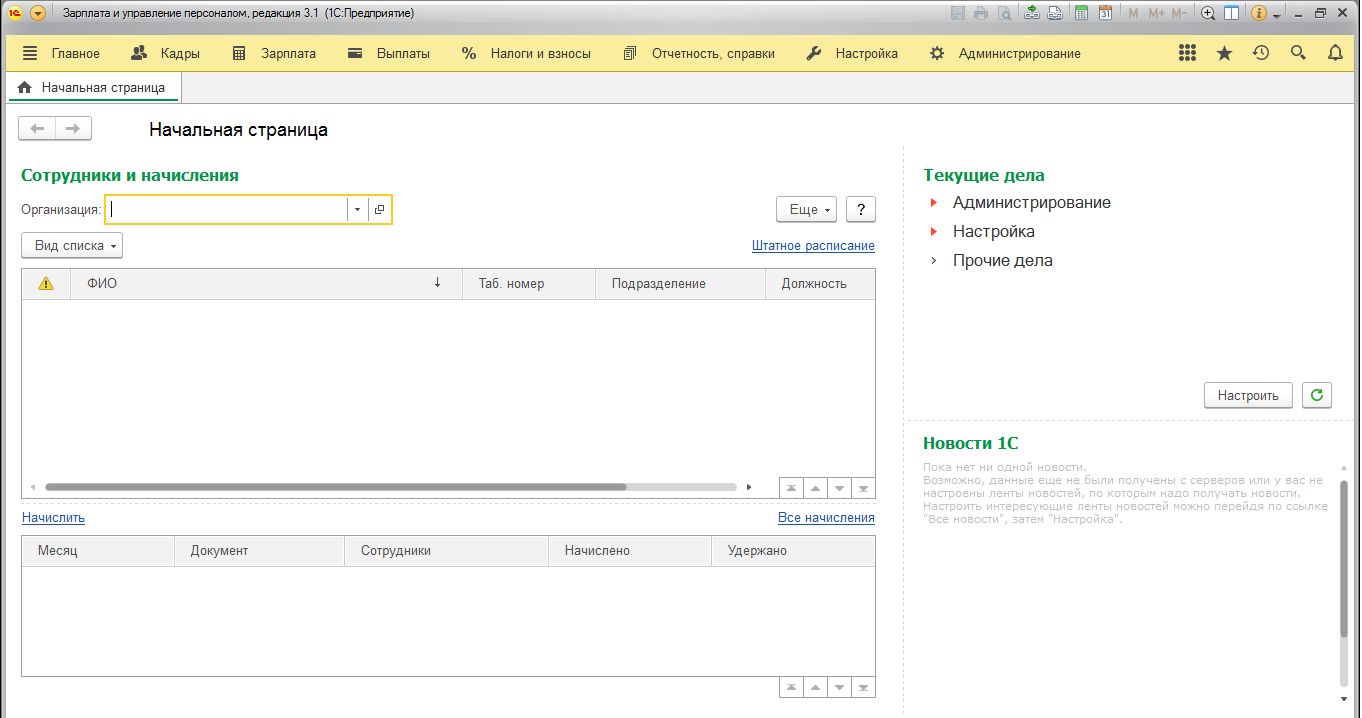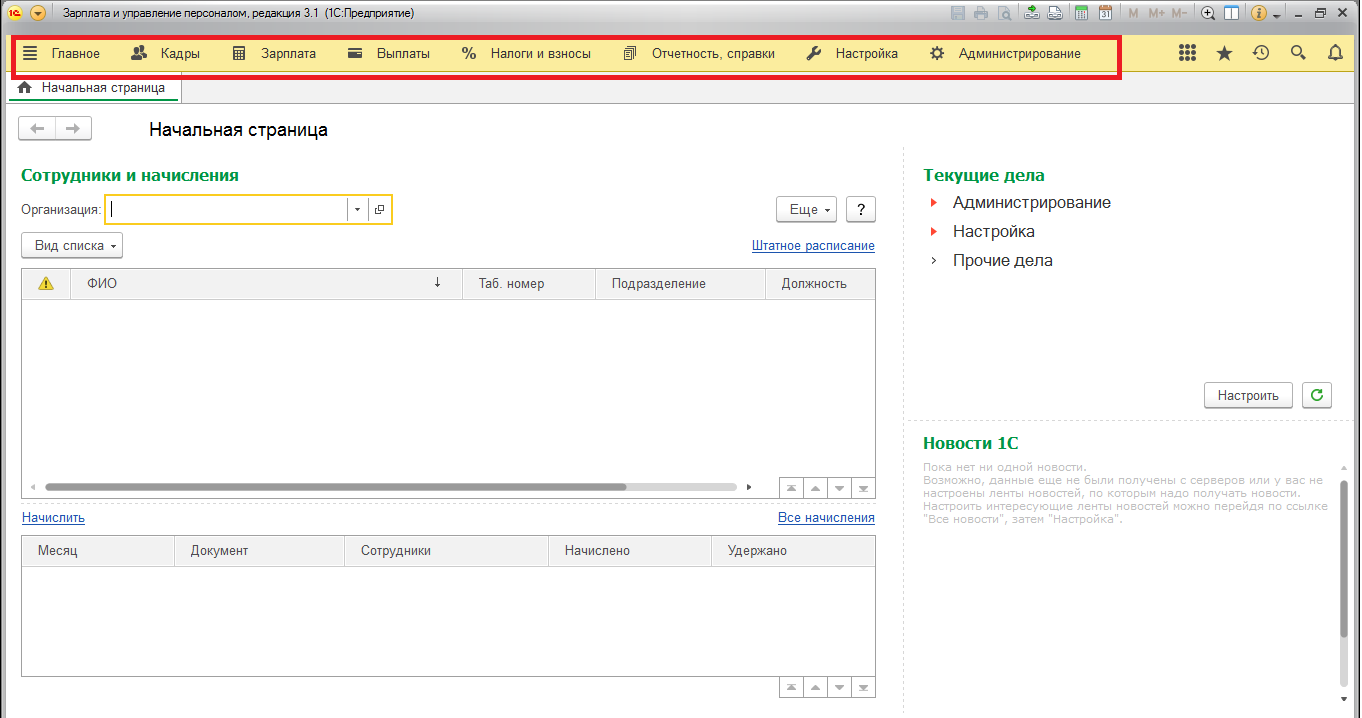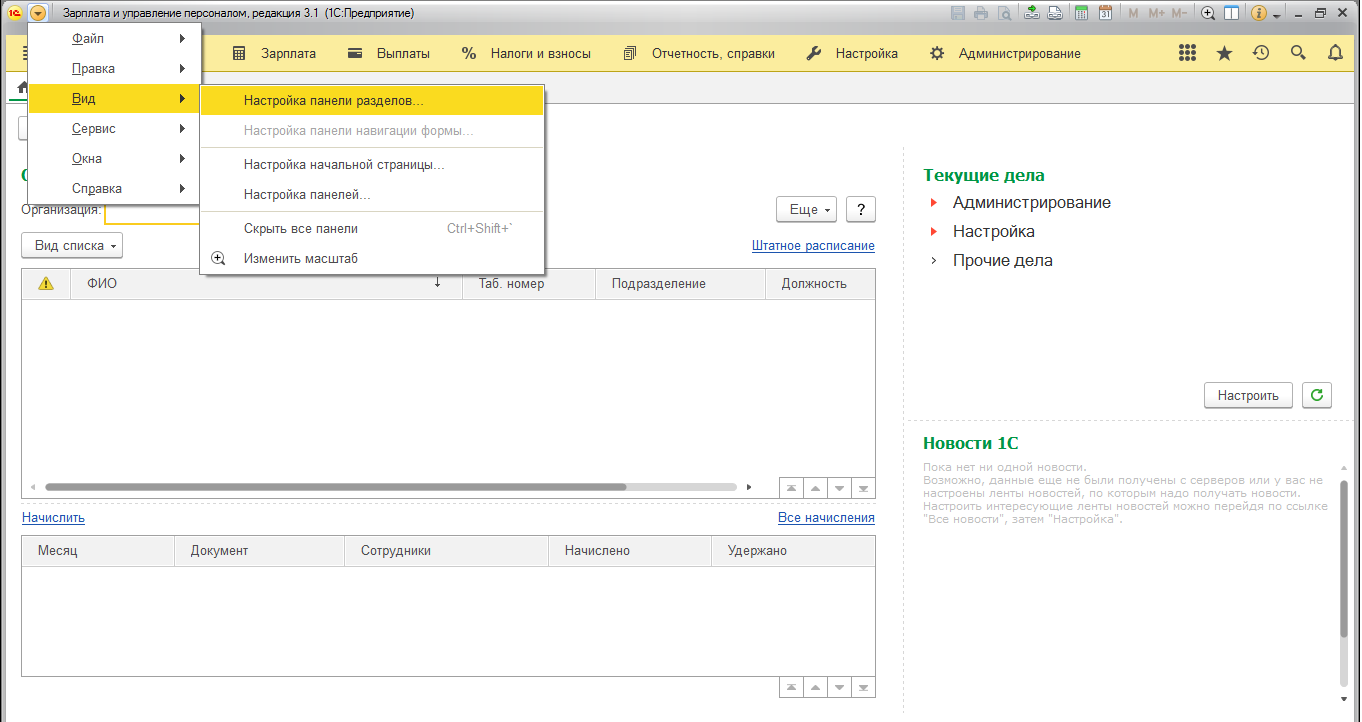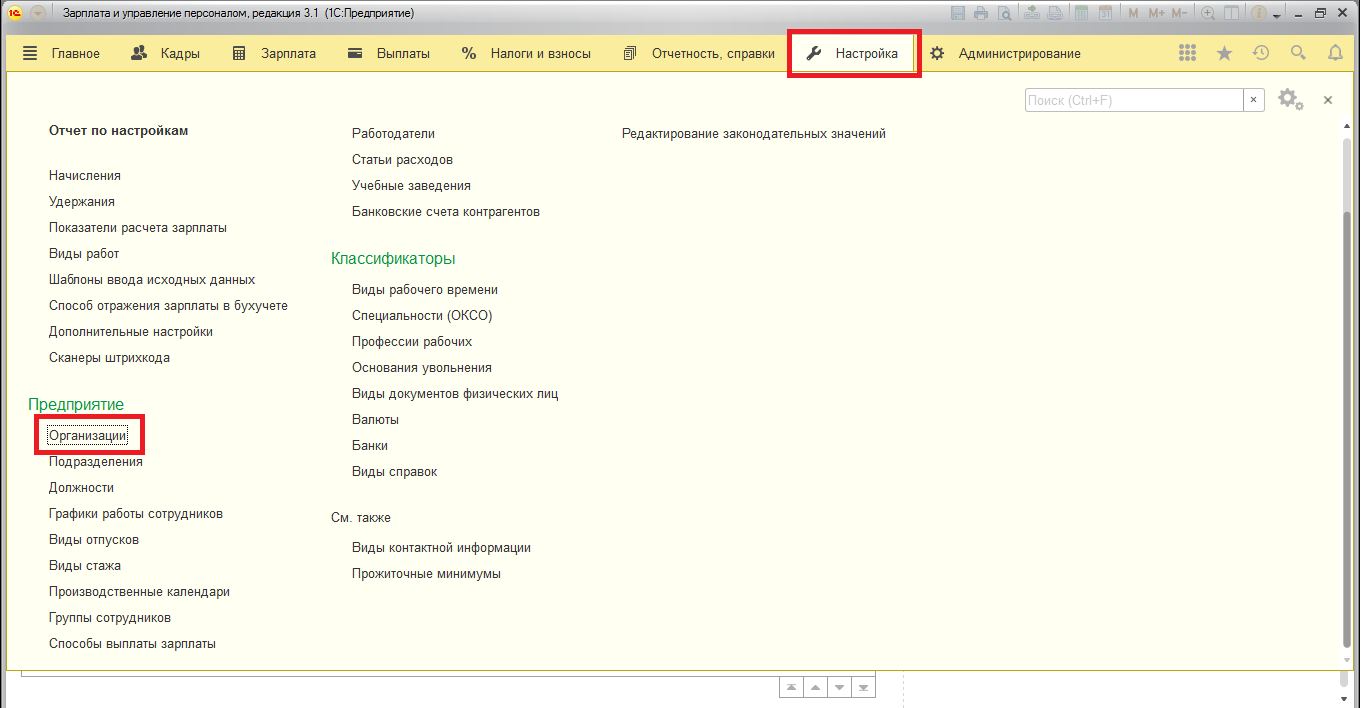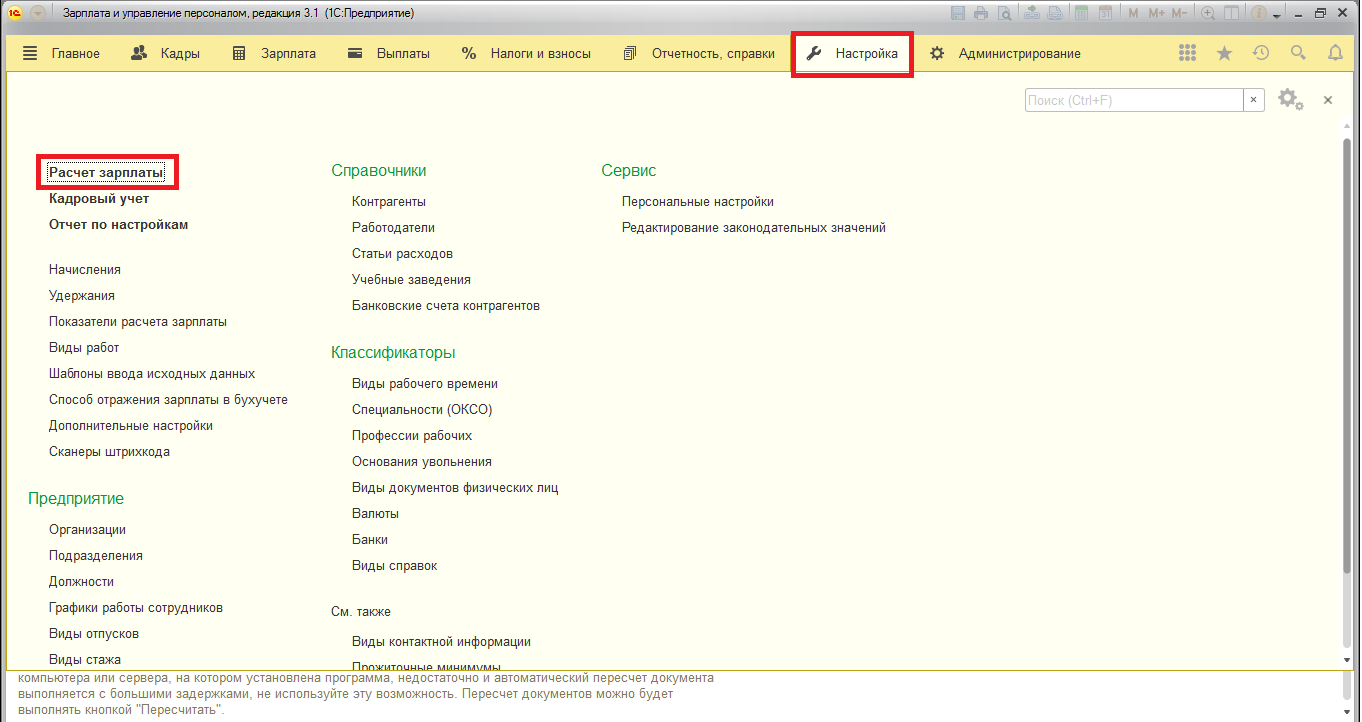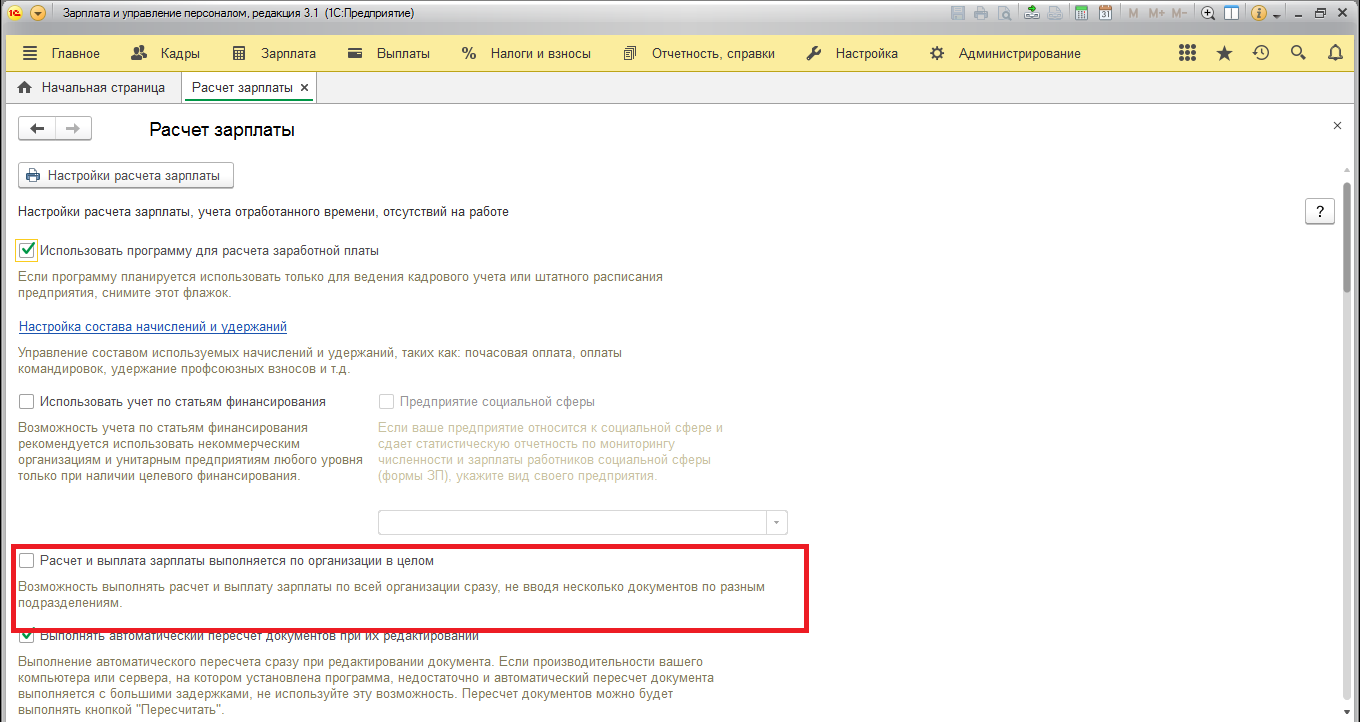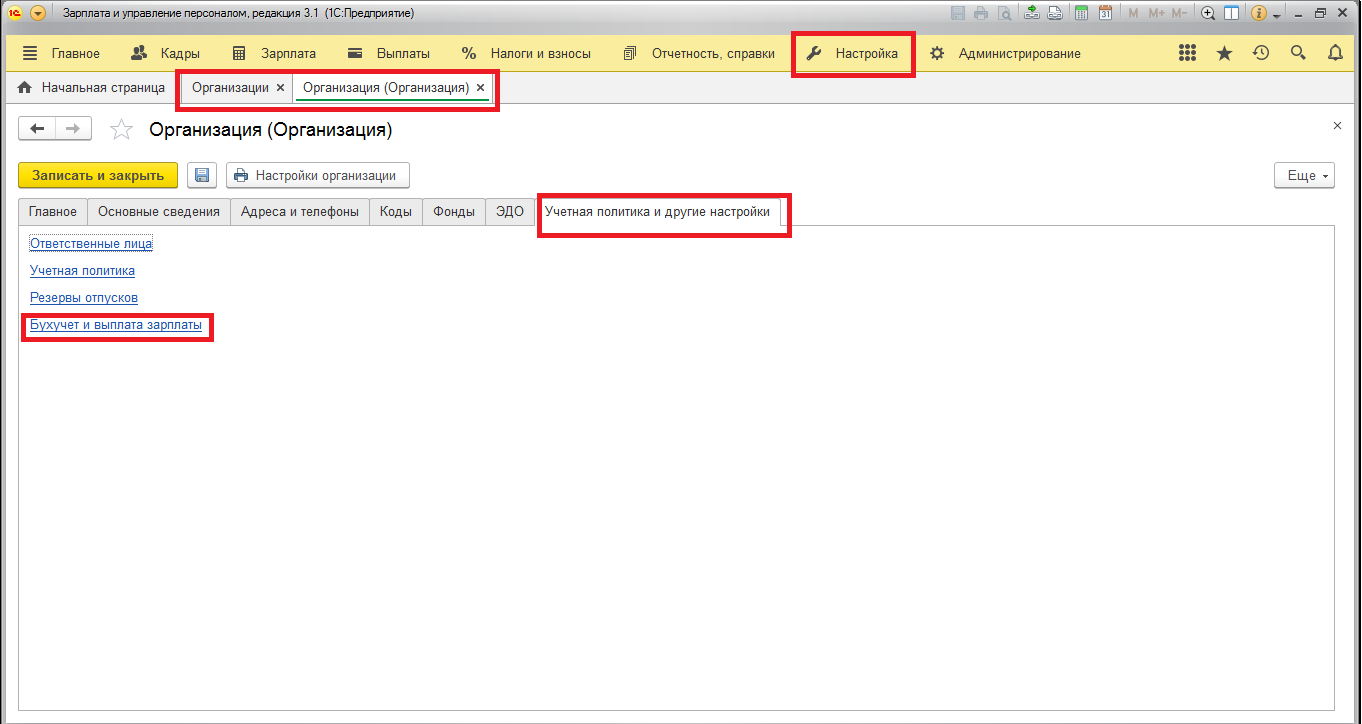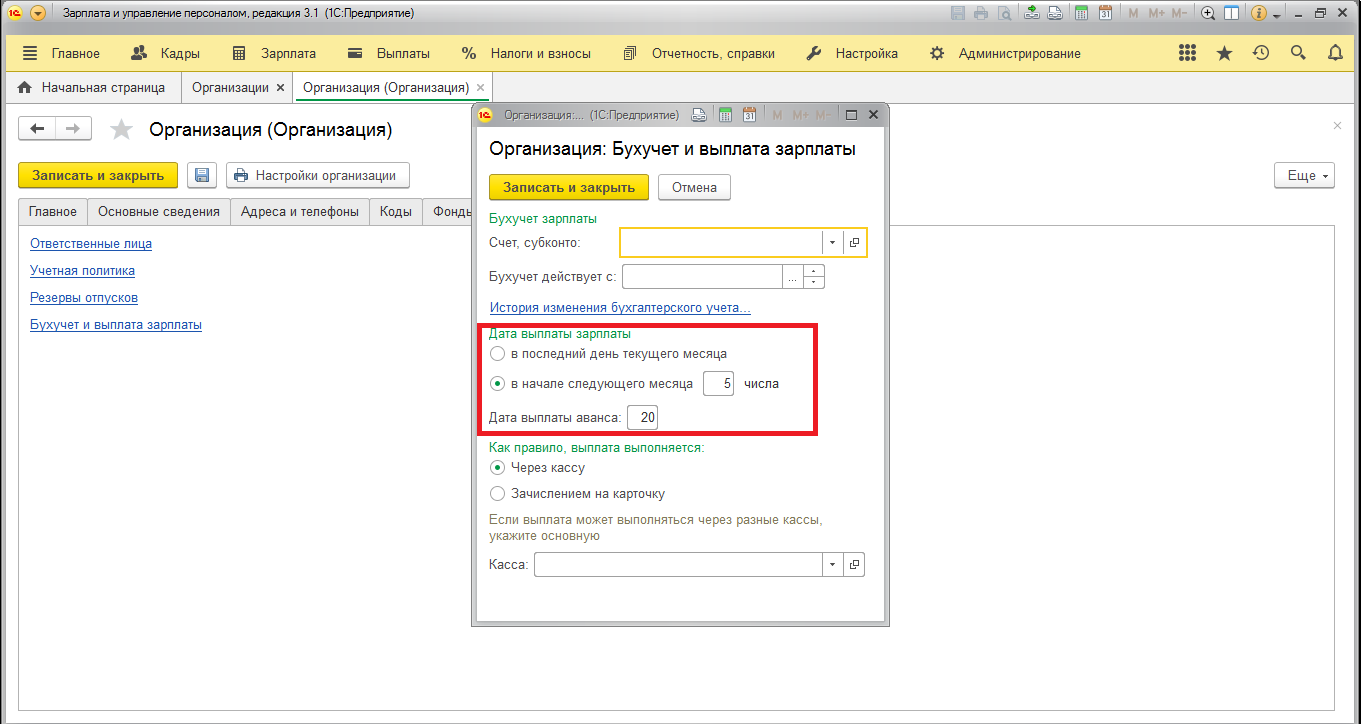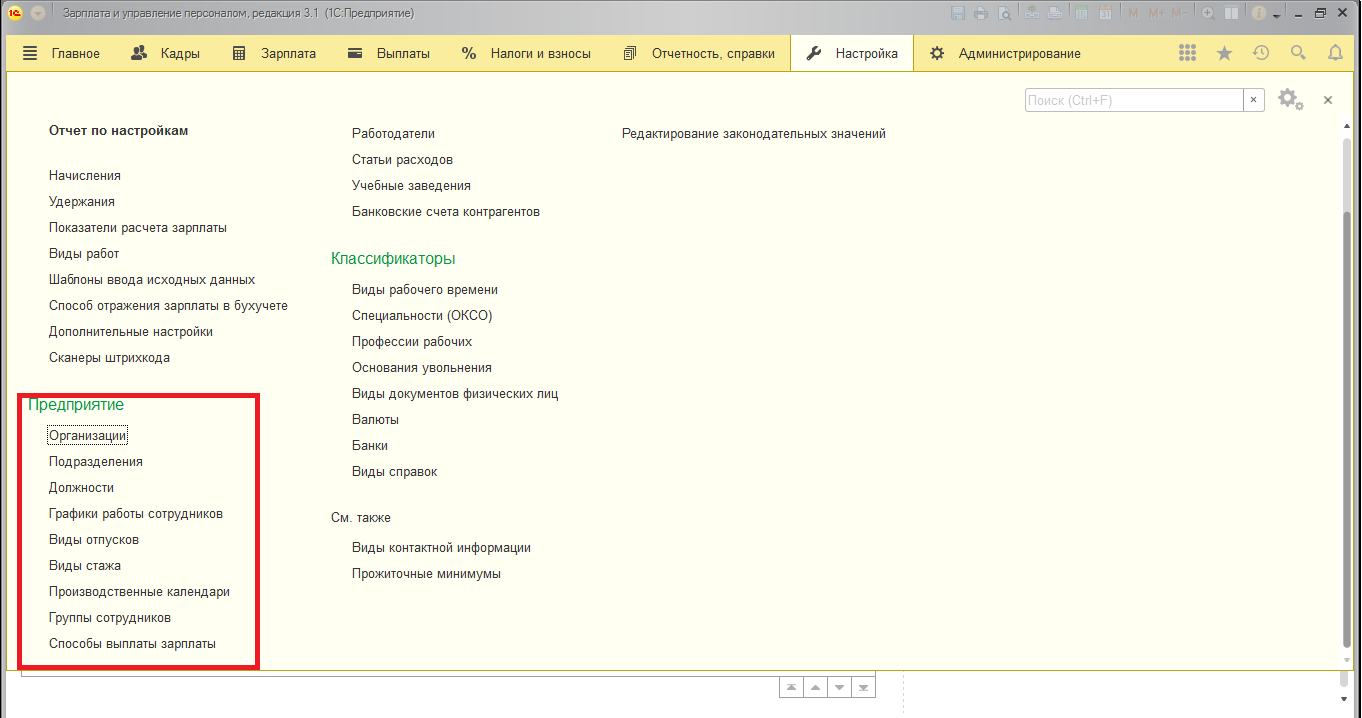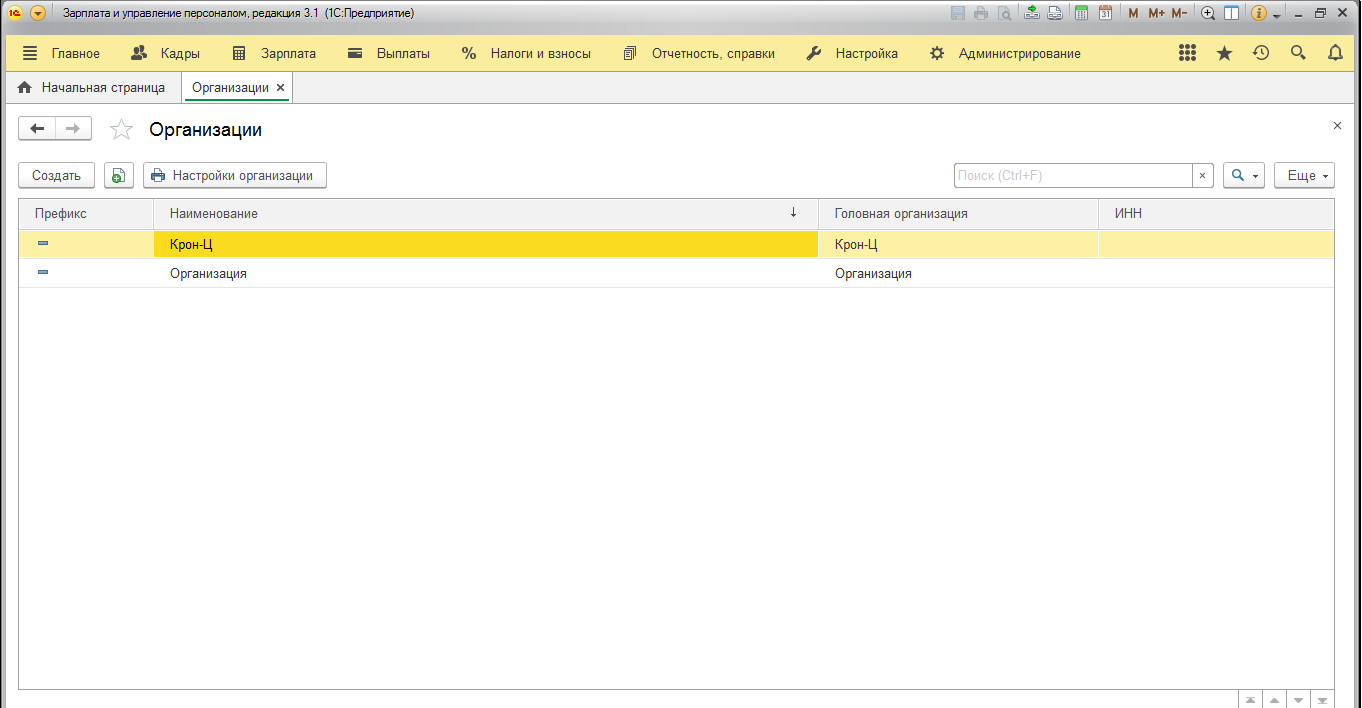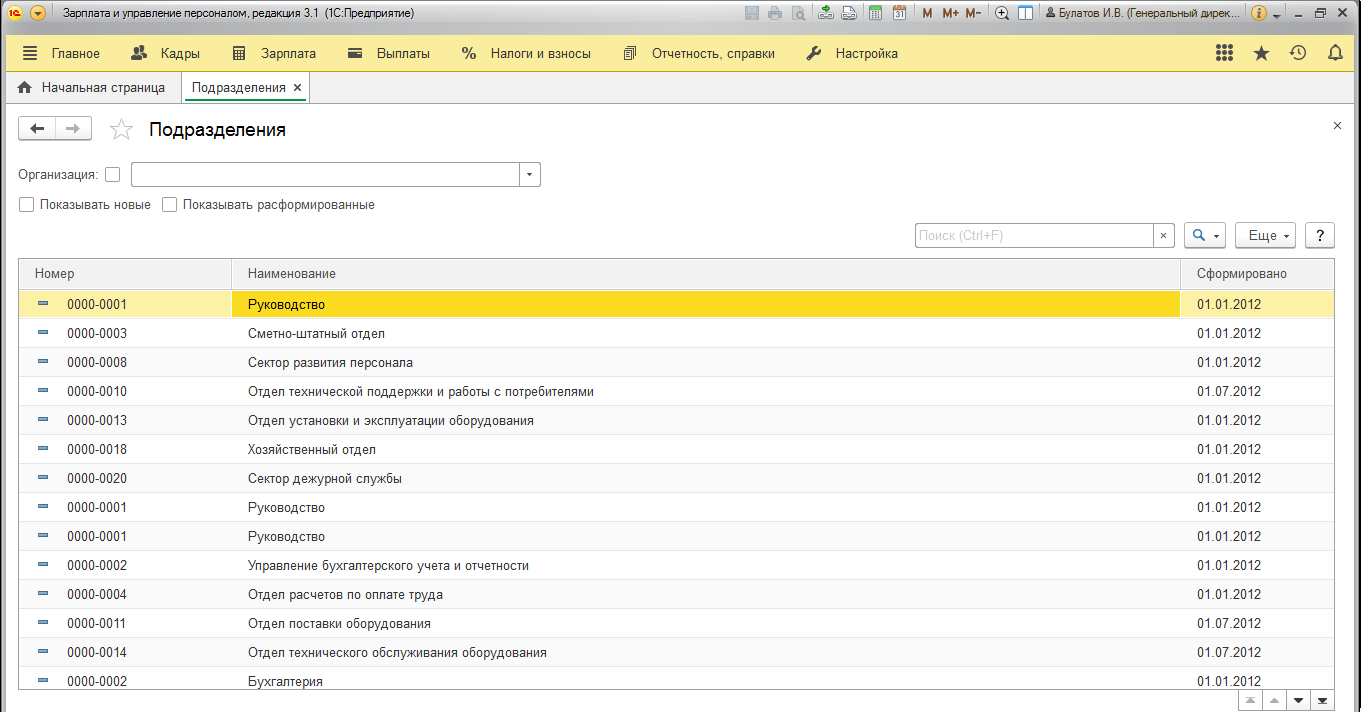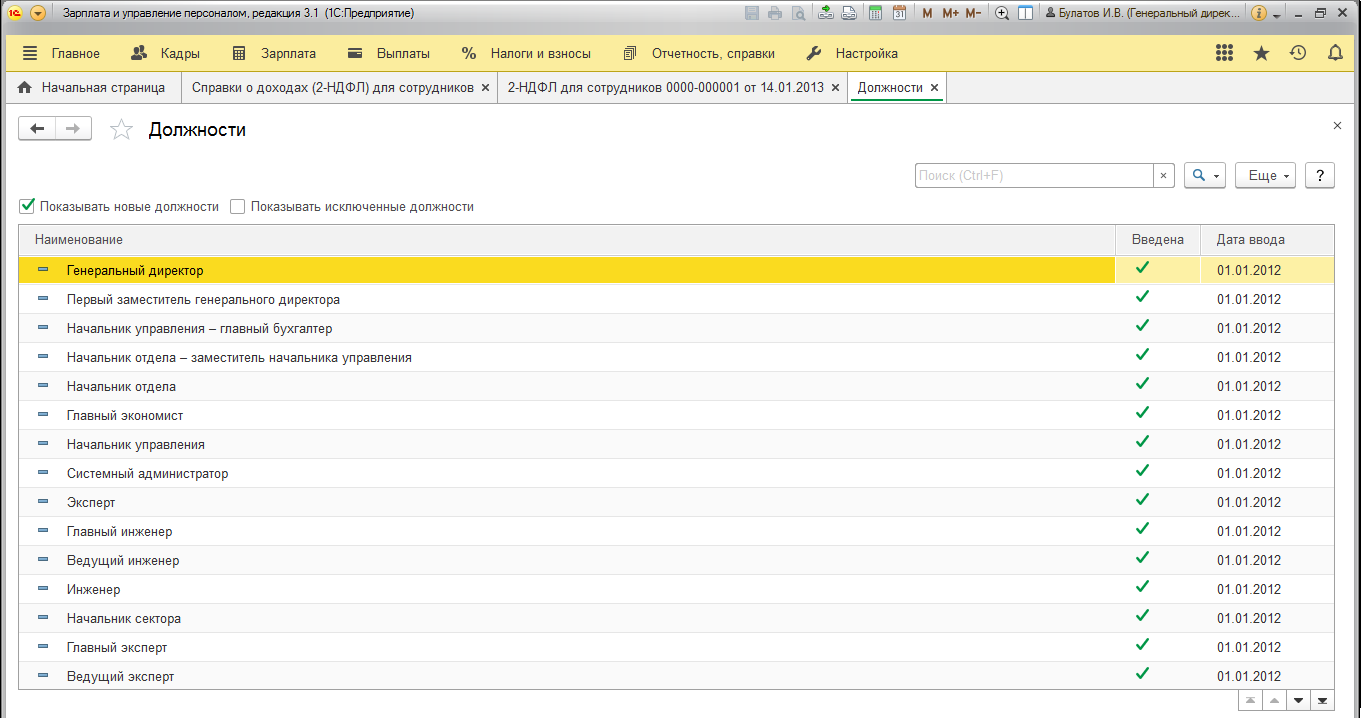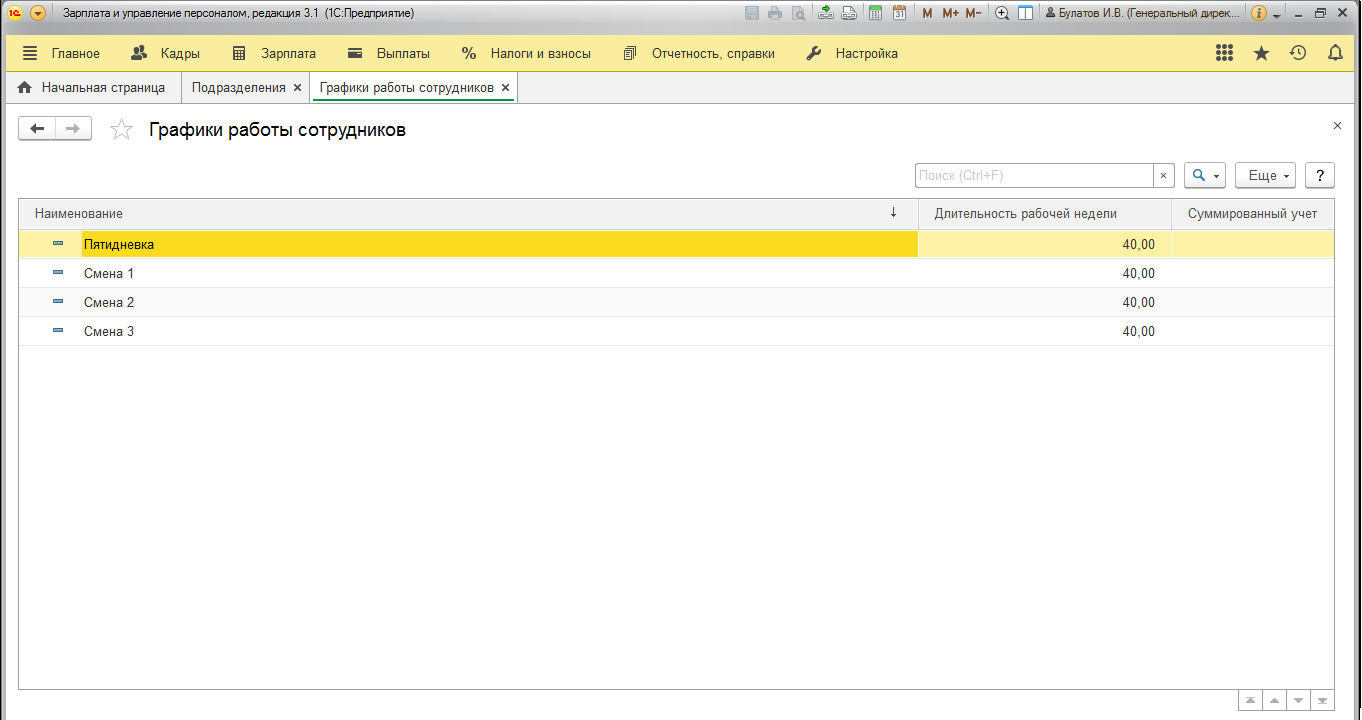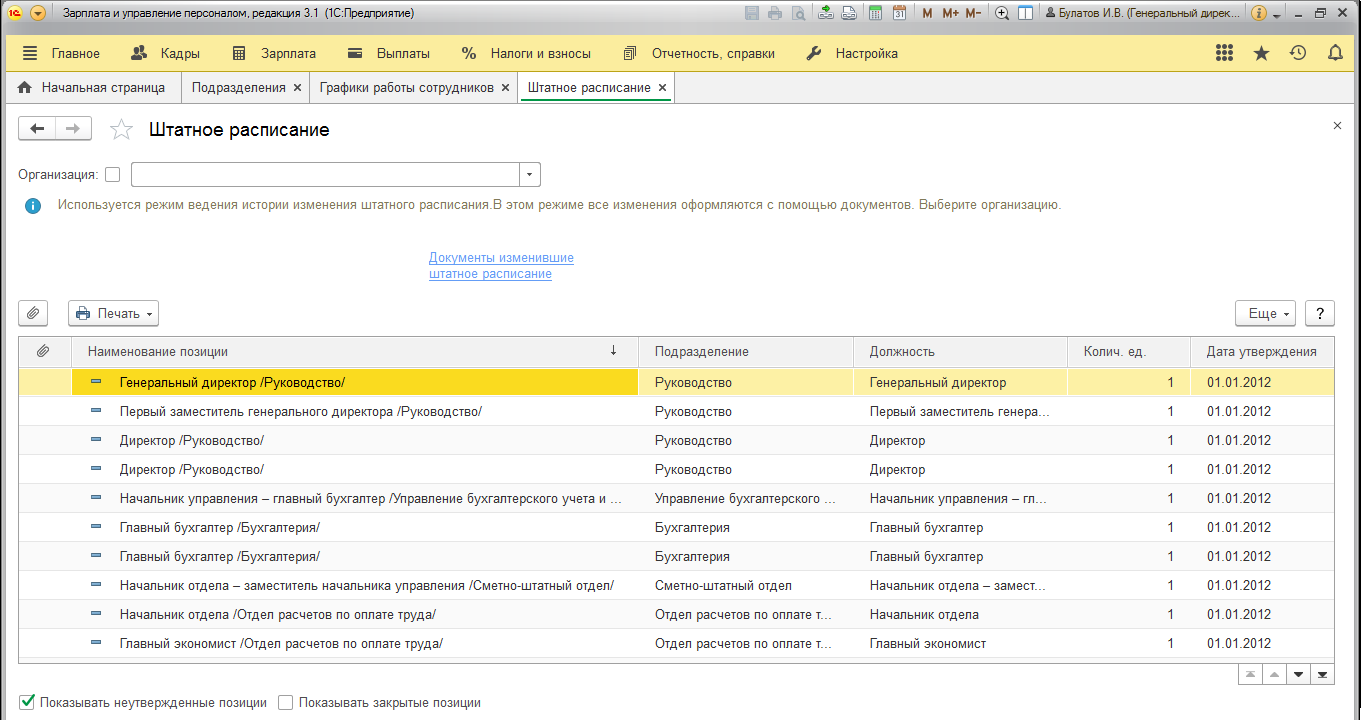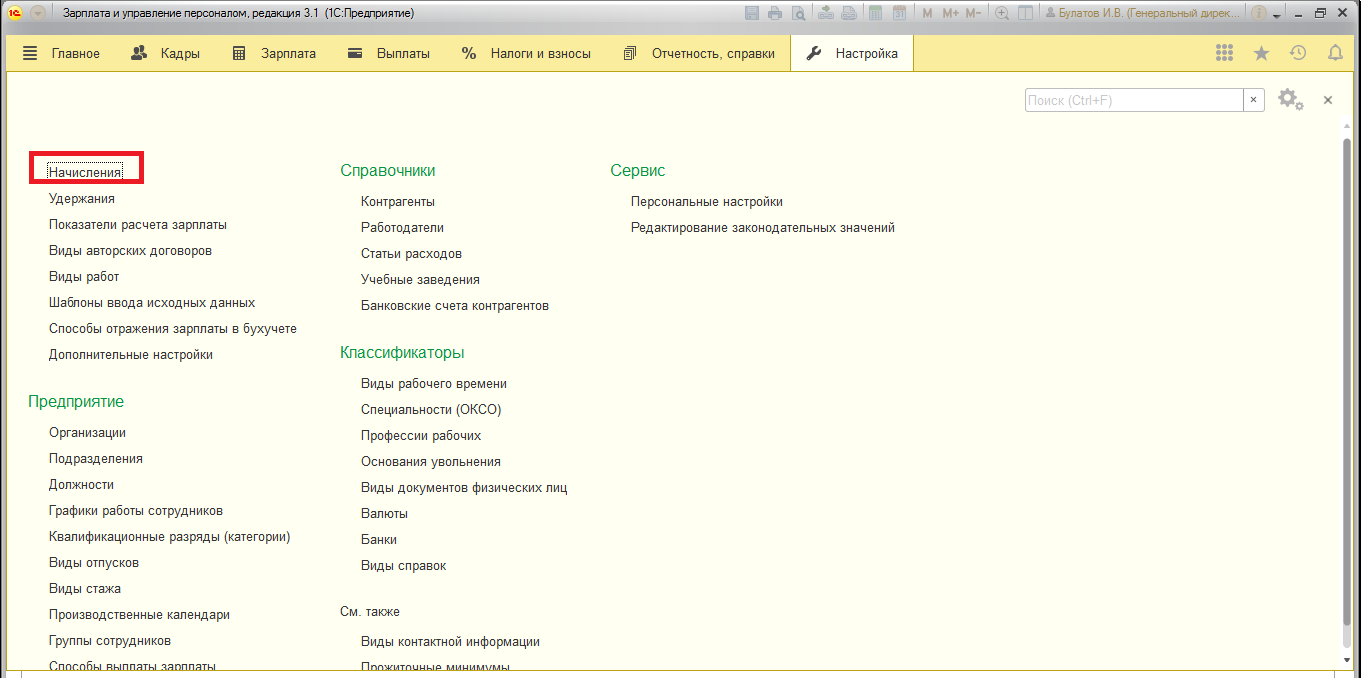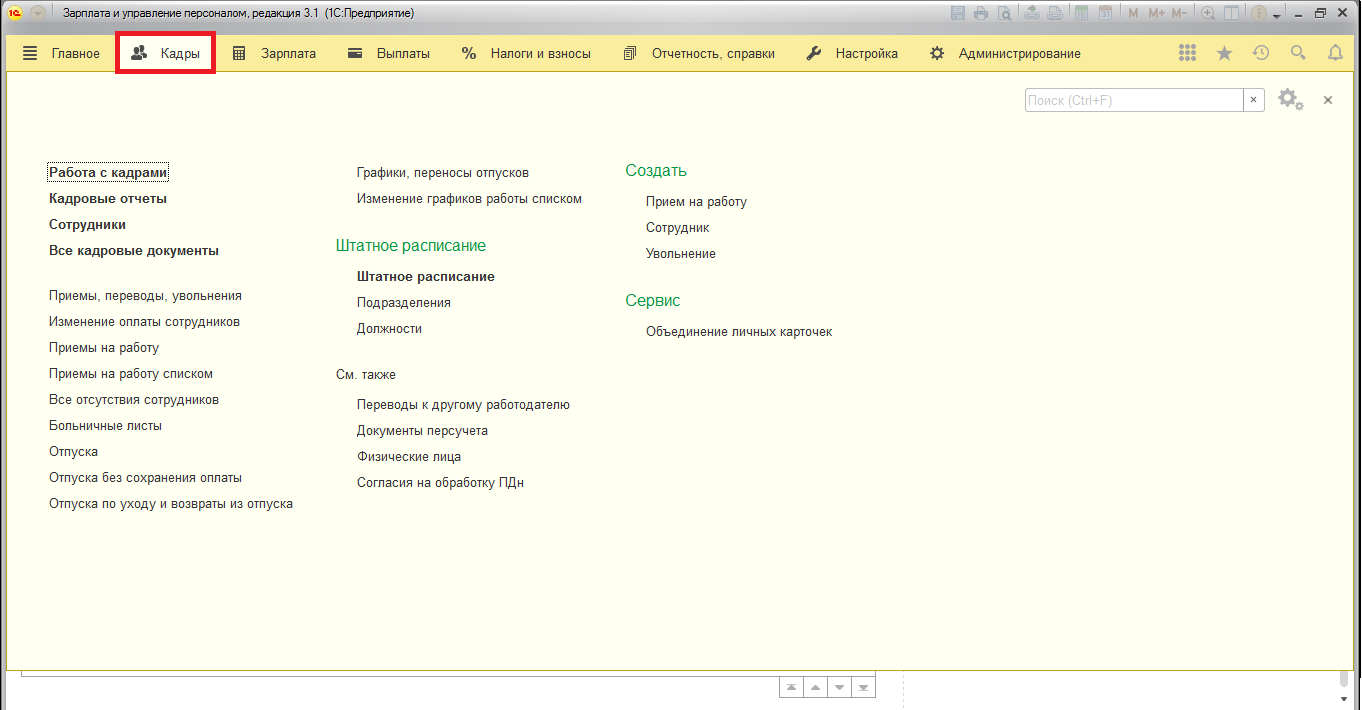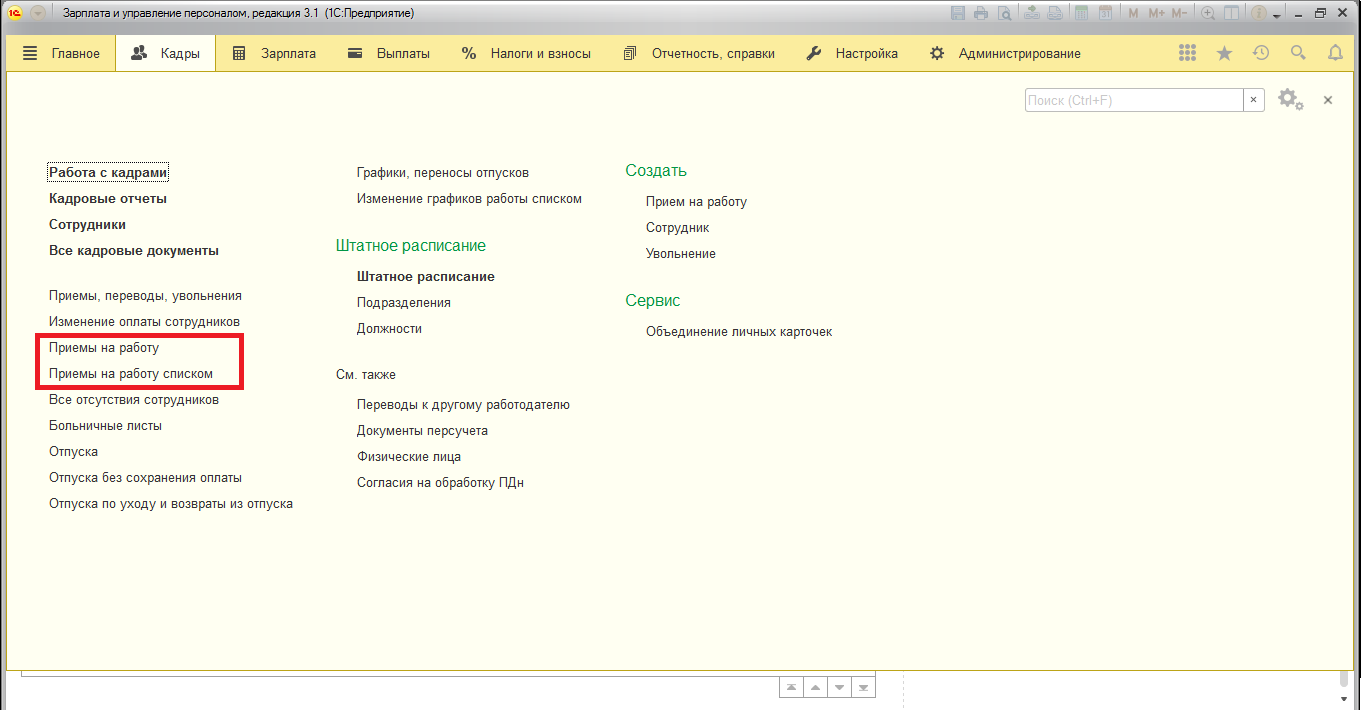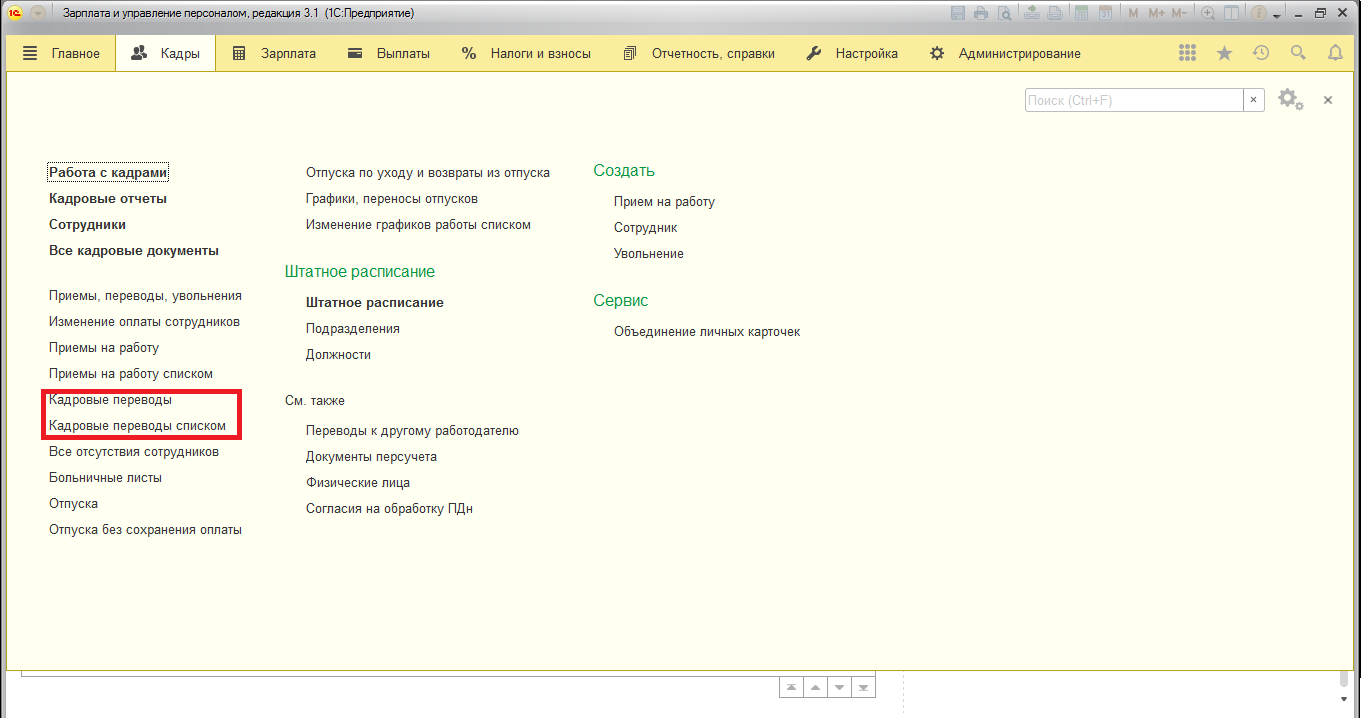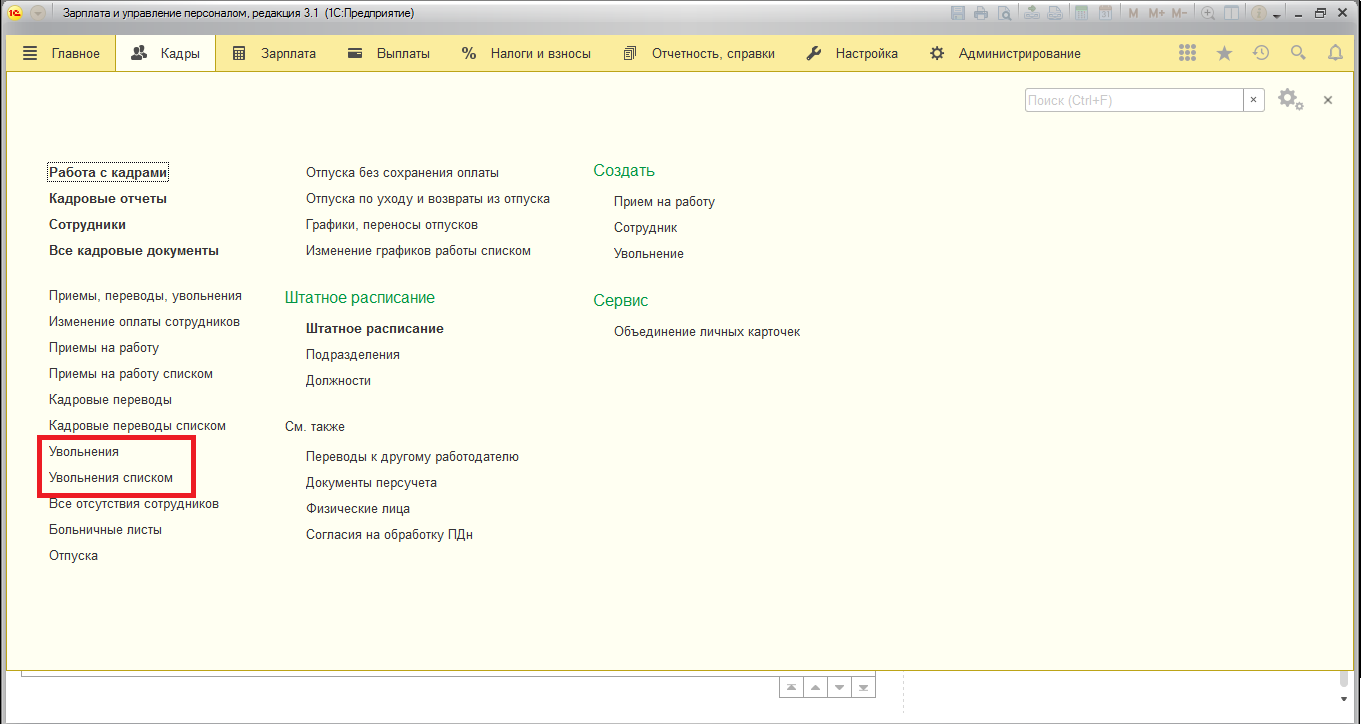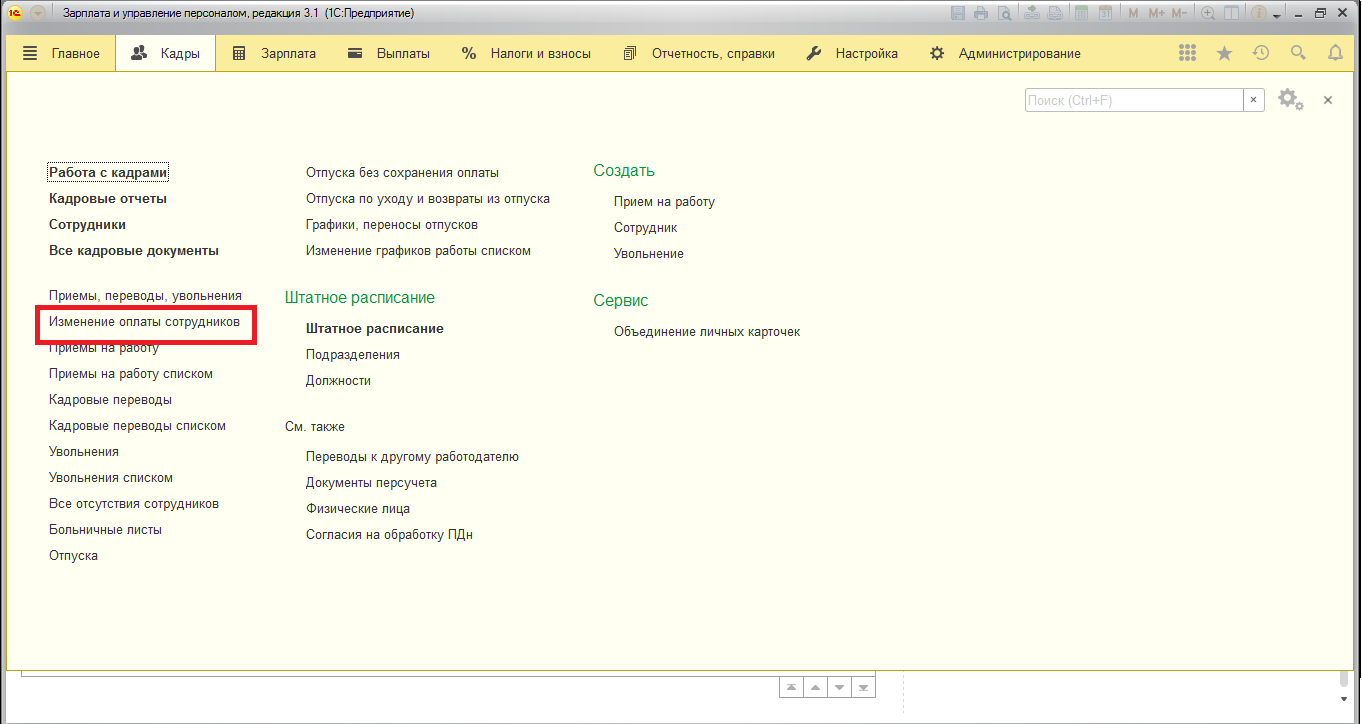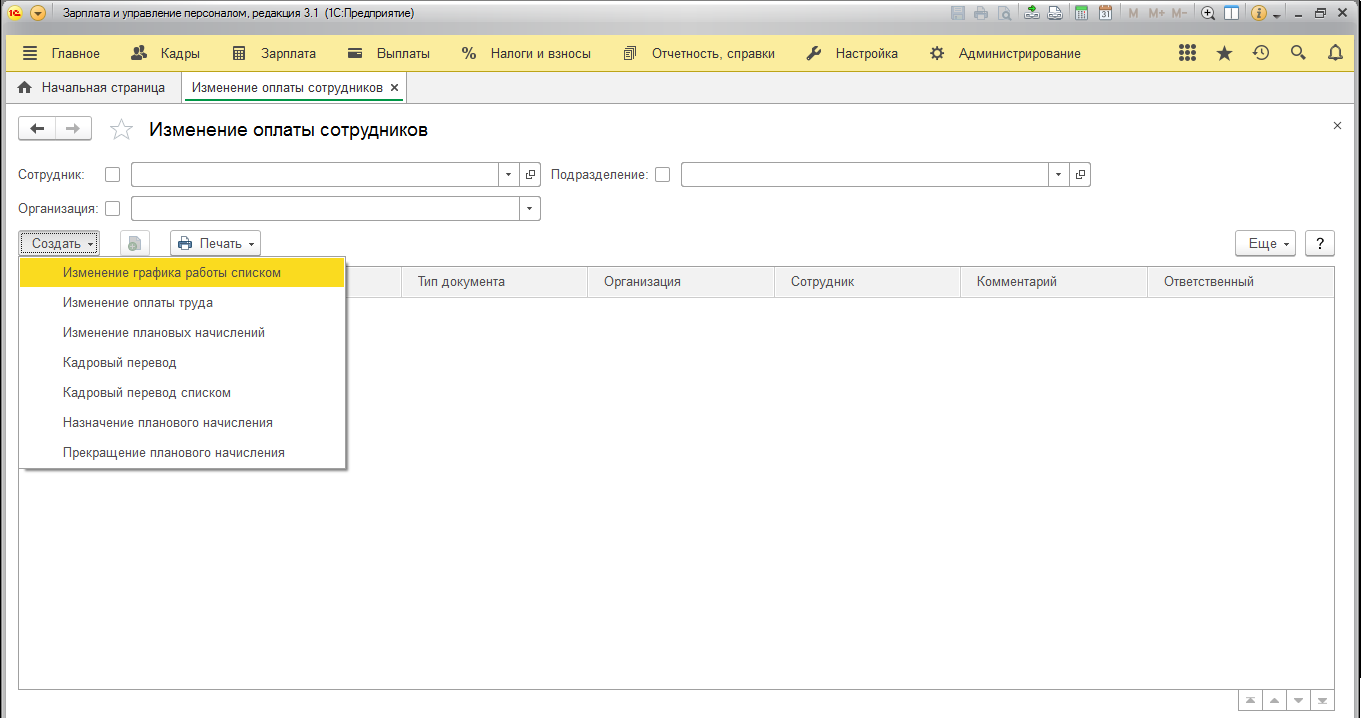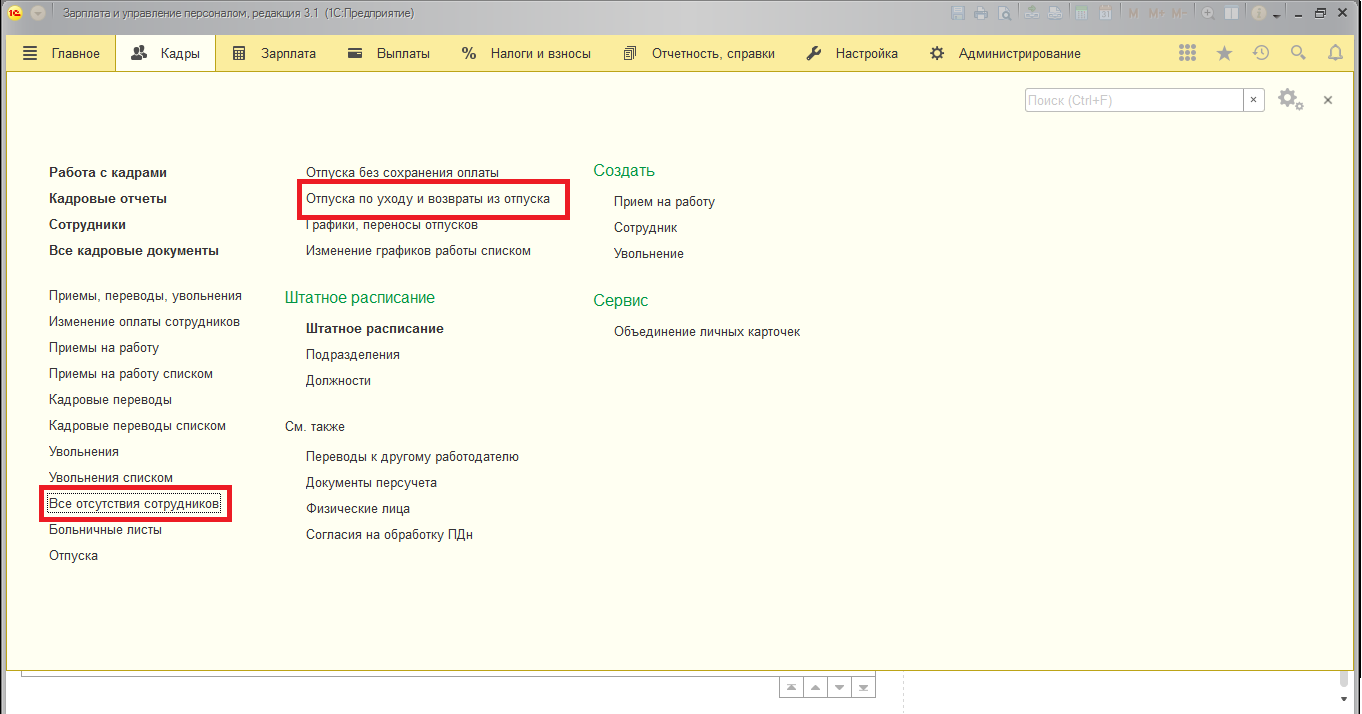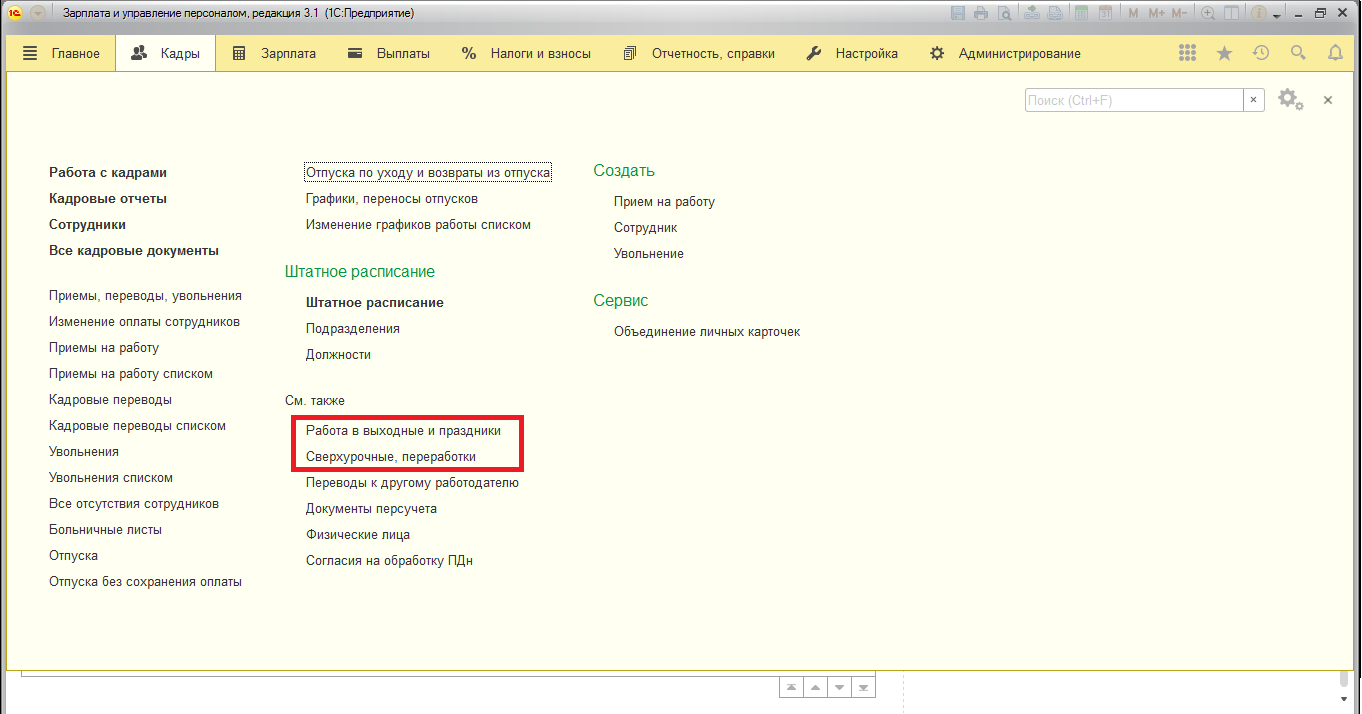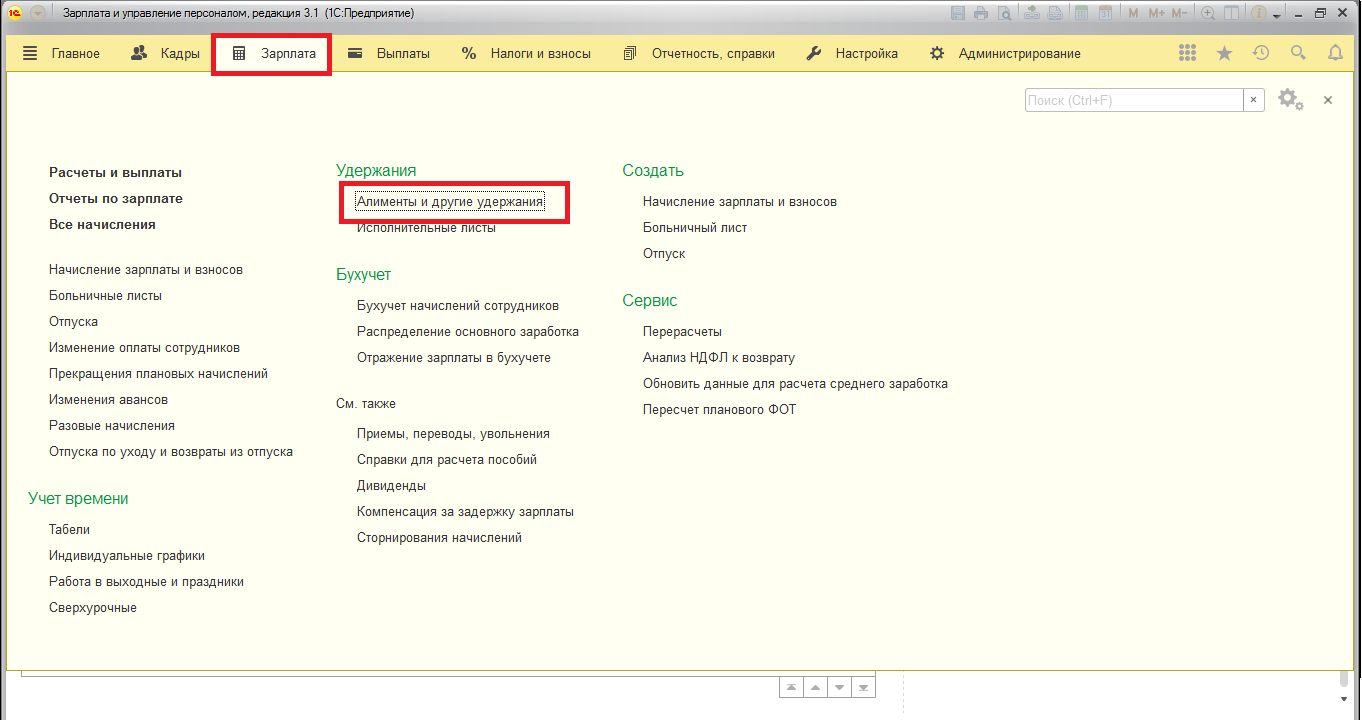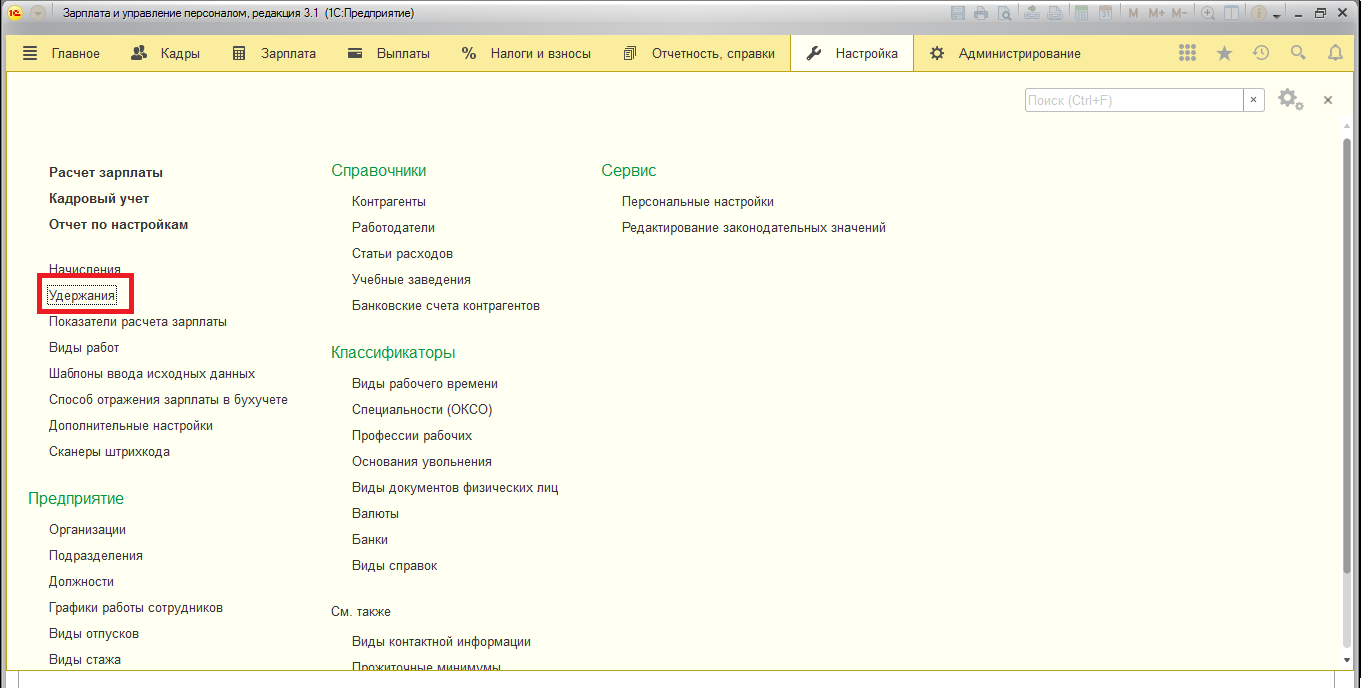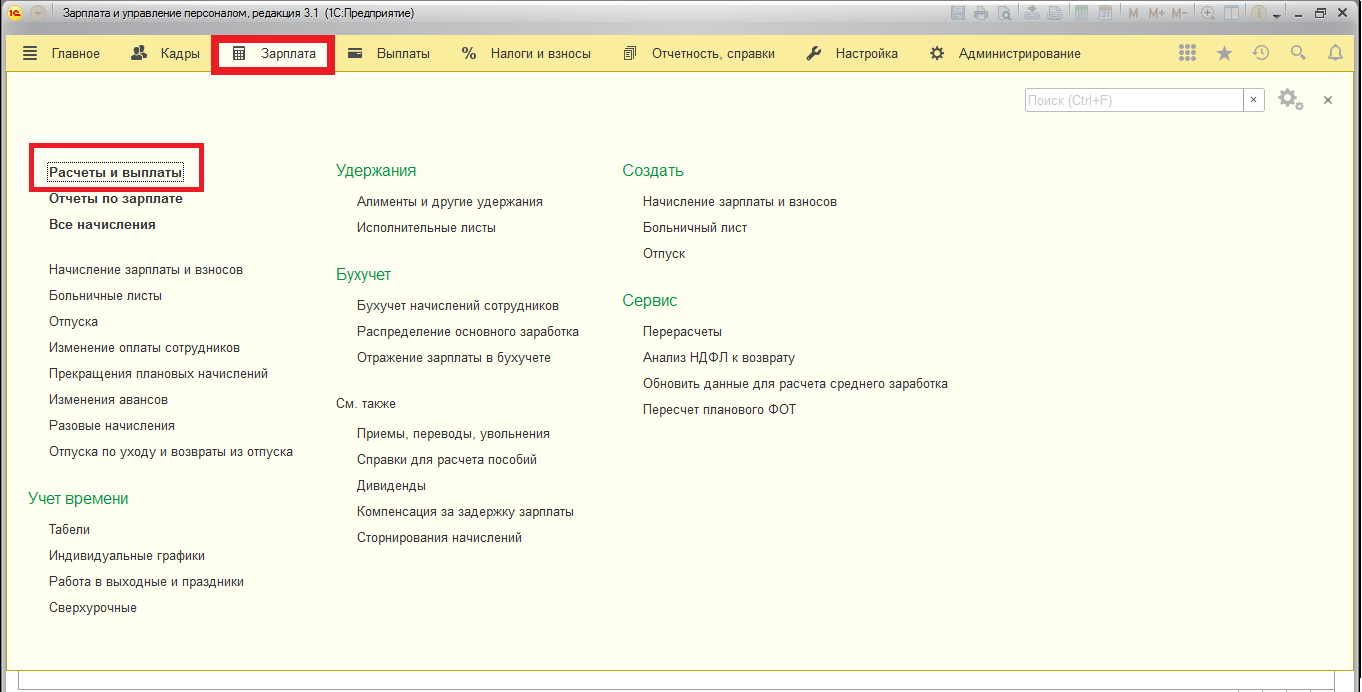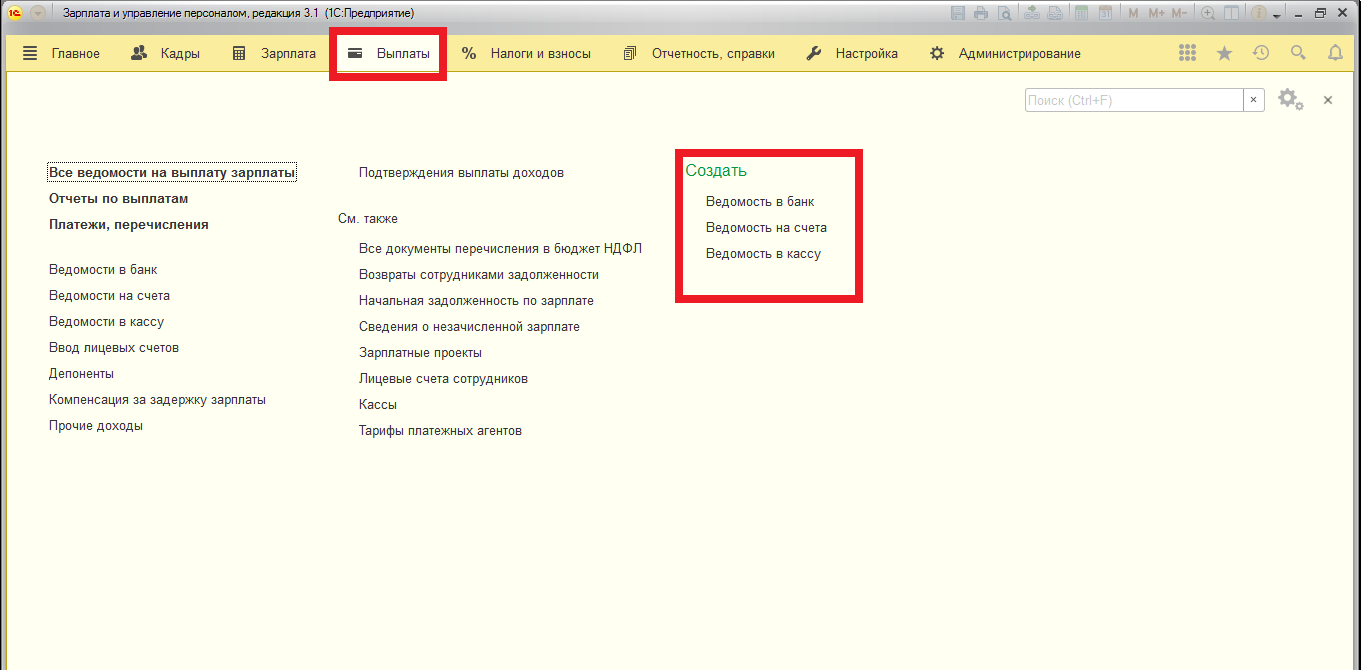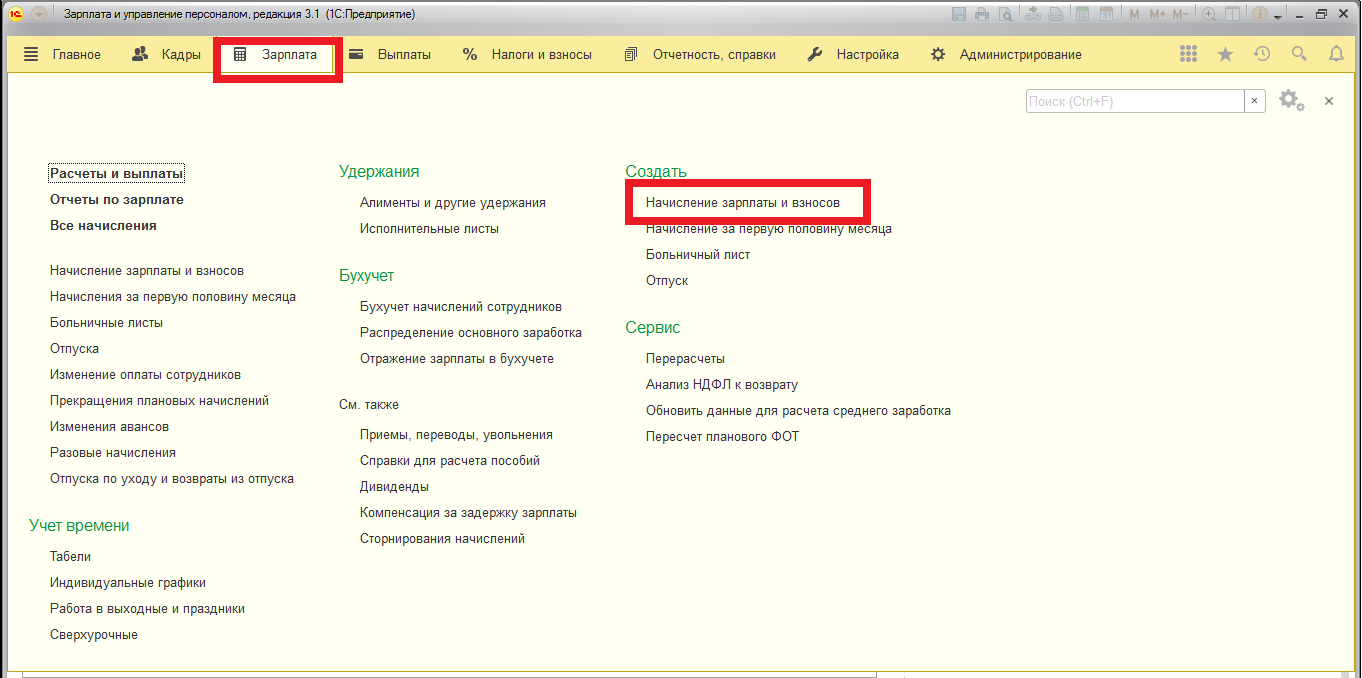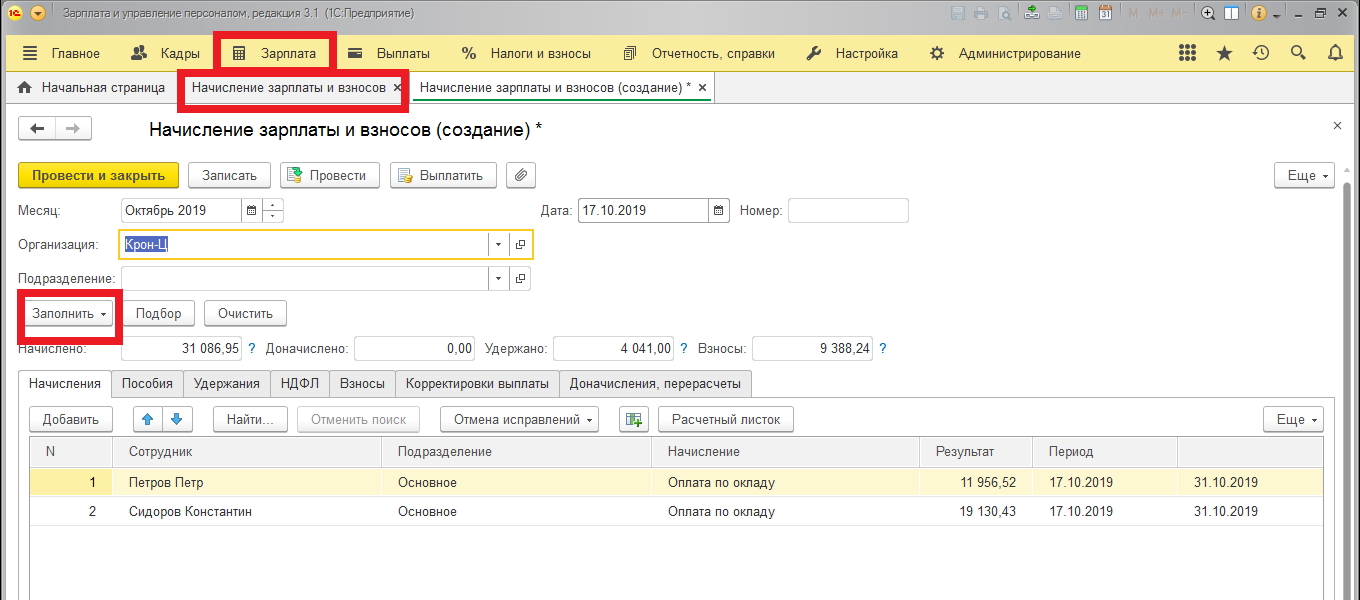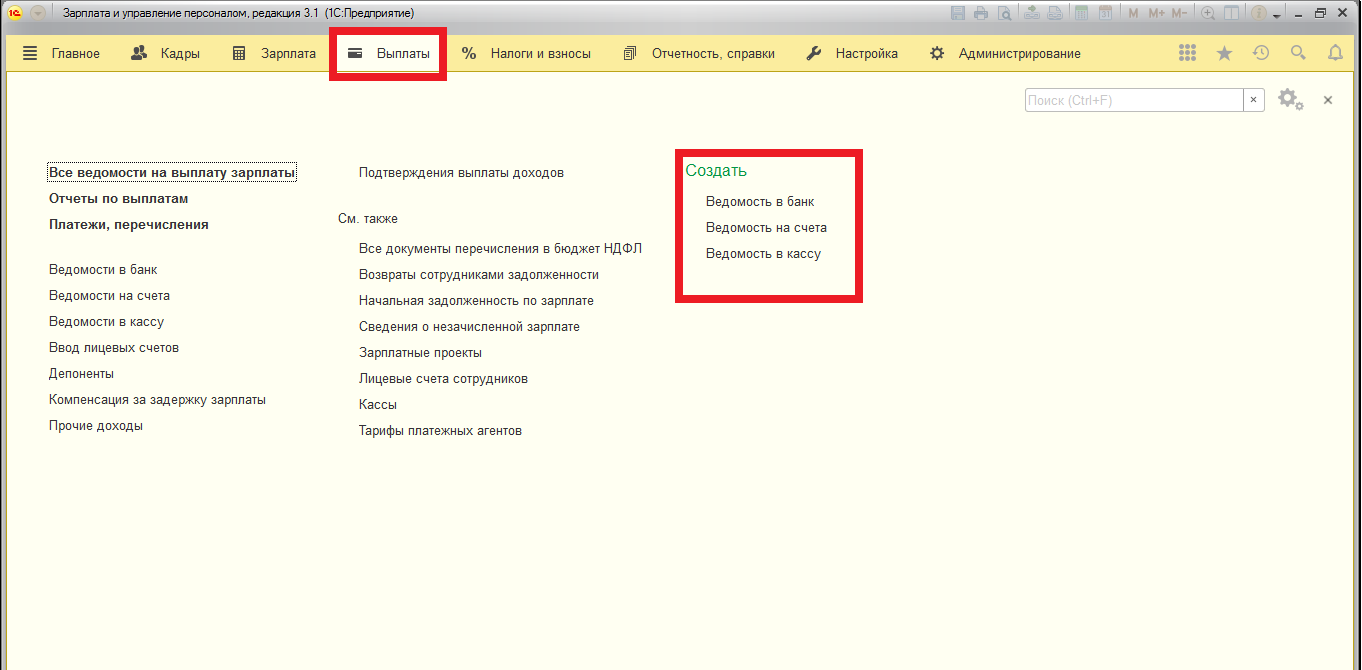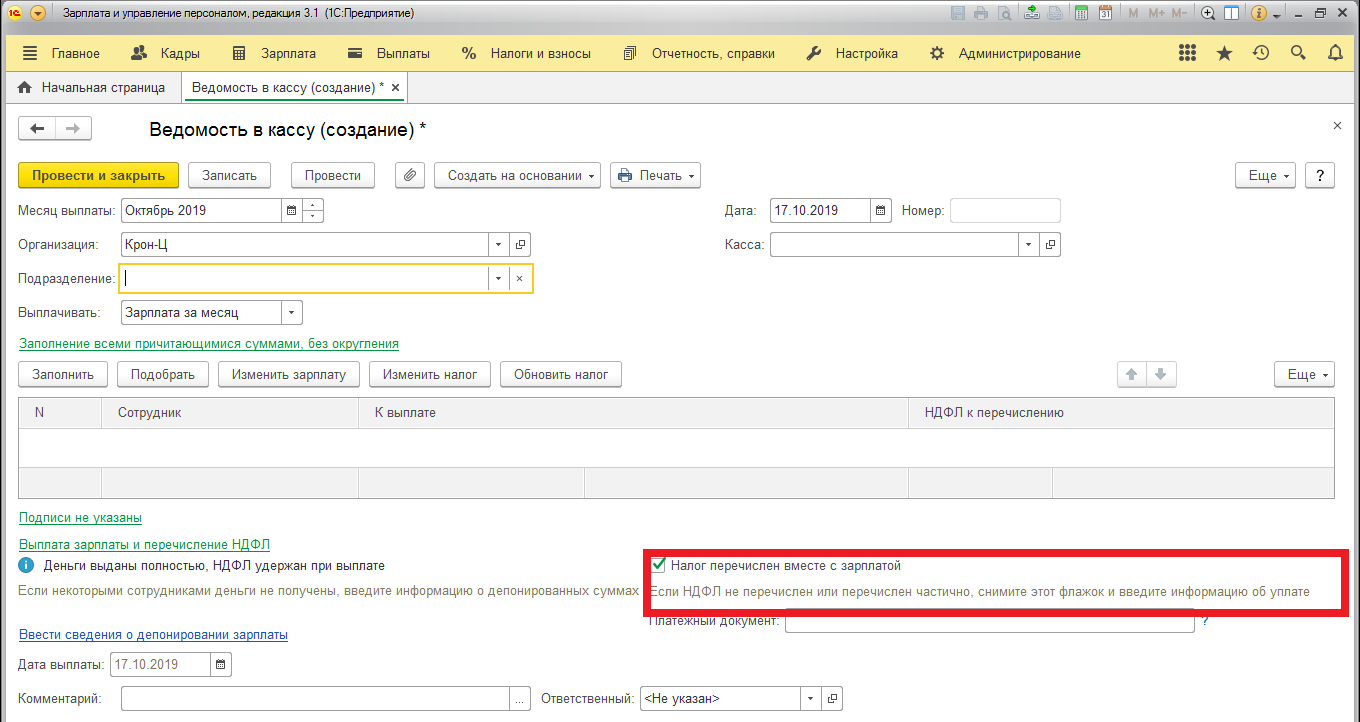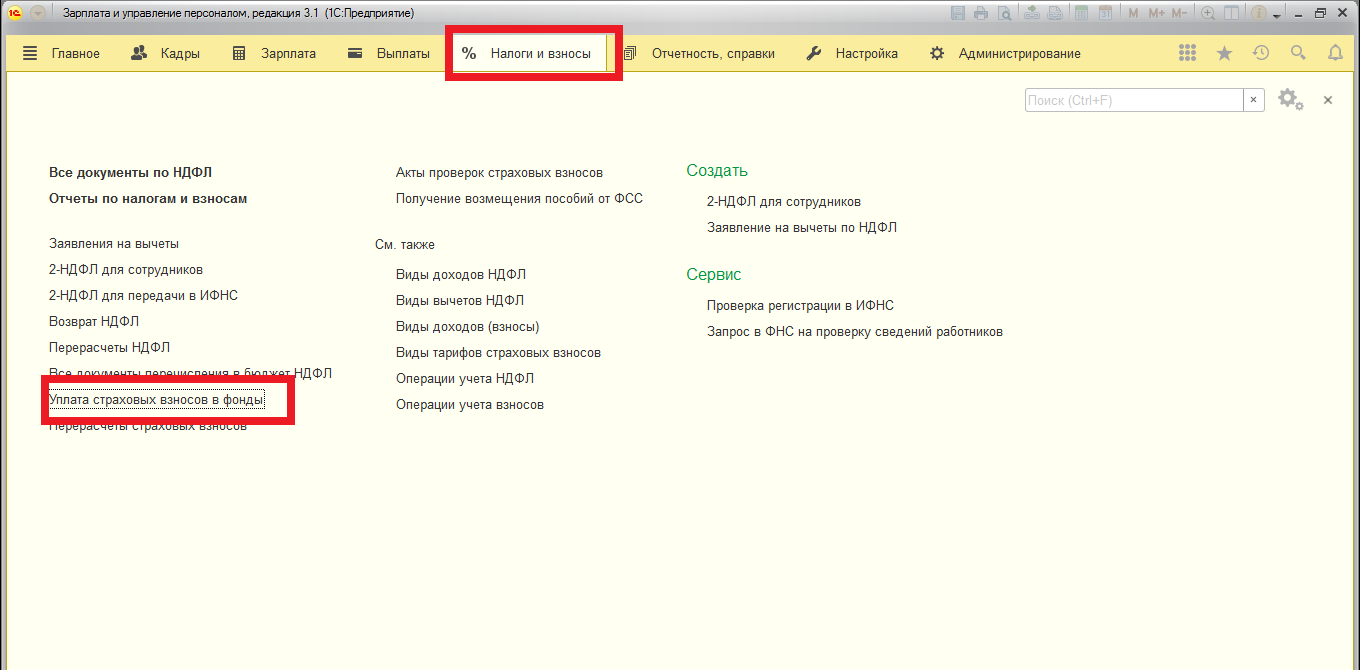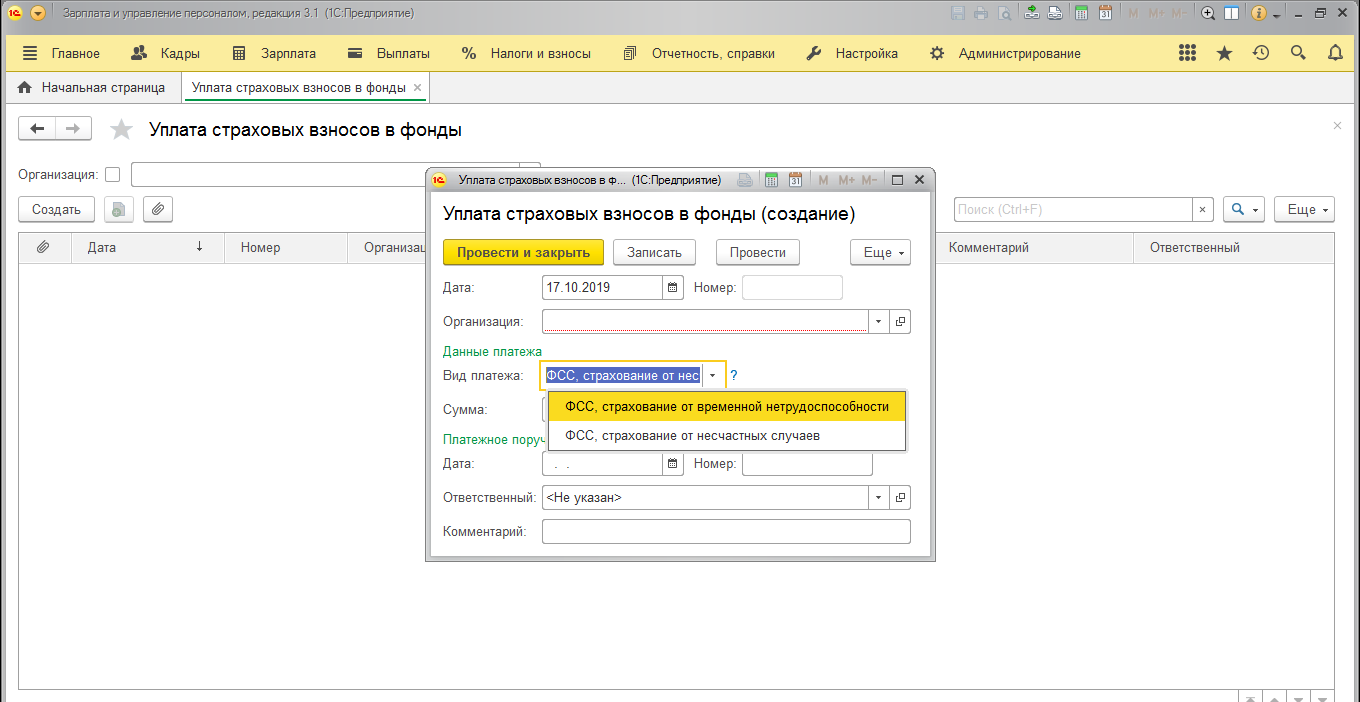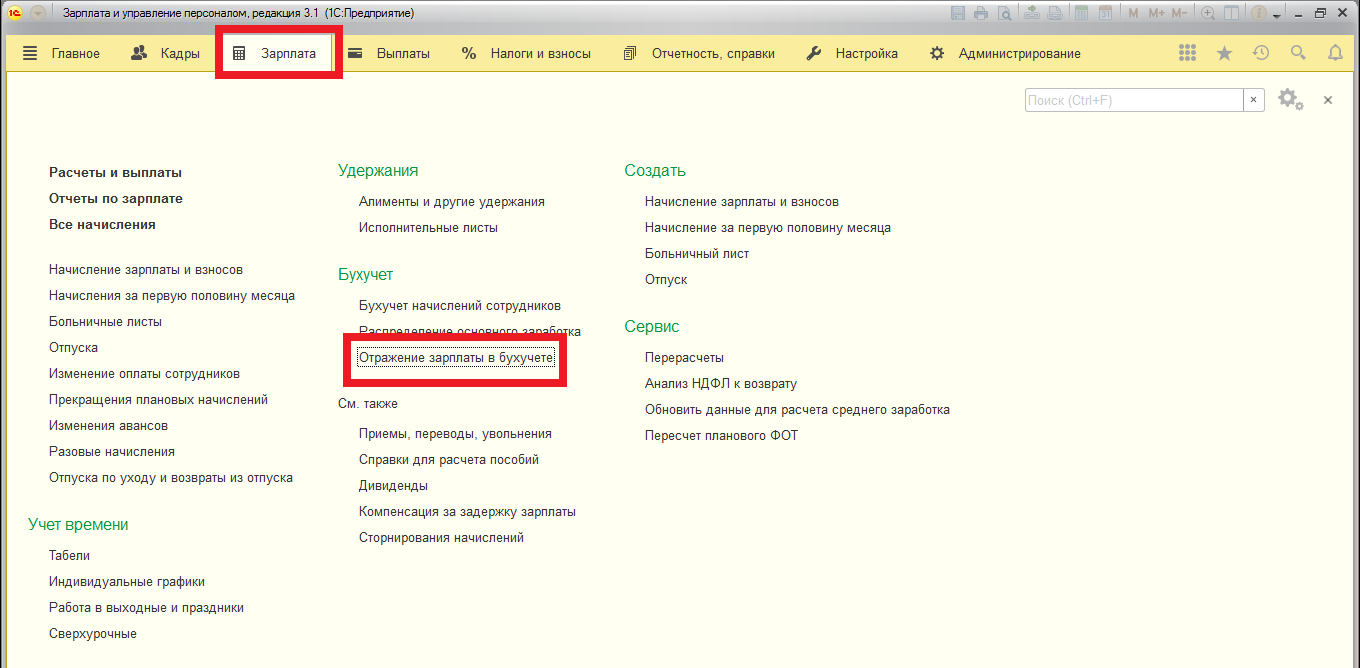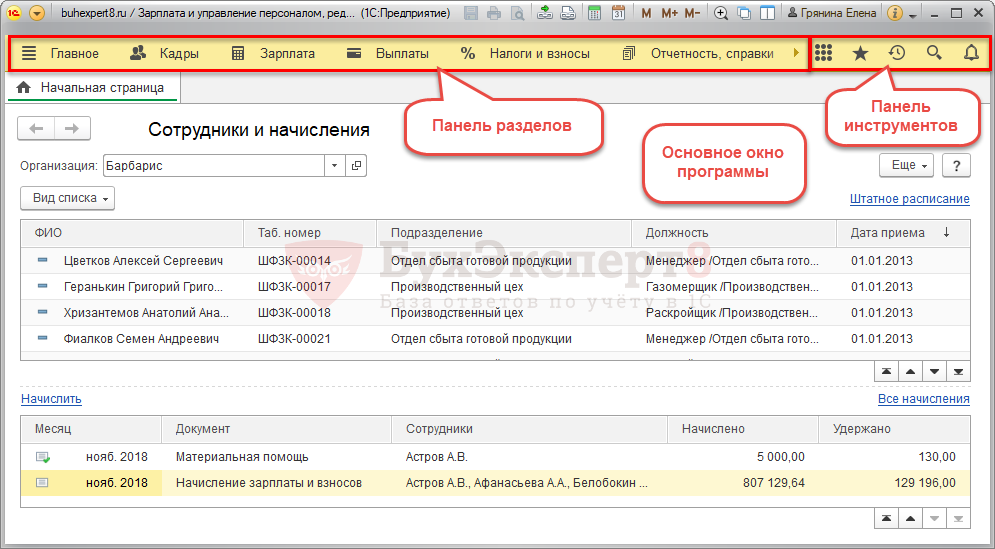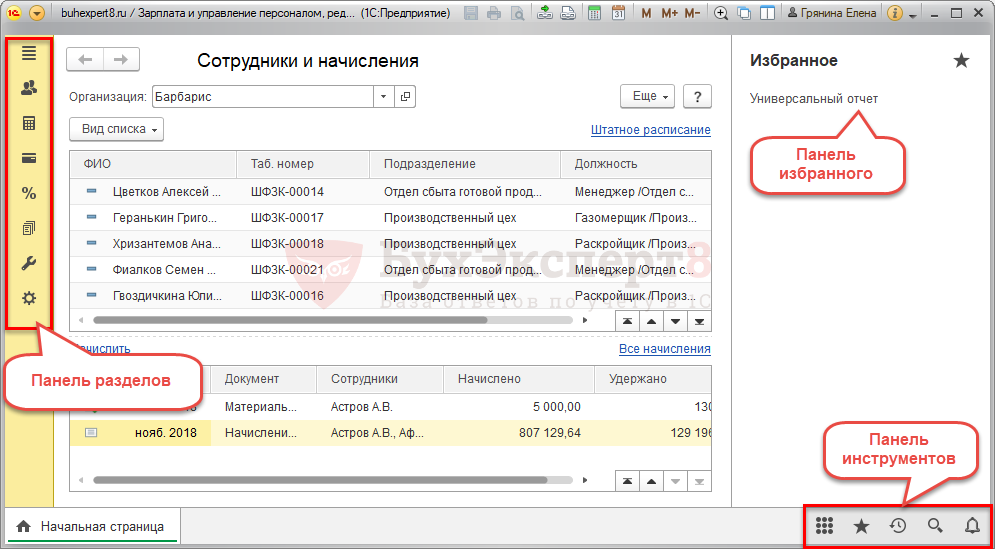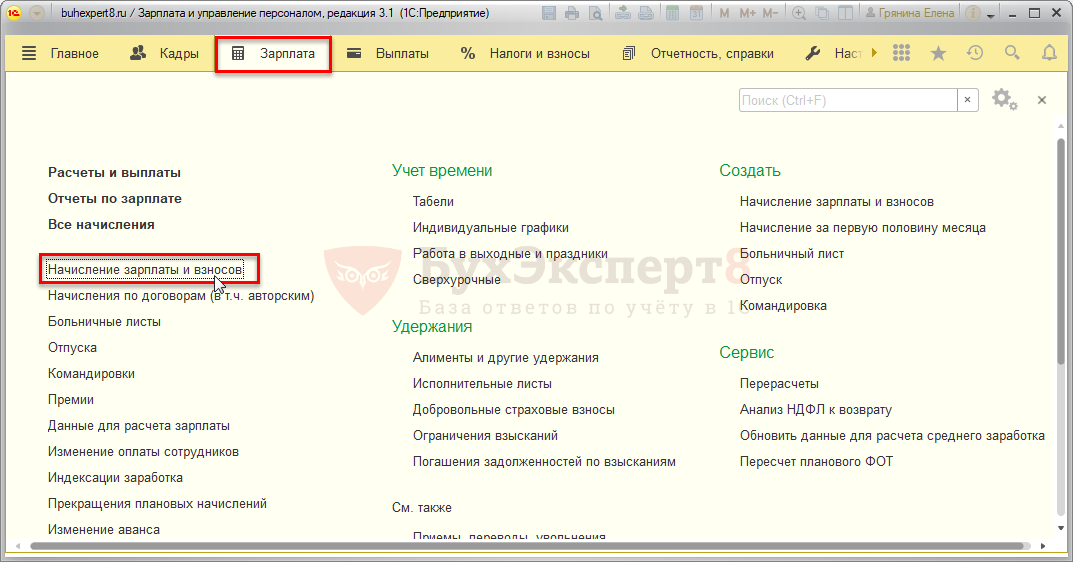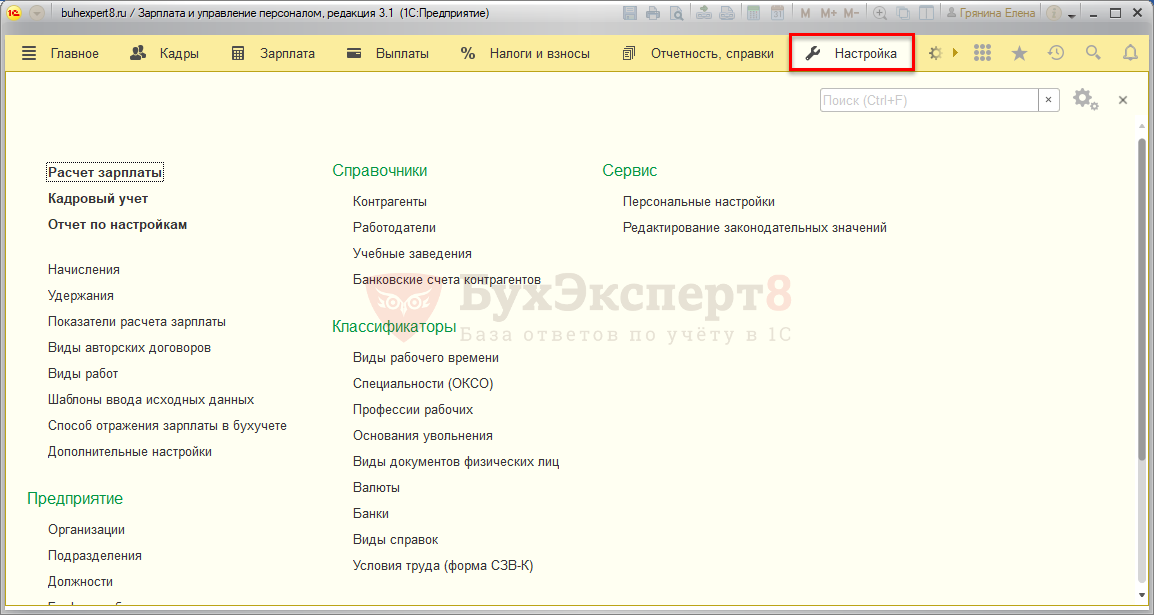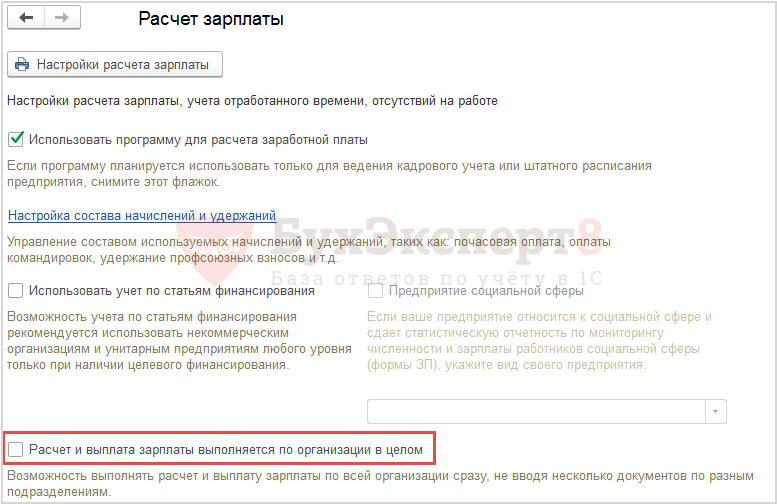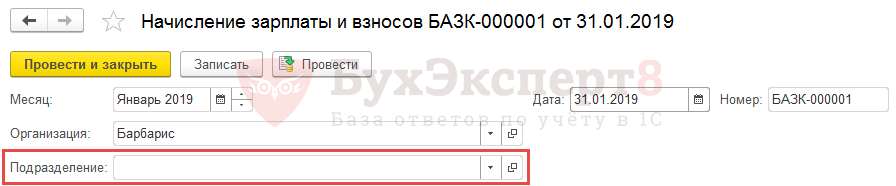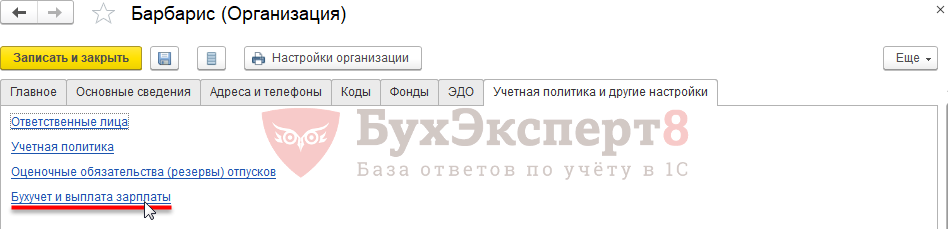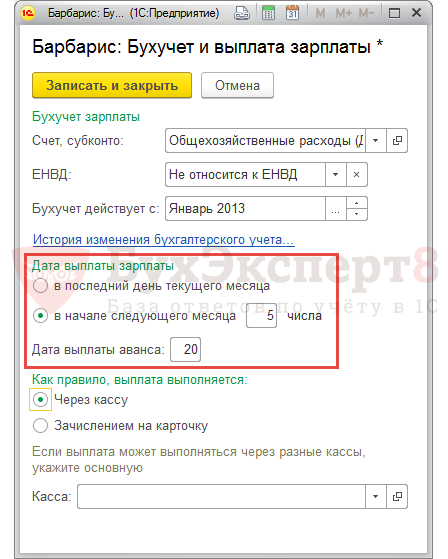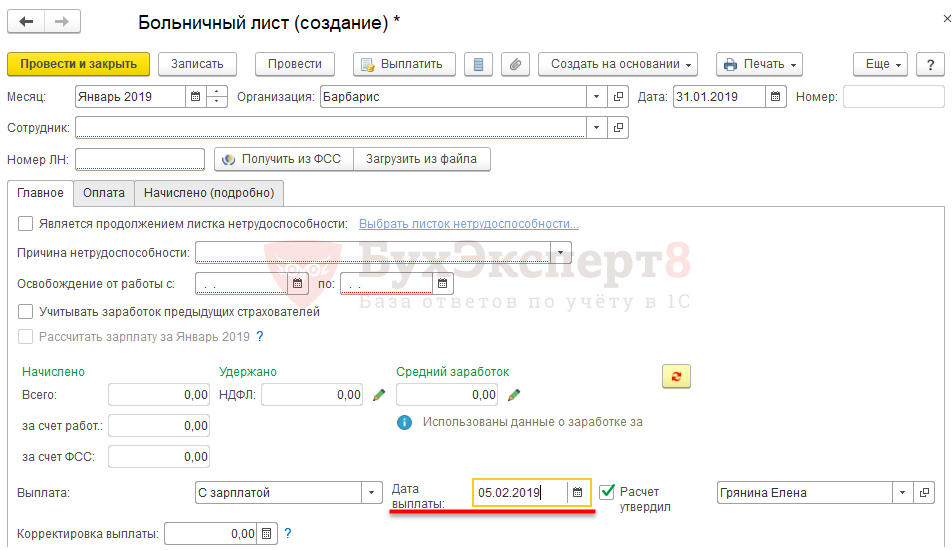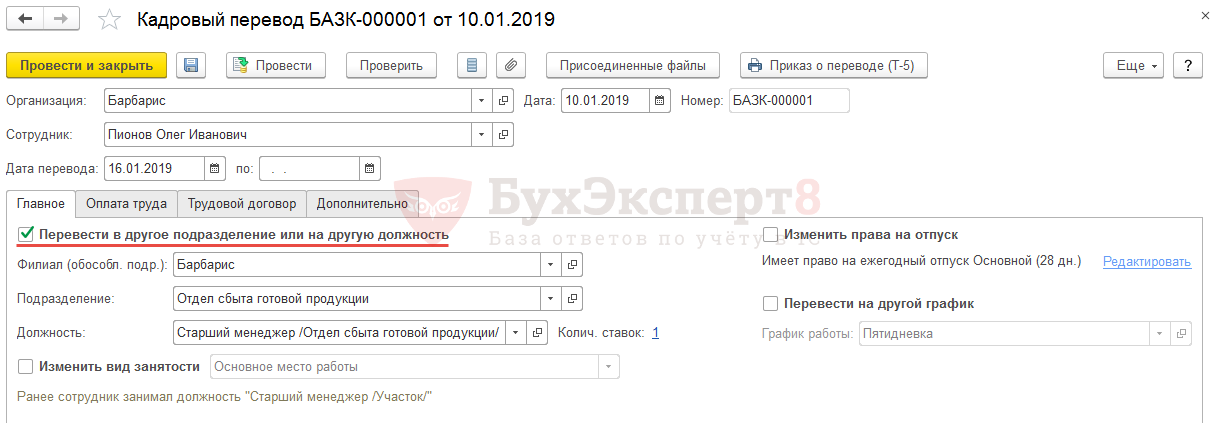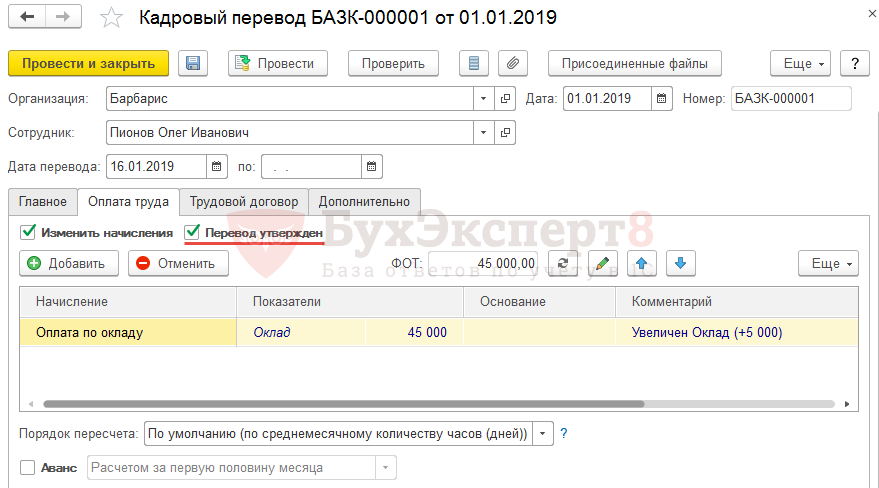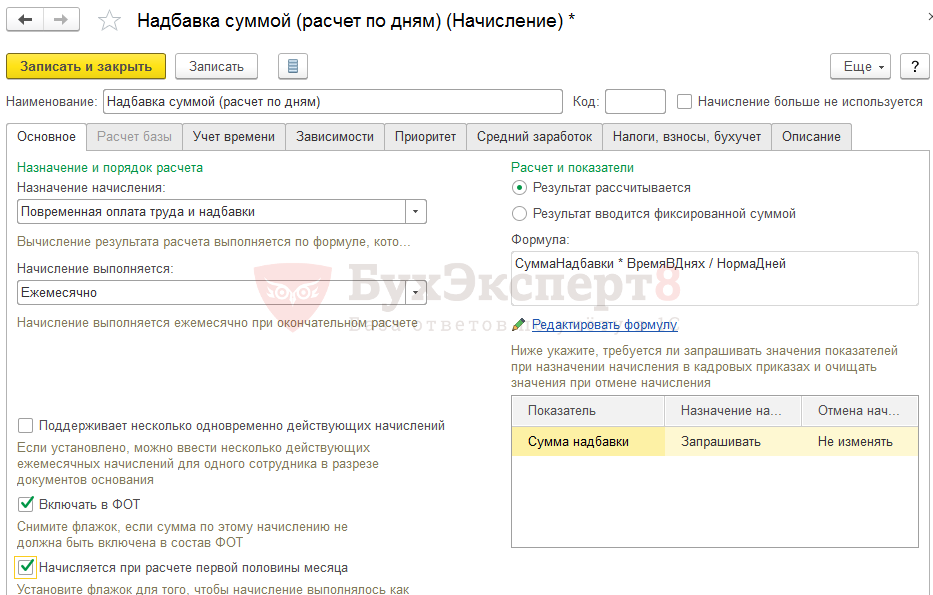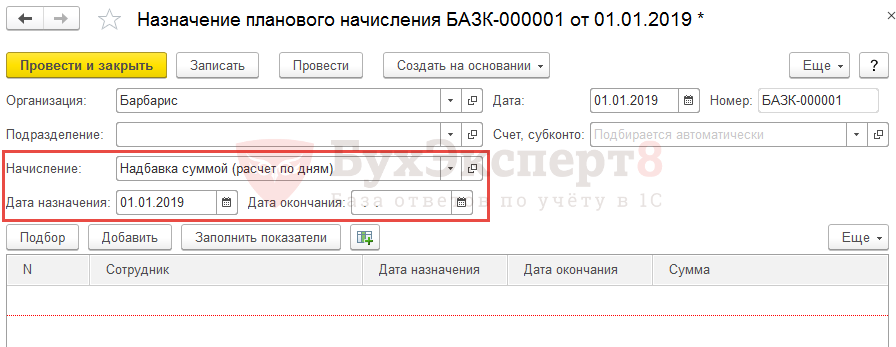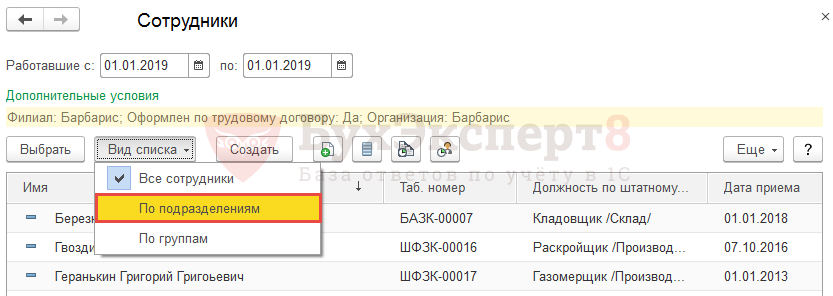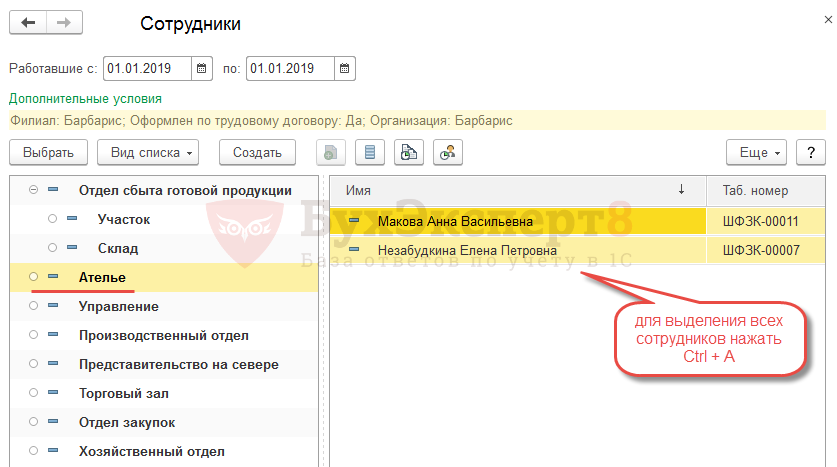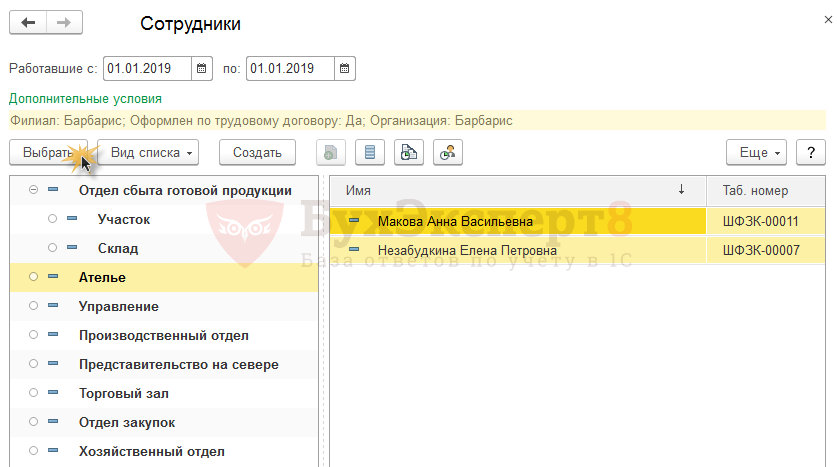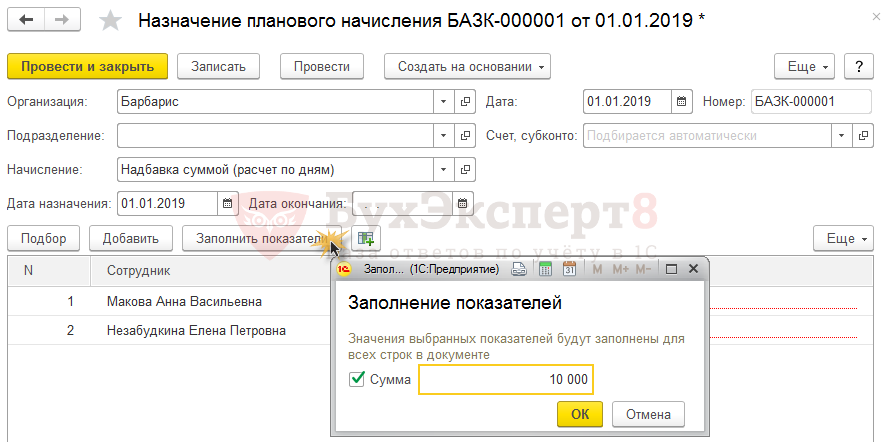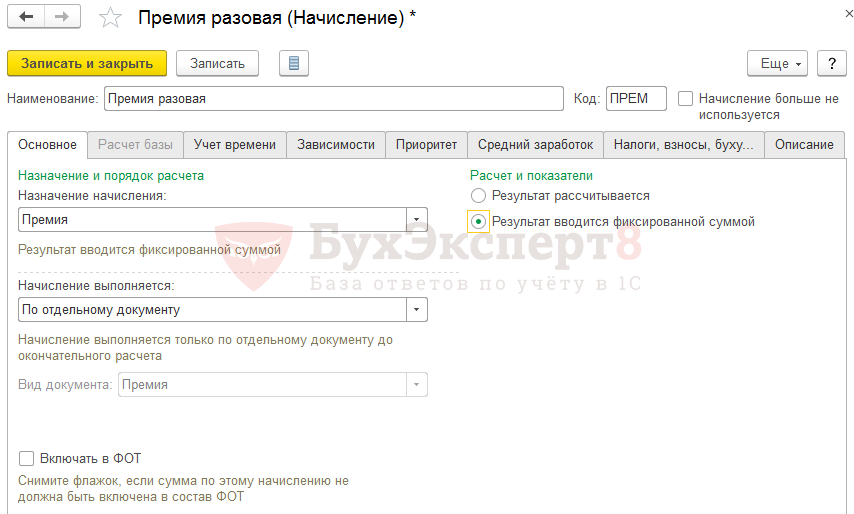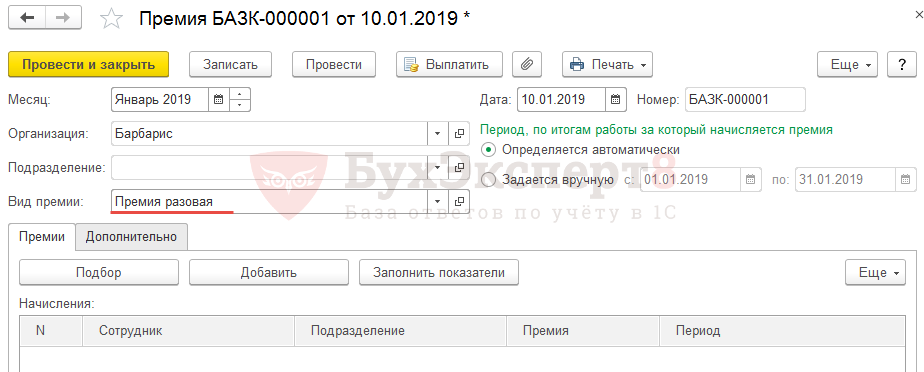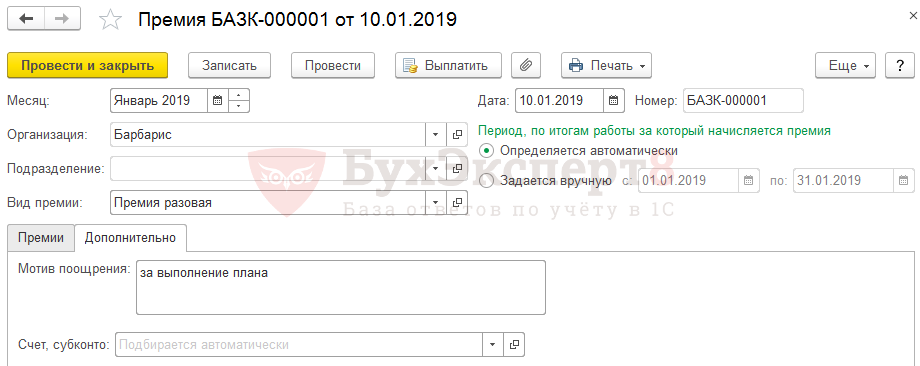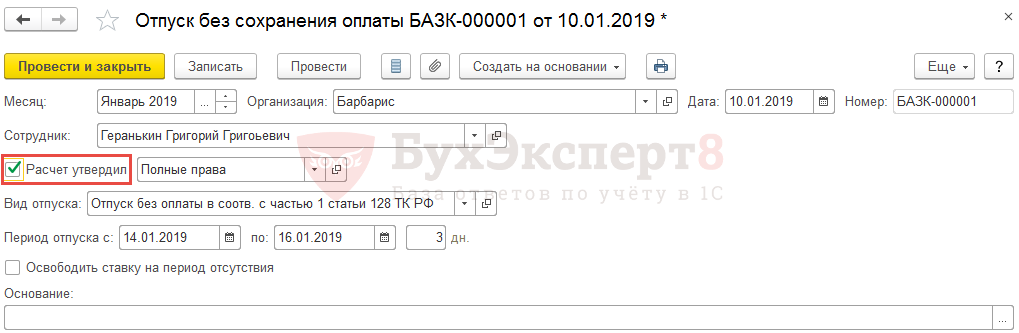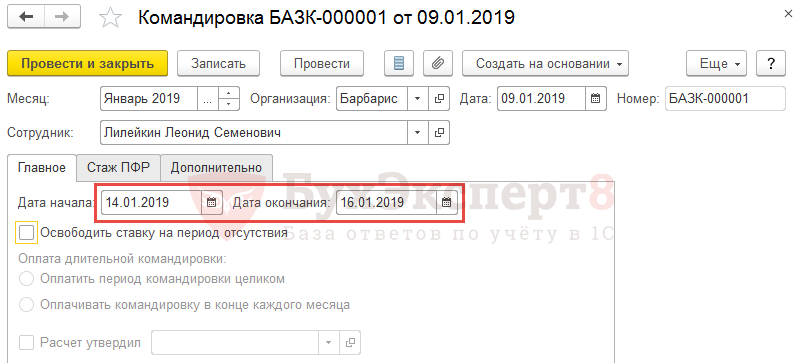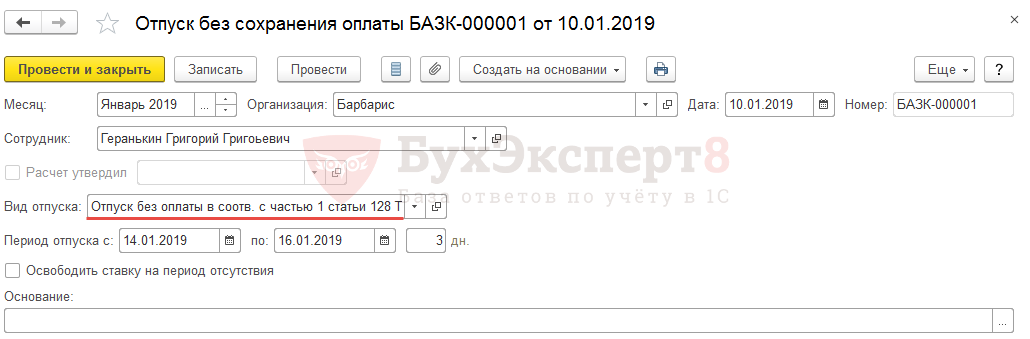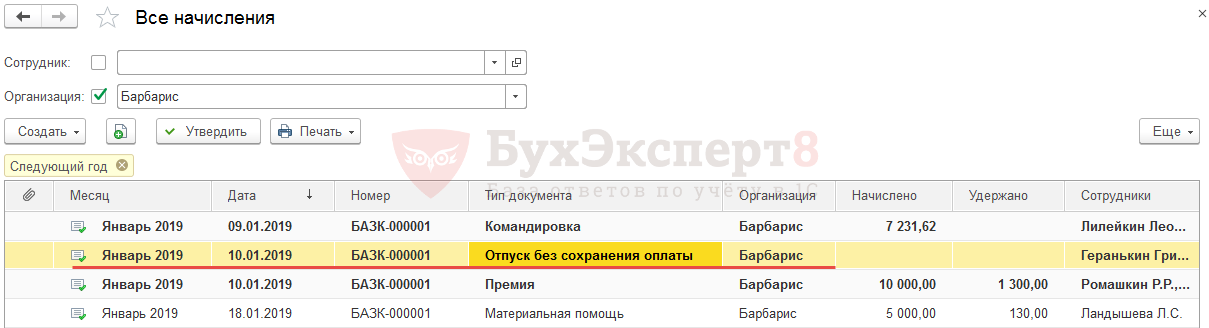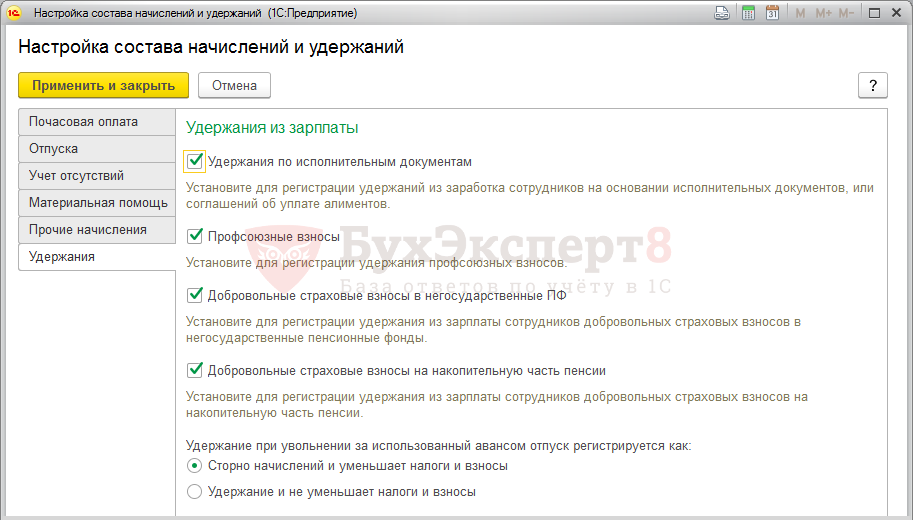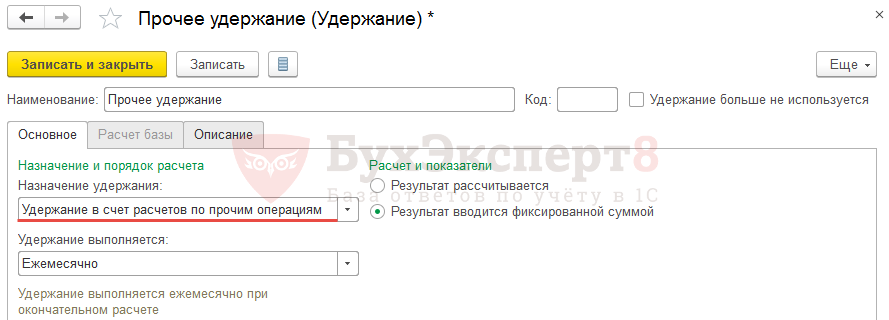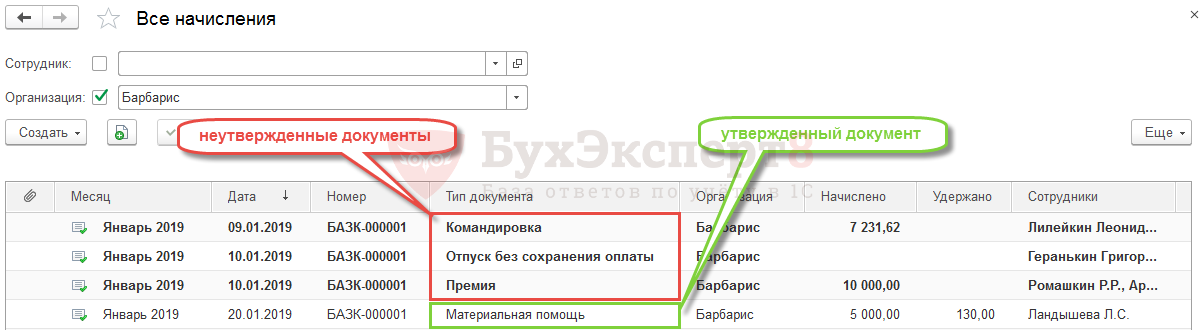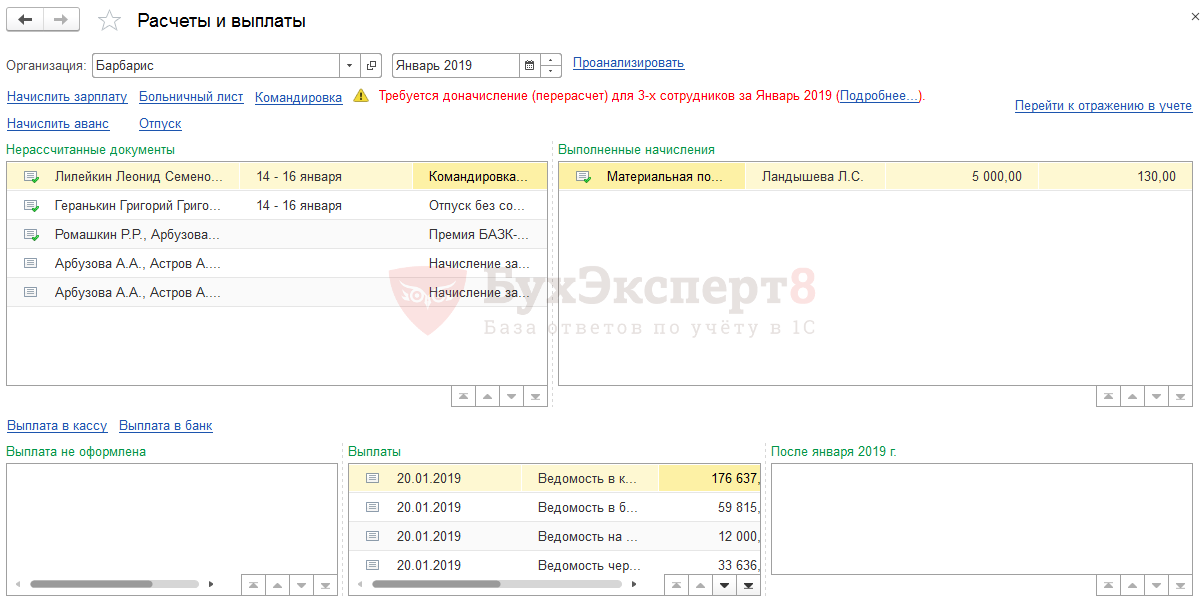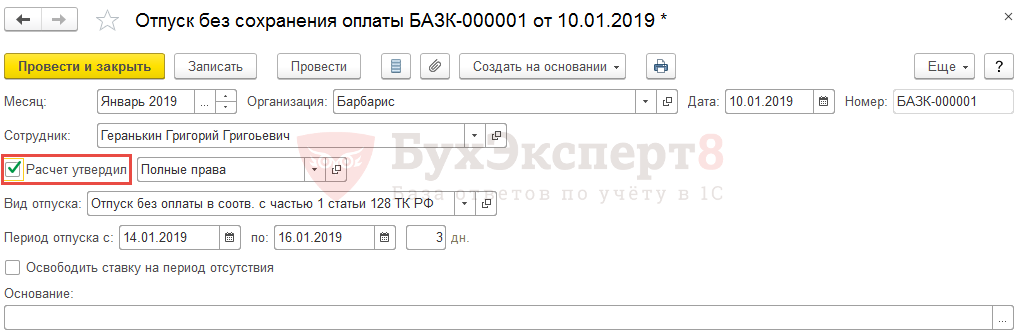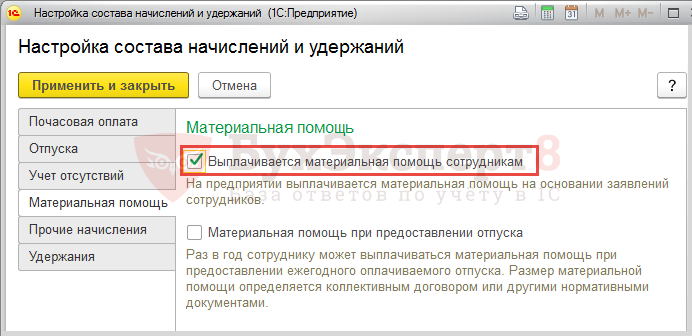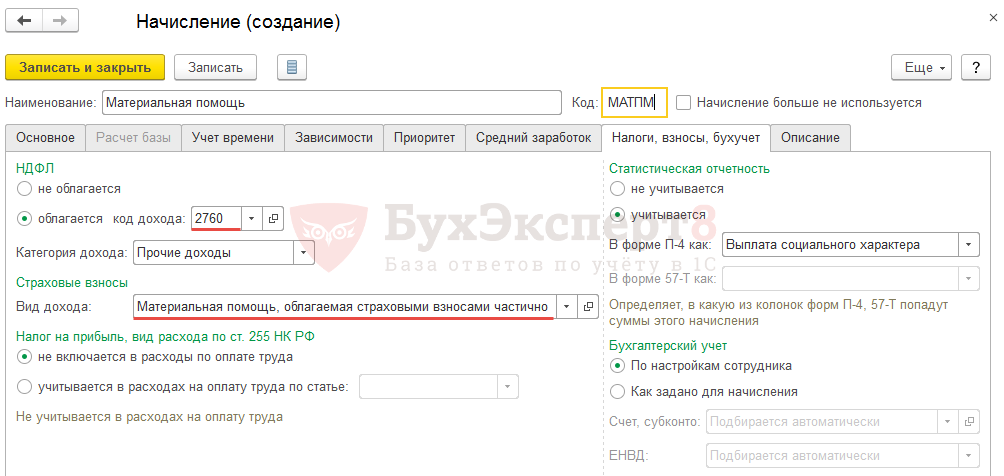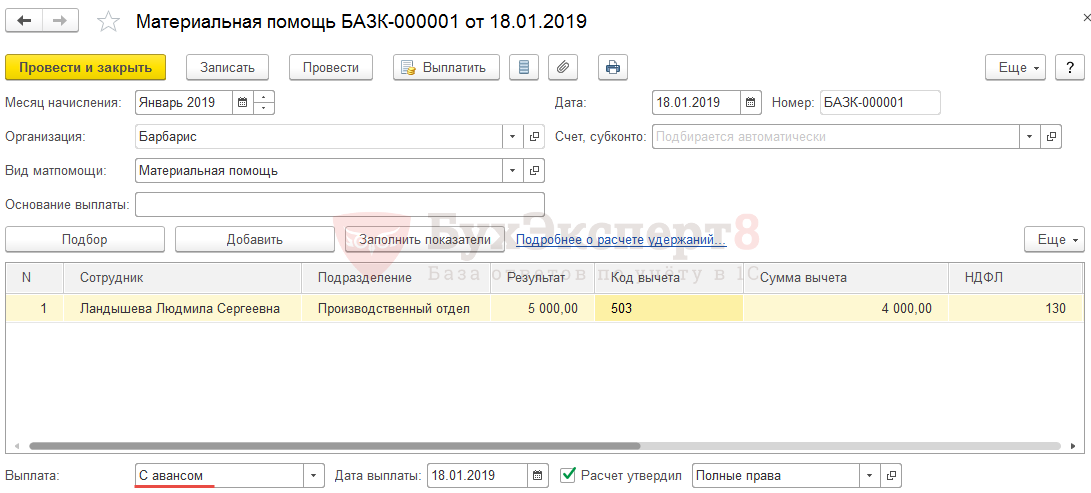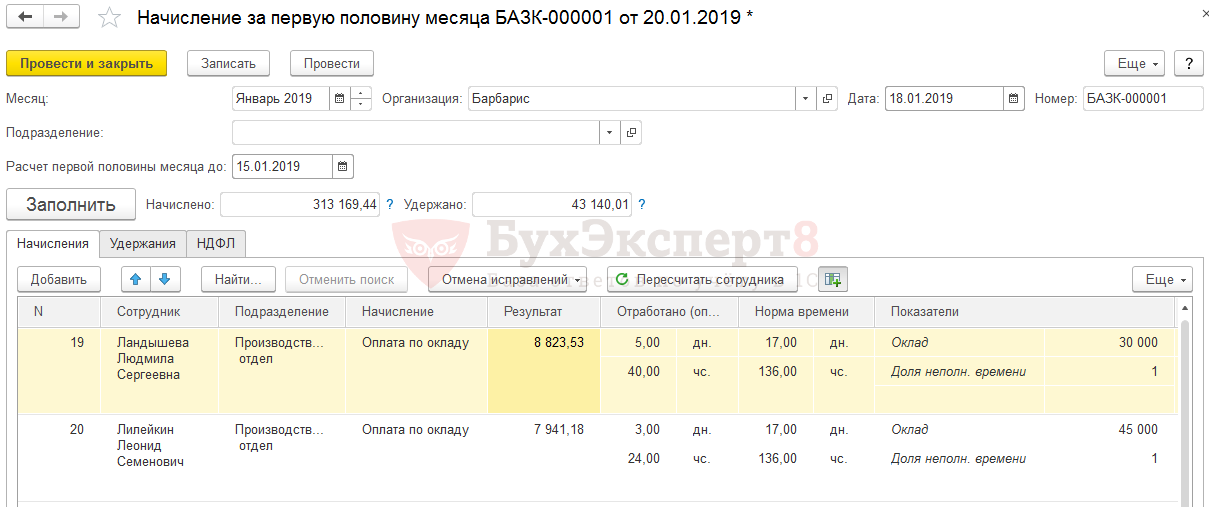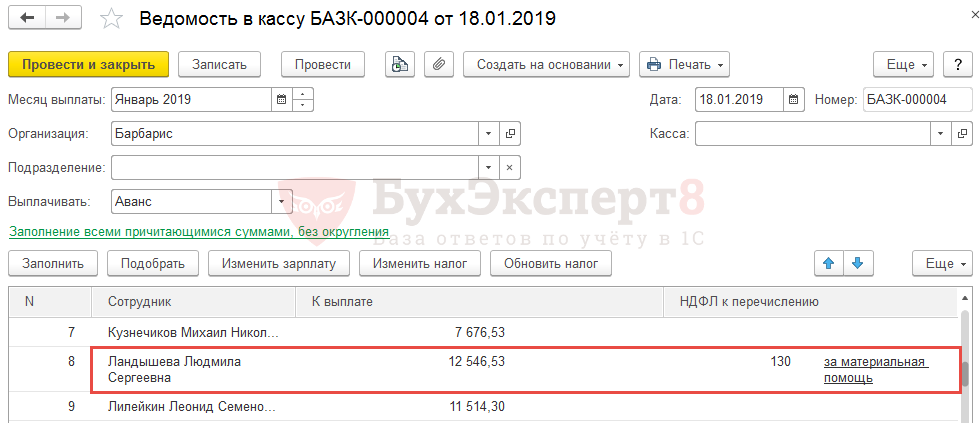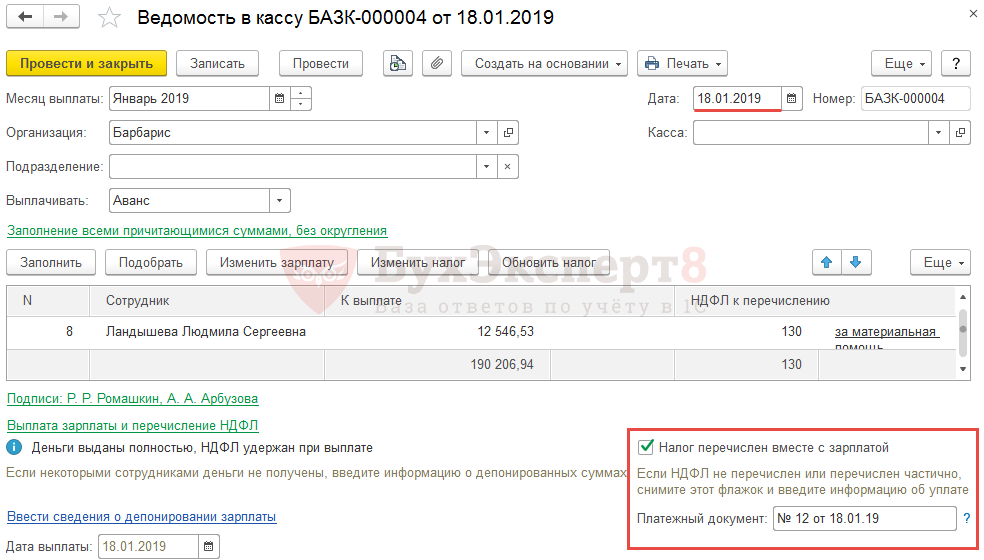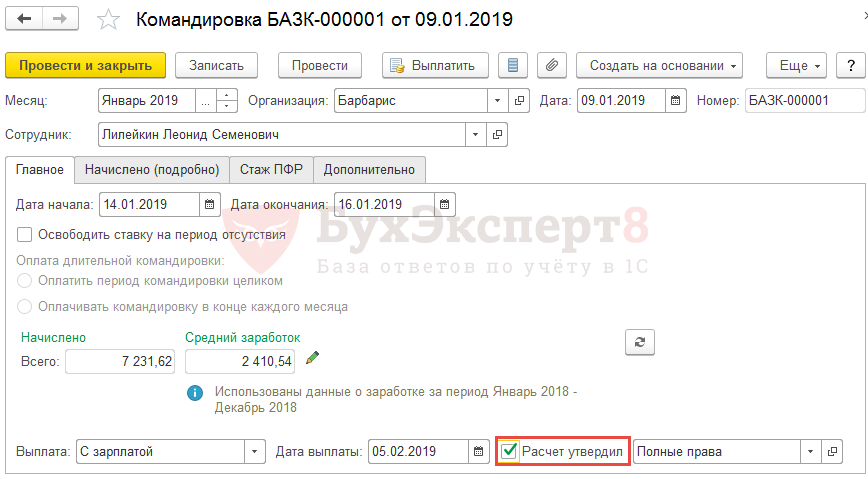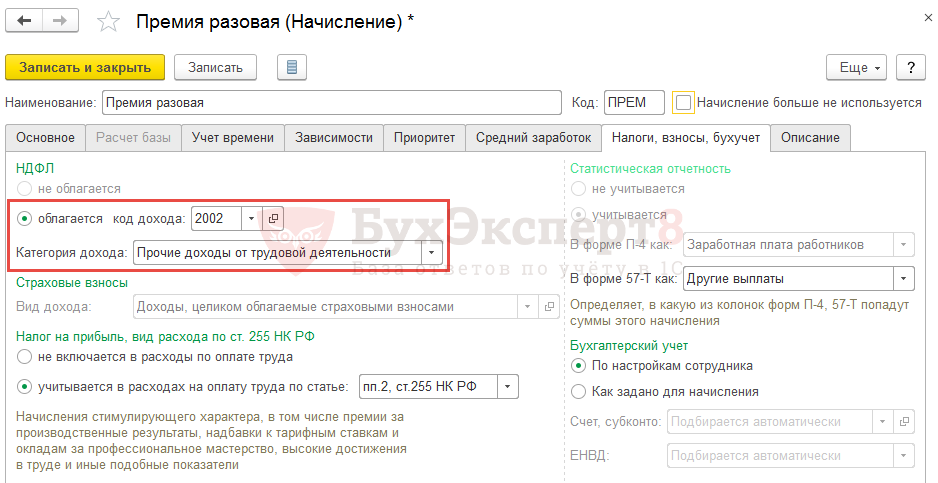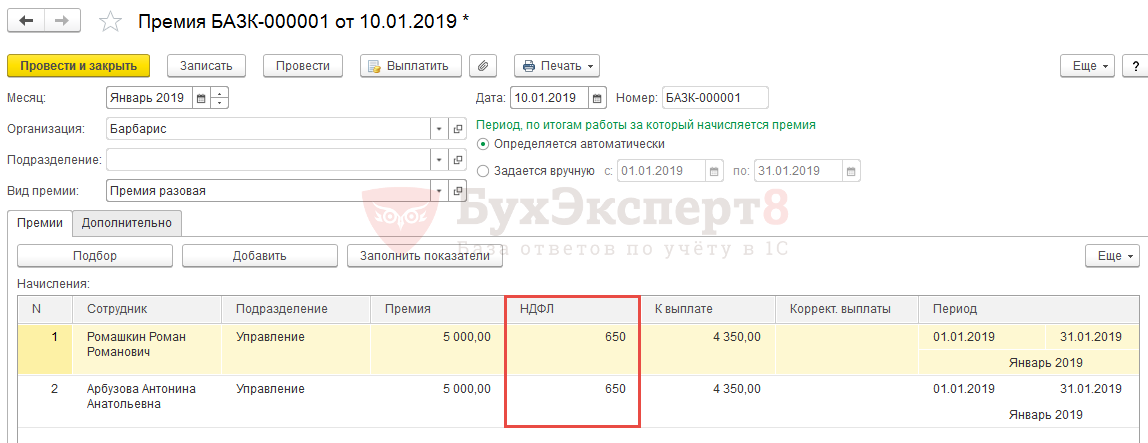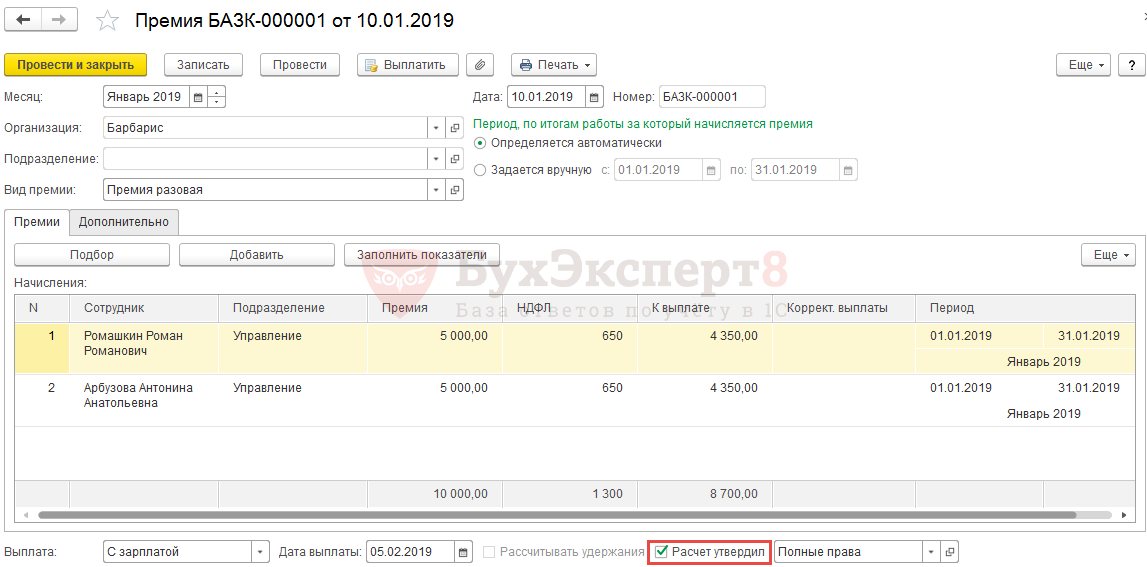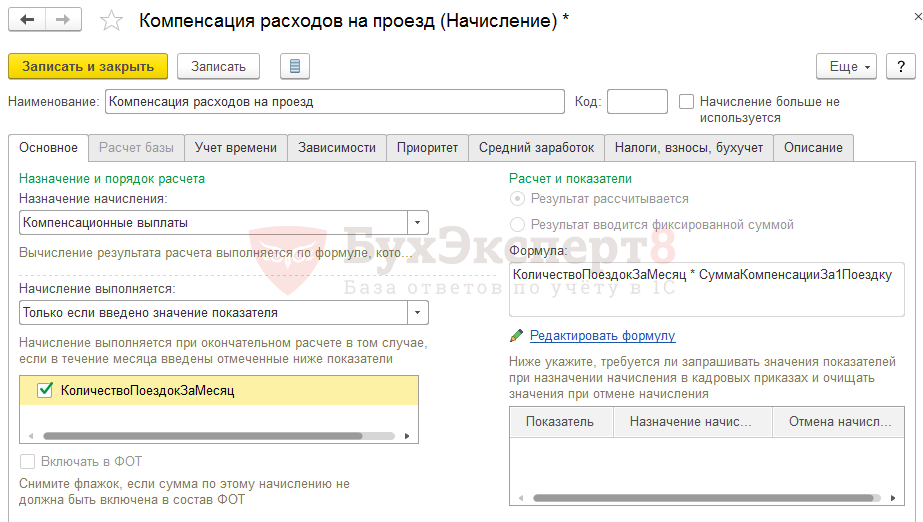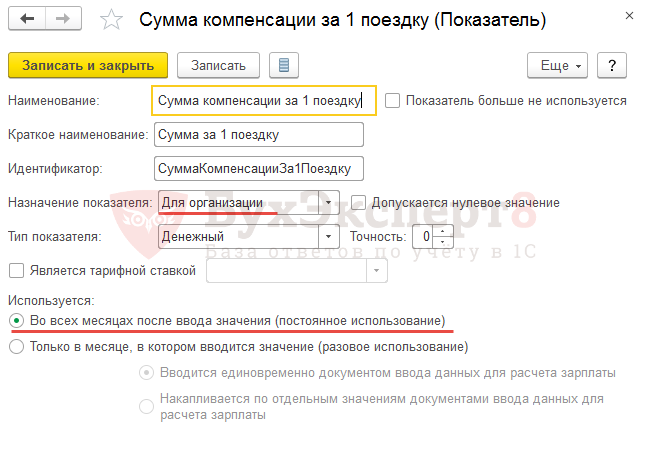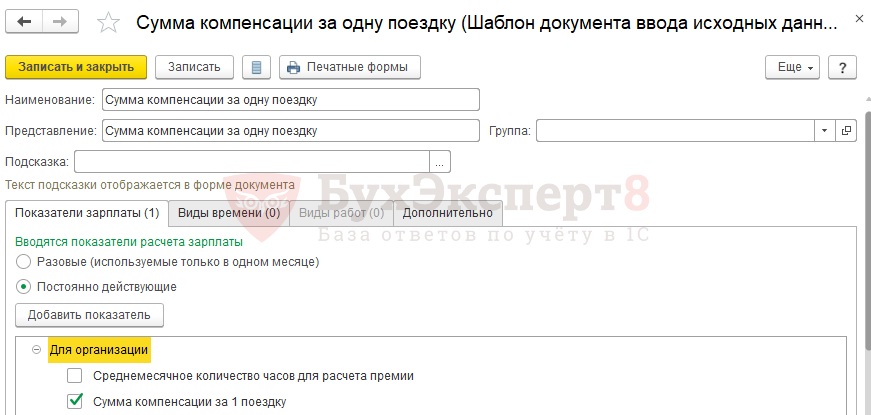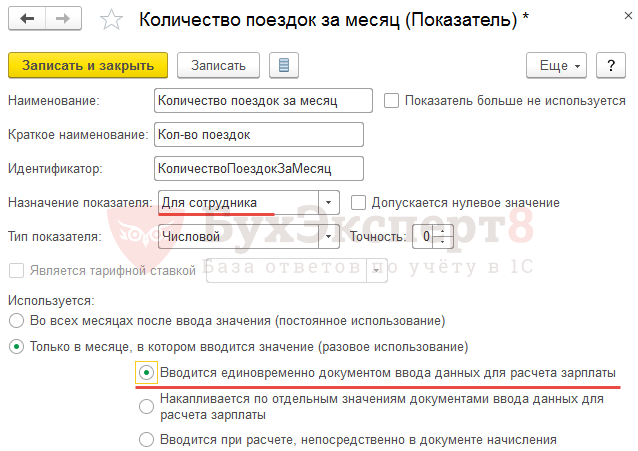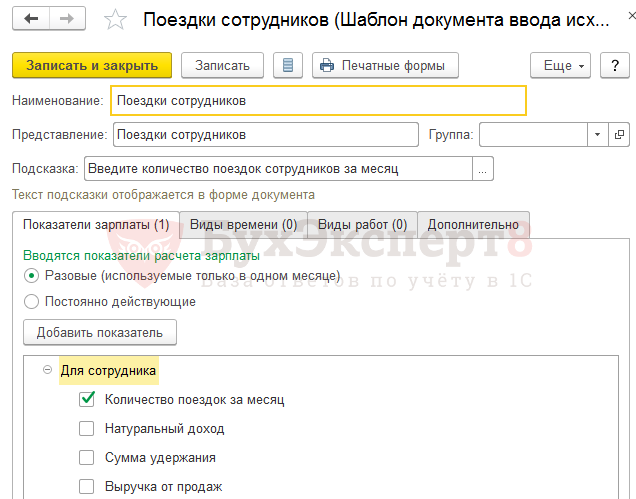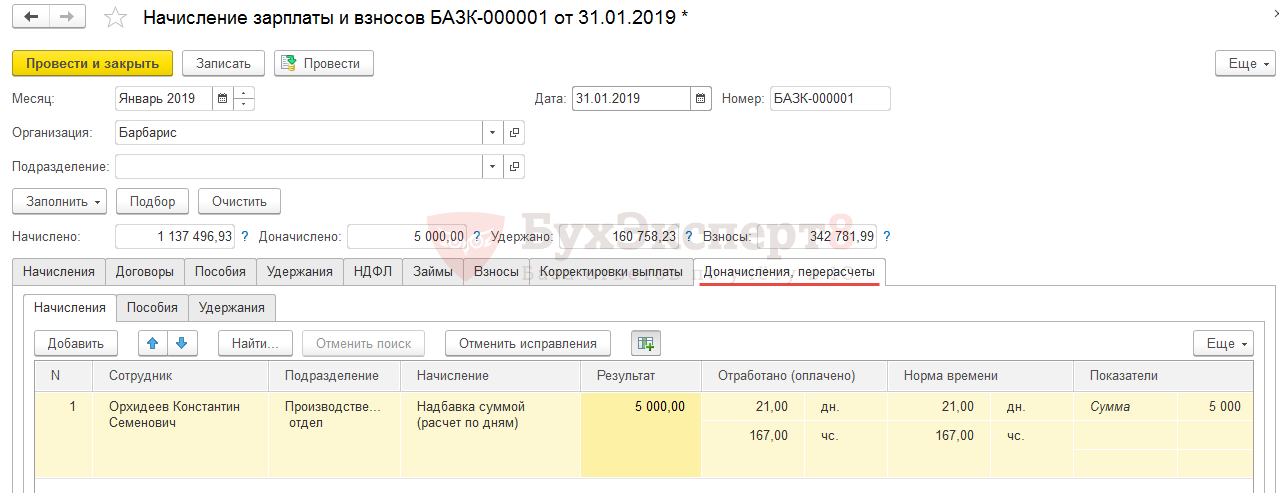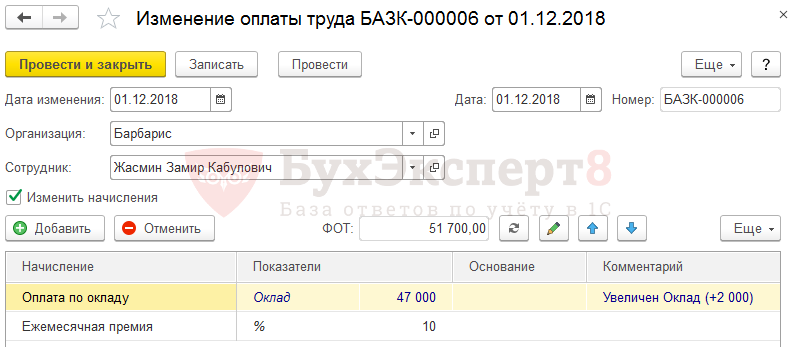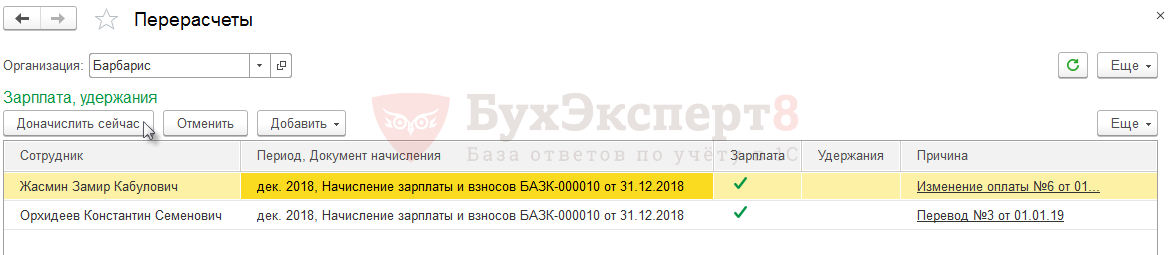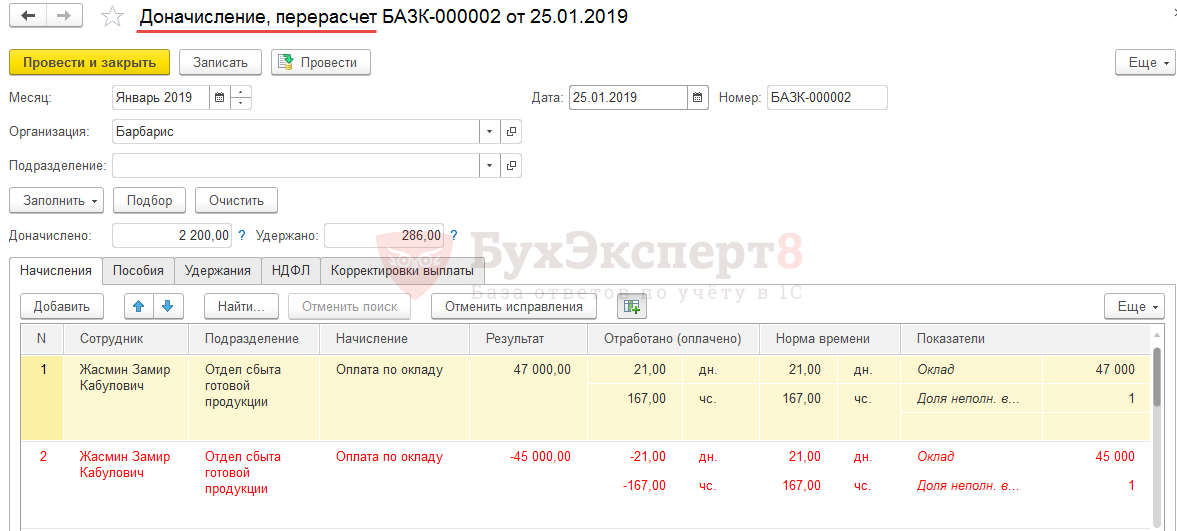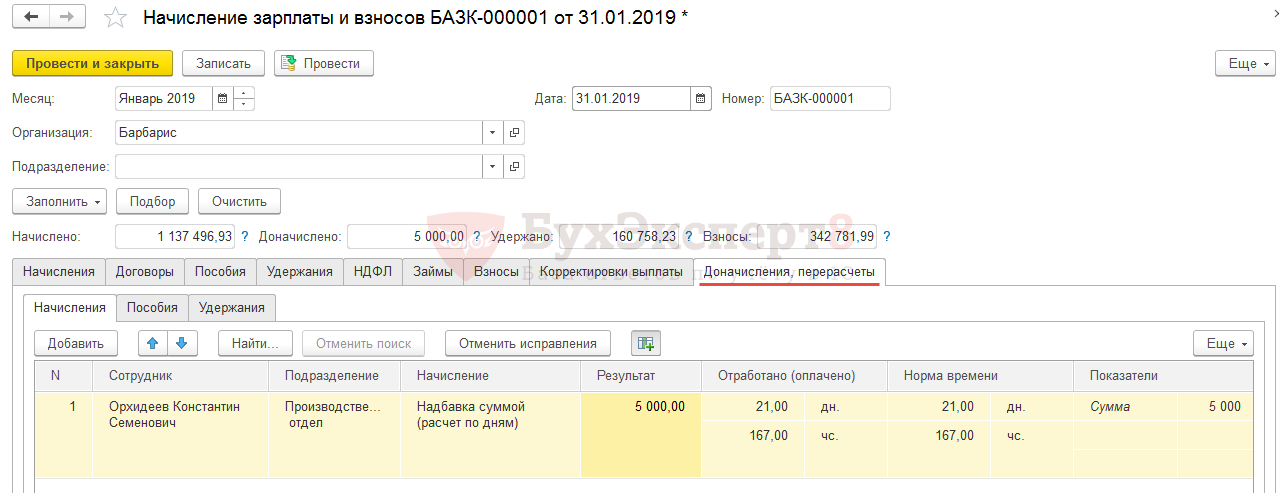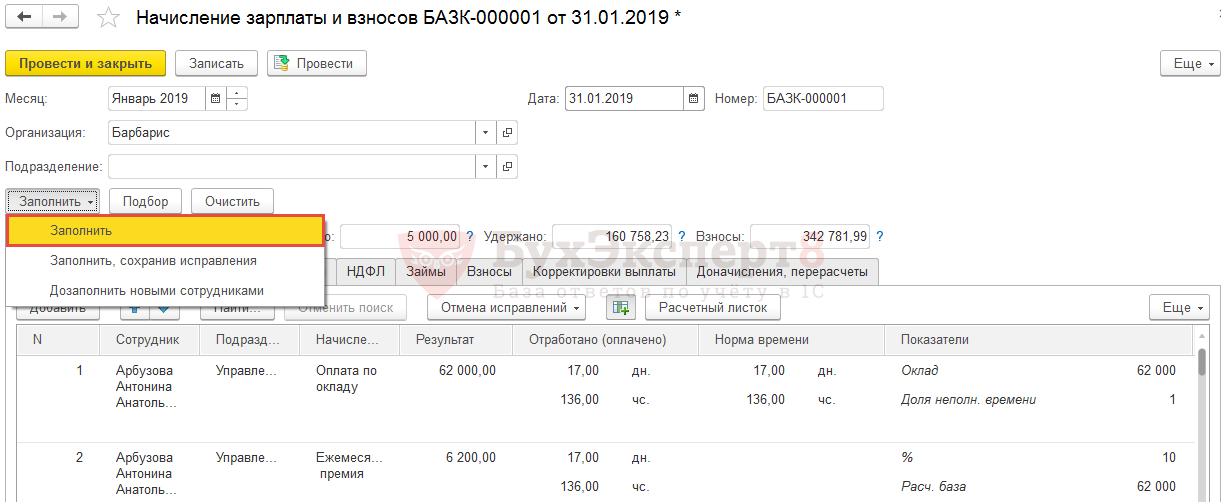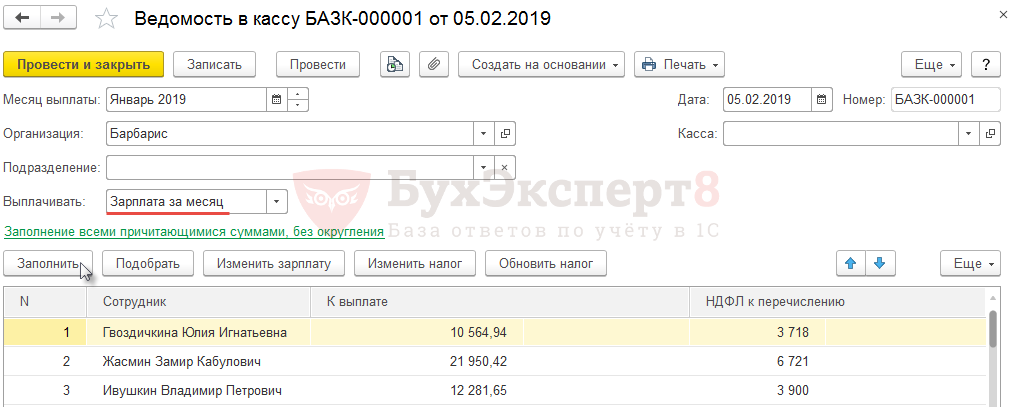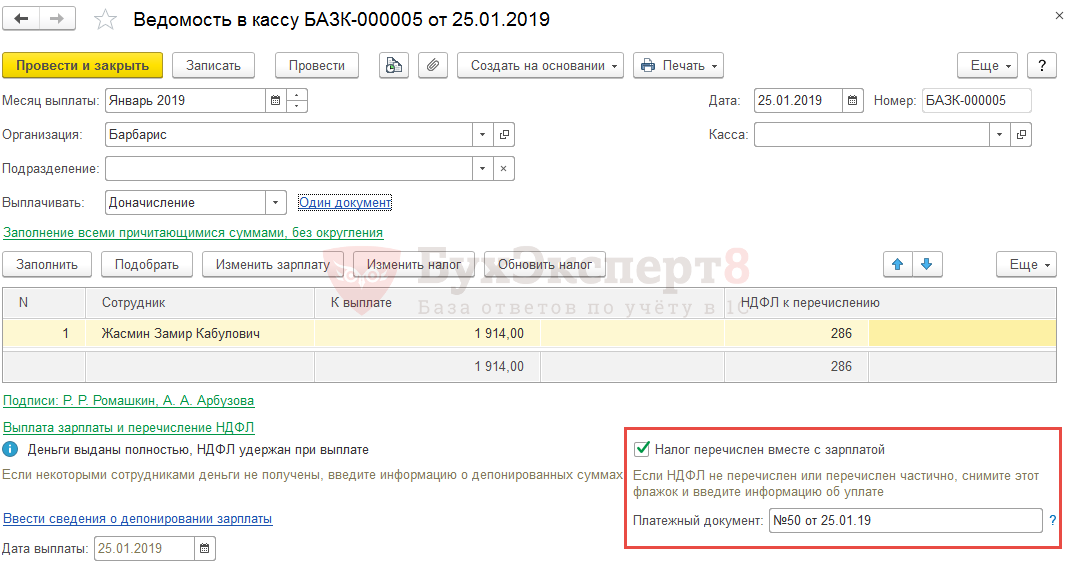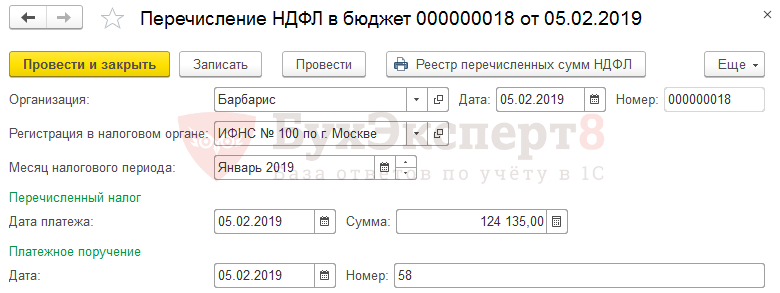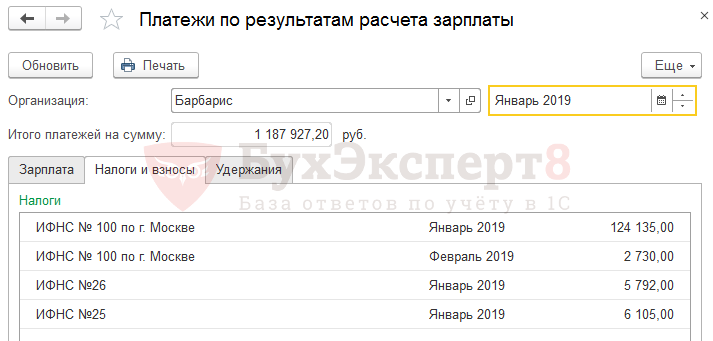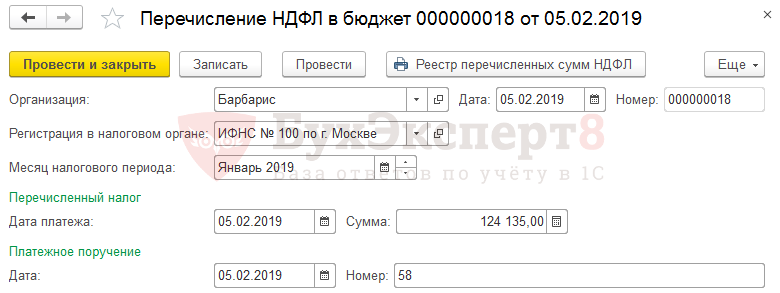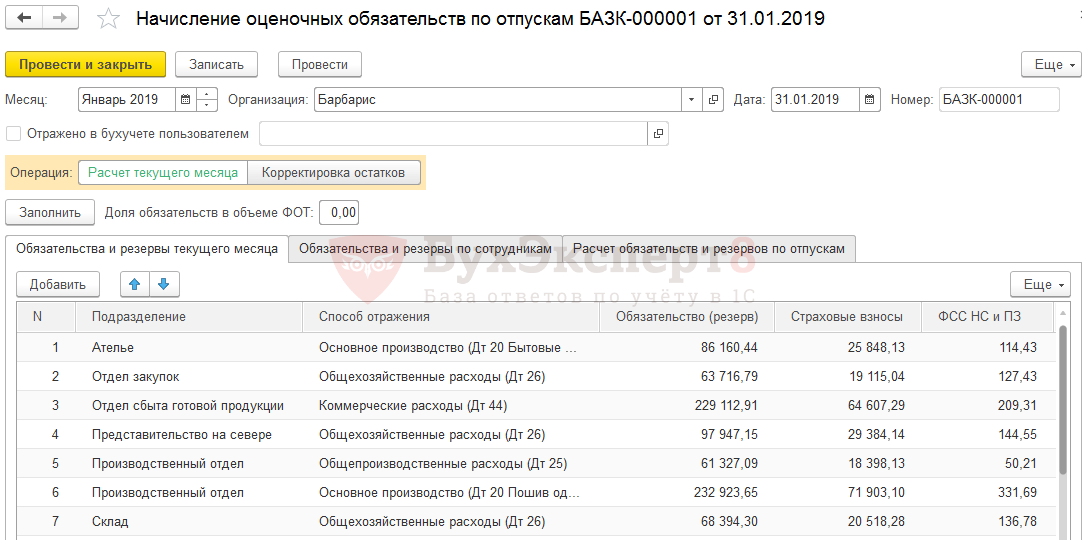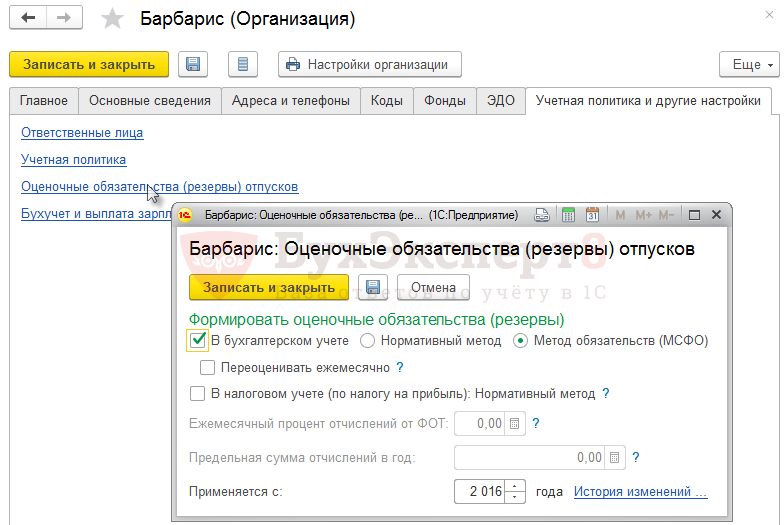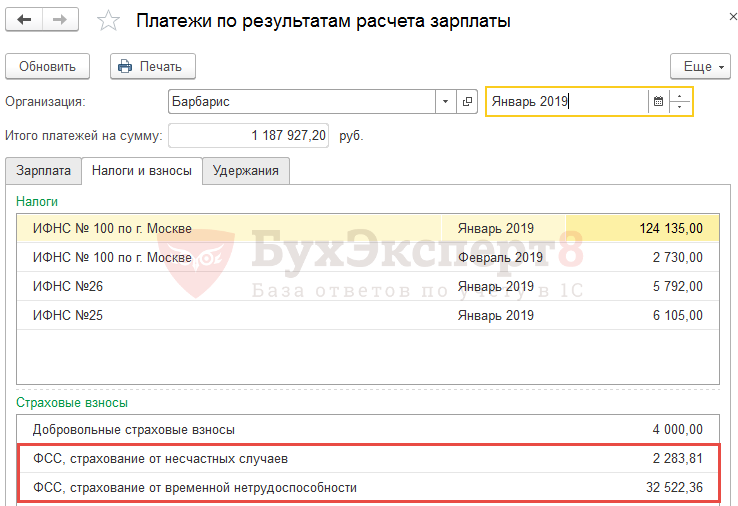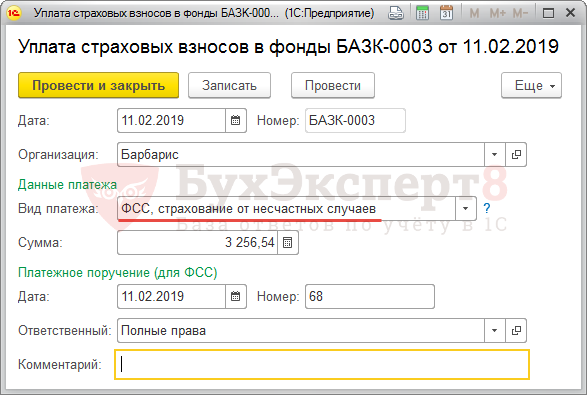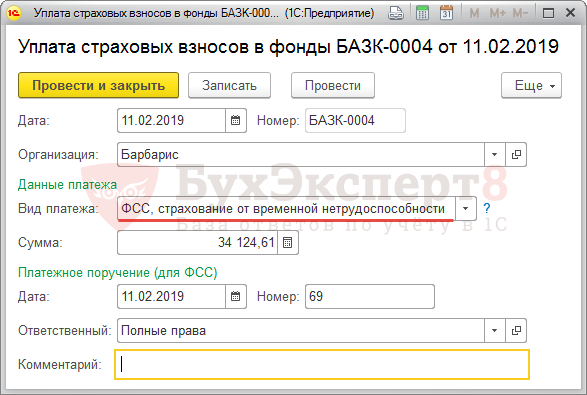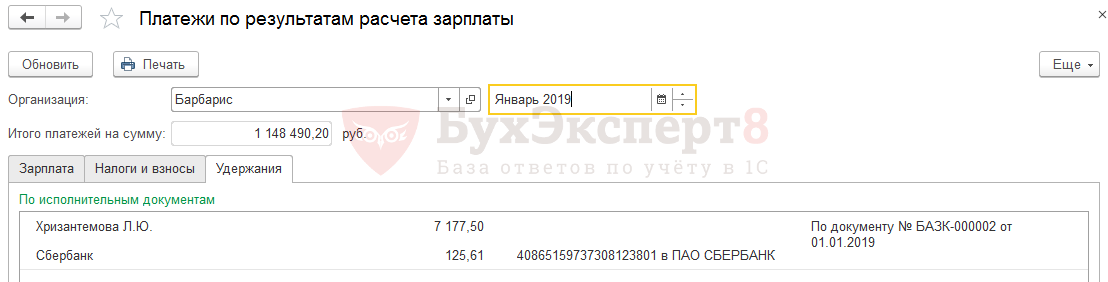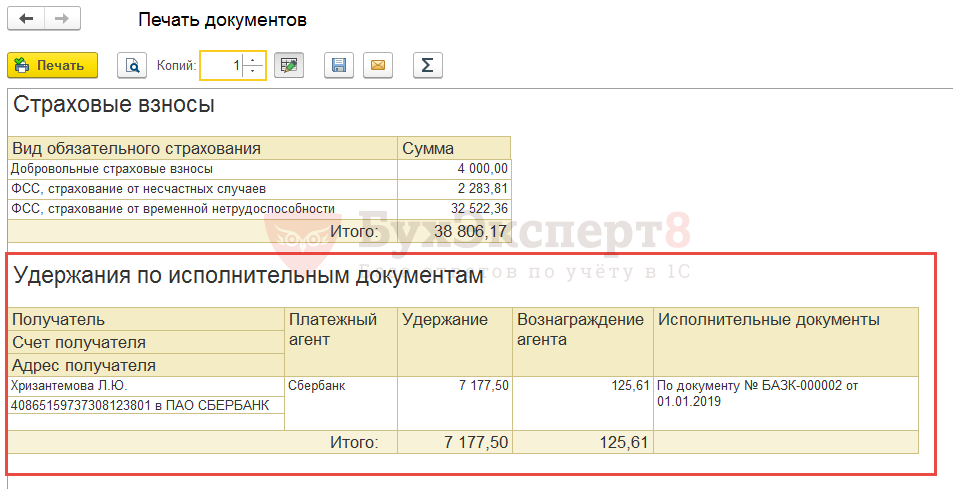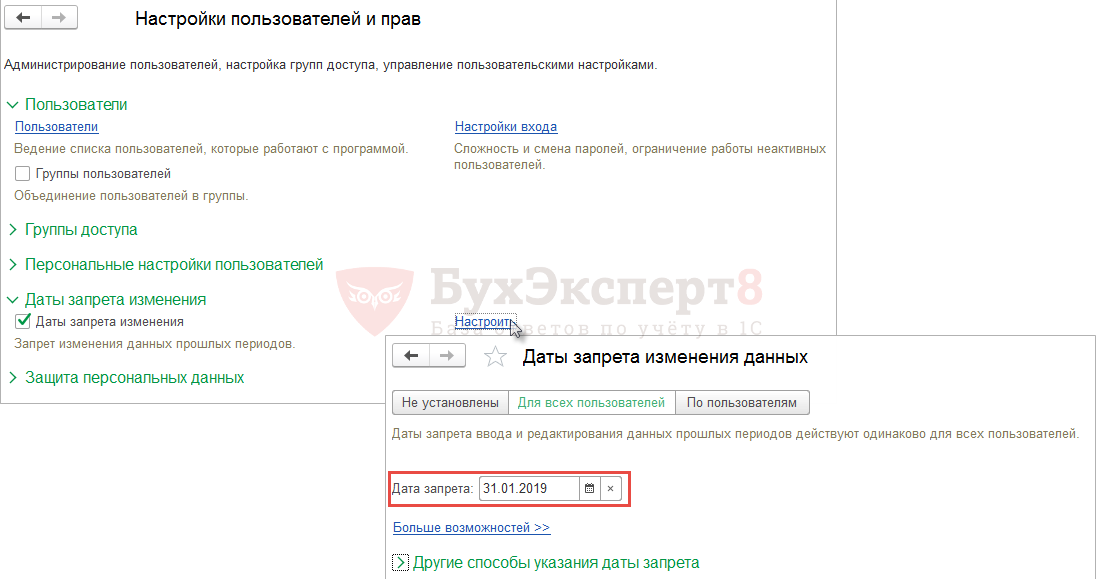программа зуп что это такое
1С:Зарплата и управление персоналом 8
«1С:Зарплата и управление персоналом 8» — программа массового назначения, позволяющая в комплексе автоматизировать задачи, связанные с расчетом заработной платы персонала и реализацией кадровой политики, с учетом требований законодательства и реальной практики работы предприятий.
Она может успешно применяться в службах управления персоналом и бухгалтериях предприятий, а также в других подразделениях, заинтересованных в эффективной организации работы сотрудников, для управления человеческими ресурсами коммерческих предприятий различного масштаба.
В «1С:Зарплате и управлении персоналом 8» поддерживаются все основные процессы управления персоналом, а также процессы кадрового учета, расчета зарплаты, планирования расходов на оплату труда, исчисления НДФЛ и страховых взносов.
В программе поддерживаются электронные трудовые книжки, отчеты и справки в государственные органы и социальные фонды.
Учтены требования законодательства, реальная практика работы предприятий и перспективные мировые тенденции развития подходов к управлению персоналом.
Решения «1С:Зарплаты и управления персоналом 8» соответствуют требованиям Федерального закона от 27.07.2006 № 152-ФЗ «О защите персональных данных». В программе реализована возможность регистрации событий, связанных с работой с персональными данными (в частности, доступа и отказа в доступе к персональным данным), включая информацию о том пользователе, с которым данное событие было связано.
Удобные и гибкие механизмы настройки отчетов позволяют получать полную и достоверную информацию в самых разных аналитических разрезах, для различных категорий пользователей: руководства, бухгалтерии, службы управления персоналом, кадровой службы и других.
Дополнительные возможности и подключаемые сервисы
Для мобильного взаимодействия сотрудников и бухгалтерии по кадровым вопросам рекомендуем использовать сервис 1С:Кабинет сотрудника!
В любой момент времени и в любом месте, где есть Интернет, сотрудники могут посмотреть сведения о зарплате, количество оставшихся дней отпуска, заказать справку 2-НДФЛ, отправить заявление на отпуск или уведомление об отсутствии. Операции осуществляются в личном кабинете на портале сервиса или в мобильном приложении — без долгих согласований, походов в бухгалтерию или отдел кадров.
Для повышения эффективности работы пользователей к программе «1С:Зарплата и управление персоналом 8» можно подключать удобные сервисы:
1С-Отчетность — для подготовки и сдачи регламентированной отчетности из программ «1С» во все контролирующие органы: ФНС, ПФР, ФСС, Росстат, Росалкогольрегулирование, Росприроднадзор и ФТС;
Информационная система 1С:ИТС — для получения справочной информации по ведению кадрового учета, расчету заработной платы и работе в программе «1С:Зарплата и управление персоналом 8». В информационной системе 1С:ИТС представлены: «Справочник кадровика», новости, комментарии и консультации специалистов по вопросам кадрового учета, пошаговые инструкции по ведению кадрового учета и расчетам с персоналом в программах «1С», составлению и отправке отчетности в контролирующие органы;
1С:ДиректБанк — для прямого обмена с банками информацией по зарплатным проектам в электронном виде. Можно формировать файлы-заявки на открытие и закрытие лицевых счетов, реестры перечисляемой сотрудникам зарплаты. В типовой поставке формирование таких файлов предусмотрено по универсальному стандарту, который поддерживают многие банки.
1С:ЗУП 8: обзор возможностей
Программа «1С:Зарплата и управление персоналом 8» открывает для пользователя широкий спектр задач и возможностей в областях расчета заработной платы и кадрового учета. Актуальная версия программы позволяет формировать отчетность по налогам и взносам в соответствии с последними требованиями налогового и трудового законодательства.
Антикризисное предложение с 1С:ЗУП
Познакомим вас с основными функциями и возможностями 1С:ЗУП 8.
Интерфейс программы 1С:ЗУП 8
Когда вы запускаете программу, открывается ее вид. В зависимости от того, какая в системе информационная база, интерфейс может отличаться.
Работа в программе «1С:Зарплата и управление персоналом 8» строится через панель разделов. Отдельный пользователь выбирает то, что ему необходимо: Зарплату, Кадры или Настройки. Затем заходит в функции нужного раздела.
Кстати, конкретные функции в разделе формируются также согласно информационной базе.
Вы можете настраивать интерфейс 1С:ЗУП 8 под себя, с учетом нужных вам разделов, а также с учетом ролей, которые вам открыты.
К примеру, если вы бухгалтер, то вам для работы потребуется совсем иной набор опций и функций, нежели сотруднику отдела кадров.
Настройка программы 1С:ЗУП 8
В 1С:ЗУП 8 вы найдете очень много полезных настроек. Система дает возможность отметить все особенности ведения учета именно для вашей организации.
Настройки кадрового учета и расчета заработной платы не нужно выдумывать – они общие для всех организаций, которые располагаются в одной информационной базе.
Что касается настроек учетной политики, можно выполнить настройку «под себя». Функции и опции для каждой организации откроются в справочнике «Организации».
Далее рассмотрим основные настройки программы.
Зарплата. Начисление и выплаты
Сразу отметим, что все эти операции с зарплатой можно выполнять как отдельно по каждому подразделению, так и в целом по всей организации.
Если вам требуется начислить заработную плату по подразделениям, то необходимо в настройках «Расчет зарплаты» снять флажок, где отмечено «Расчет и выплата зарплаты выполняется по организации в целом».
Вы заметите, что появилось поле Подразделение. Укажите то подразделение, которое вам нужно. И уже по нему выполнить необходимое начисление или произвести выплату.
Когда вы выбираете автоматическое заполнение, то в документ попадут только те сотрудники, которые относятся к выбранному подразделению.
Аванс и зарплата
По закону принято, что выплаты работники получают не реже двух раз в месяц: аванс и зарплата. Даты, в которые должны производиться соответствующие начисления, устанавливаются в программе «1С:Зарплата и управление персоналом 8».
Для этого необходимо открыть «Учетную политику и другие настройки» и далее уже «провалиться» по активной ссылке «Бухучет и выплата зарплаты».
Здесь необходимо установить даты выплат аванса и заработной платы способ выплат. Эти даты в последствии будут уже подставляться программой автоматически. Они же будут учитываться при расчете НДФЛ, так как именно в эти числа сотрудник будет получать доход.
Справочники 1С:ЗУП 8
Перечислим все основные справочники, которые предлагает программа:
Учет в программе можно вести сразу по нескольким компаниям. Все они описываются в справочнике «Организации».
В справочнике «Подразделения» указана иерархическая структура всех подразделений организации. Из легко найти по закладке Настройка.
«Должности» – это классификатор должностей организации, линейный справочник.
В справочнике «Графики работы сотрудников» прописаны графики работы для каждого сотрудника, которые назначаются при приеме на работу. По умолчанию всегда стоит 5-дневка, однако можно установить и другие графики работы, например, по сменам.
Если говорить о справочнике «Штатное расписание», то обычно его не относят к обязательным. Организация может и не вести его. Если справочник ведется, то данные заполняются отдельно по каждой позиции штатного расписания. Здесь описываются условия труда для сотрудников: количество ставок, выплаты и начисления, отпуска и т.д.
Справочник «Начисления» можно найти в настройках программы.
При заполнении справочников, каждому элементу автоматически присваивается код. Однако их можно менять в ручном режиме. В справочнике «Сотрудники» каждому работнику присваивается табельный номер. При этом нельзя создать двух сотрудников с одинаковыми табельными номерами.
Кадровый учет
Ни одна компания не может обойтись без ведения кадрового учета. Автоматизировать этот вид учета очень важно, особенно для тех предприятий, у которых большой штат. В «1С:Зарплата и управление персоналом 8» есть все необходимые инструменты для ведения кадрового документооборота в соответствии с последними требованиями законодательства.
Движение кадров
Это особый раздел для работы кадровой службы. Здесь отражаются все основные изменения по работникам: приемы, переводы, увольнения. Так же звучит и название журнала, где следует вносить необходимые данные.
Например, принять на работу сотрудника можно с помощью документа «Прием на работу». А если вам требуется оформить сразу несколько человек, то лучше воспользоваться документом «Прием на работу списком». Это упростит и ускорит процесс.
Такую же операцию можно провести и переводом, используя «Кадровый перевод» или «Перемещение в другое подразделение» для одного или сразу нескольких сотрудников.
Чтобы уволить работника применяются документы «Увольнение» или «Увольнение списком» соответственно.
Доплаты и надбавки
Чтобы произвести изменения в плановых начислениях (аванс, зарплата) сотруднику, нужно зайти в журнал «Изменение оплаты сотрудников».
Здесь система 1С:ЗУП 8 предложит вам варианты:
Далее выбираете необходимый документ и заполняете предложенные программой поля.
Учет неявок
Перед тем как формируется Табель рабочего времени, в систему должны быть внесены все изменения, которые касаются графика работы сотрудников: работа сверх нормы или неявка по разным причинам.
Документы-отклонения от установленного графика расположены в журналах, которые отражают суть неявки:
В первом журнале располагаются документы по больничным листам, отпускам и командировкам. Во втором – отпуска по уходу за ребенком и возврат из него.
Если сотрудник работал сверх нормы, то надо зайти в «Учет времени» и выбрать нужный документ:
Расчет зарплаты в 1С:ЗУП 8. Пошаговая инструкция
Каждый месяц бухгалтер производит в программе 1С:ЗУП 8 определенные действия по расчету заработной платы для сотрудников. Представим эти действия в виде шагов.
Первый шаг. Вводим плановые удержания.
Нужно зайти в журнал «Алименты и другие удержания», затем выбрать нужный для конкретного работника документ. Система предложит несколько: от «Исполнительного листа» до «Удержания профсоюзных взносов».
Однако стоит учесть, что некоторые из приведенных документов становятся доступными только после того, как в настройках на вкладке «Удержания» будут установлены необходимые флажки.
Далее стоит указать, с какой периодичностью будет выполняться удержание, а также способ: расчет или фиксированная сумма.
Второй шаг. Утверждение документов перед расчетом аванса.
Здесь необходимо утвердить документы отклонений, о которых говорилось выше. Для этого необходимо зайти в «Расчеты и выплаты».
К примеру, вам предстоит утвердить «Отпуск без сохранения заработной платы». В этом случае не возникает никаких трудностей. Программа сама подскажет, какие действия нужно выполнить.
Несколько иначе обстоят дела с «Командировками». По сути, их можно не утверждать перед расчетом аванса, а перенести на время, когда будет рассчитываться зарплата. Ведь сотрудник не отсутствовал, а был по рабочим делам в командировке. Зачем же тогда его лишать полноценного оклада в момент выплаты аванса?!
Третий шаг. Расчет и выплата аванса.
Обычно эти операции производятся двумя способами:
В первом случае нужно сразу вводить в «Ведомость».
Во втором – использовать специальный документ «Начисление за первую половину месяца».
Четвертый шаг. Утверждение документов перед расчетом зарплаты.
Сразу обратите внимание на «Премии». Они играют важную роль для целей НДФЛ.
В программе 1С:ЗУП 8 в настройках премии на вкладке «Налоги, взносы, бухучет» ставим Код дохода – 2002. «Категория дохода» — «Прочие доходы от трудовой деятельности».
Пятый шаг. Начисление и выплата зарплаты.
Месячная зарплата, НДФЛ, страховые взносы и удержания начисляются при помощи документа «Начисление зарплаты и взносов» по кнопке «Заполнить».
Далее следует произвести выплату заработной платы. Для этого в системе предусмотрен раздел «Выплаты» Способ вы выбираете в программе, она предложит несколько. К примеру, «Ведомость в банк» или «Ведомость в кассу».
Кроме того, не забудьте выбрать значение «Зарплата за месяц».
Шестой шаг. Работа с НДФЛ.
Запомните, если НДФЛ перечисляется в день выплаты одним платежным поручением, то в «Ведомости» ставим флажок «Налог перечислен вместе с зарплатой». При этом обязательно нужно будет указать реквизиты соответственного платежного поручения.
Если вы используете для перечисления НДФЛ несколько платежных поручений и делаете это позже выплат, то нужно убрать флажок «Налог перечислен вместе с зарплатой». Далее работаем с документом «Перечисление НДФЛ в бюджет».
Седьмой шаг. Страховые взносы.
Чтобы перечисление взноса было зарегистрировано, используем документ «Уплата страховых взносов в фонды».
Далее вы должны выбрать нужный вид платежа. Программа подскажет вам, это удобно.
Интеграция с «1С:Бухгалтерия 8 редакция 3.0»
В последней версии 1С:ЗУП 8 появилась удобная синхронизация с «1С:Бухгалтерия 8 редакция 3.0».
Ранее приходилось дополнительно формировать проводки по начислению зарплаты. Затем нужно было выгрузить их в бухгалтерскую программу.
Сейчас в «1С:Зарплата и управление персоналом 8» нужно только указать способ отражения в учете. Далее документ «Отражение зарплаты в бухучете» автоматически переносится в «1С:Бухгалтерия 8 редакция 3.0».
В этой обзорной статье мы рассказали о самых актуальных и необходимых в работе функциях программы 1С:ЗУП 8. Если вас интересуют другие возможности системы, позвоните нашим специалистам по телефону. Они расскажут о других преимуществах и особенностях.
1С ЗУП 8.3 — самоучитель для начинающих с видеоуроками
Для того, чтобы успешно работать в сфере кадров, управления персоналом и / или расчета заработной платы специалистам необходимо знание современных программных средств. Самая распространенная на сегодняшний день программа для ведения учета в России – это программа 1С, а самая актуальная версия для ведения кадрового учета, управления персоналом и расчета заработной платы – конфигурация Зарплата и Управление Персоналом 3.1 (ЗУП 3.1).
Если Вы хотите самостоятельно с нуля освоить работу в этой программе, и ищете понятный самоучитель для начинающих по 1С ЗУП 8.3 – то данная публикация для Вас! Мы рассмотрели все шаги по ежемесячной работе в программе ЗУП 3.1, а также для максимального удобства снабдили нашу статью видео уроками.
Интерфейс программы ЗУП 3.1
Первое, что мы видим, запуская программу 1С ЗУП 3.1 – это интерфейс программы. Заметим, что интерфейс ЗУП 3.1 может довольно сильно отличаться в разных информационных базах, так как является настраиваемым. Например, в одной информационной базе ЗУП 3.1 основной интерфейс может выглядеть так:
А в другой базе – уже совсем по-другому:
Получите понятные самоучители 2021 по 1С бесплатно:
Отметим, что состав функций также формируется автоматически на основании данных конкретной информационной базы 1С ЗУП 3.1. Например, в одной информационной базе может быть отключен функционал учета командировок, и ссылка для ввода документа Командировка будет отсутствовать, а в другой базе – такой функционал будет подключен в настройках и ссылка Командировки будет присутствовать на панели функций.
Кроме того, состав команд интерфейса зависит от роли пользователя, который работает с информационной базой. Понятно, что для специалиста кадровой службы и для бухгалтера по расчету заработной платы требуется весьма разный набор функций.
Смотрите также наше подробное видео по интерфейсу 1С:ЗУП 3.1:
Если Вы являетесь подписчиком системы «БухЭксперт8: Рубрикатор 1С ЗУП», тогда смотрите все материалы по Интерфейсу ЗУП 3.1:
Если Вы еще не подписаны:
После оформления подписки вам станут доступны все материалы по 1С ЗУП, записи поддерживающих эфиров и вы сможете задавать любые вопросы по 1С.
Настройки программы ЗУП 3.1
Программа 1С 8.3 ЗУП имеет множество настроек, что позволяет гибко настроить ее для ведения учета в конкретной организации или группе организаций, имеющей свои корпоративные особенности и нюансы кадрового учета и расчета заработной платы.
Настройки выполняются в разделе Настройка :
Рассмотрим самые основные настройки программы 1С ЗУП 3.1.
Начисление и выплаты зарплаты по подразделениям или по организации в целом
Расчет и выплата заработной платы в программе 1С 8.3 ЗУП может производится как в целом по организации, так и в разрезе подразделений.
Для того, чтобы появилась возможность начислить заработную плату по подразделениям, в настройках расчета зарплаты ( Настройка – Расчет зарплаты ) должен быть снят флажок Расчет и выплата зарплаты выполняется по организации в целом :
В этом случае в документах начислений и документах выплаты появляется поле Подразделение, в котором можно указать конкретное подразделение, по которому производится начисление и/или выплата. При автоматическом заполнении документа в него будут включены сотрудники только этого подразделения.
Настройки дат выплаты аванса и заработной платы
Плановые даты выплаты зарплаты за первую половину месяца (традиционно называется «авансом») и заработной платы задаются в программе 1С 8.3 ЗУП в справочнике Организации ( Настройка – Предприятие – Организации ) на вкладке Учетная политика и другие настройки по ссылке Бухучет и выплата зарплаты :
Посмотрите видеоурок по настройке даты выплаты аванса и зарплаты:
Если Вы являетесь подписчиком системы «БухЭксперт8: Рубрикатор 1С ЗУП», тогда смотрите материалы по теме «Настройки ЗУП 3.1»:
Если Вы еще не подписаны:
После оформления подписки вам станут доступны все материалы по 1С ЗУП, записи поддерживающих эфиров и вы сможете задавать любые вопросы по 1С.
Основные справочники ЗУП 3.1
К основным справочникам 1С 8.3 ЗУП можно отнести следующие справочники:
Посмотрите наш видео урок по справочникам ЗУП 3.1:
Если Вы являетесь подписчиком системы «БухЭксперт8: Рубрикатор 1С ЗУП», тогда смотрите материалы по теме «Справочники 3.1»:
Если Вы еще не подписаны:
После оформления подписки вам станут доступны все материалы по 1С ЗУП, записи поддерживающих эфиров и вы сможете задавать любые вопросы по 1С.
Памятка по ежемесячной работе в программе ЗУП 3.1
Работая с программой 1С ЗУП 3.1 очень важно соблюдать правильную последовательность ввода данных, например, все неявки сотрудников должны быть введены и утверждены строго ДО выполнения расчета заработной платы за месяц, так как в противном случае зарплата будет рассчитана неверно – без учета того, что сотрудник часть месяца отсутствовал, т.е. ему будет начислен полный оклад.
Как же запомнить ежемесячную последовательность действий в программе — ответ см. в видео:
Шпаргалка по ежемесячной работе в ЗУП 3.1 доступна по ссылке:
Кадровый учет в ЗУП 3.1
Рассмотрим ежемесячные «кадровые» действия в программе 1С 8.3 ЗУП. Отметим, что далеко не во всех организациях эти действия осуществляет именно специалист кадровой службы, так во многих организациях за ввод плановых начислений отвечает, например, специалист планово-экономического отдела или отдела труда и заработной платы, а в небольших организациях зачастую весь кадровый учет ведет бухгалтер. Тем не менее, для более полного понимания работы программы мы разделили все функции на кадровые и расчетные в соответствии с типовыми наборами прав пользователей ЗУП 3.1 и далее в Самоучителе по 1С 8.3 ЗУП рассмотрим работу «кадровика» и «расчетчика» отдельно.
Шаг 1. Учет движения кадров (приемы, переводы, увольнения)
Все кадровые изменения по сотрудникам (приемы, переводы, увольнения) можно ввести в журнале документов Приемы, переводы, увольнения ( Кадры – Приемы, переводы, увольнения ) с помощью следующих документов:
Порядок приема и увольнения сотрудников подробно рассмотрены в статьях:
Рассмотрим на примере, как зарегистрировать кадровый перевод сотрудника на другое место работы в 1С 8.3 ЗУП.
10 января необходимо выпустить приказ о том, что работник Пионов О.И. с 16 января переводится на должность старшего менеджера отдела сбыта готовой продукции с оплатой согласно штатному расписанию.
На вкладке Главное устанавливается флажок Перевести в другое подразделение или на другую должность и указываются новые подразделение и должность (позиция штатного расписания) для сотрудника:
На вкладке Оплата труда автоматически на основании данных позиции штатного расписания загружается информация о плановых начислениях. Остается только установить флажок Перевод утвержден :
Флажок Перевод утвержден не отображается в форме документа, если с информационной базой работает только один пользователь. В этом случае считается, что документ вводится сразу «утвержденным».
Из документа Кадровый перевод можно распечатать Приказ о переводе по унифицированной форме № Т-5 :
Посмотрите видео разбор решения для данного примера:
Если Вы являетесь подписчиком системы «БухЭксперт8: Рубрикатор 1С ЗУП», тогда смотрите материалы по теме «Учет сотрудников»:
Если Вы еще не подписаны:
После оформления подписки вам станут доступны все материалы по 1С ЗУП, записи поддерживающих эфиров и вы сможете задавать любые вопросы по 1С.
Шаг 2. Назначение надбавок и доплат
До расчета аванса / начисления заработной платы в 1С 8.3 ЗУП необходимо зарегистрировать все изменения по составу плановых начислений сотрудников, а также изменения показателей начислений сотрудника: размера оклада, процента надбавки и т.п.
Для изменения плановых начислений могут использоваться документы из журнала Изменение оплаты сотрудников ( Зарплата – Изменение оплаты сотрудников ):
Порядок изменения размера оклада сотрудника описан в статье:
Рассмотрим на примере, как можно назначить сотрудникам плановое начисление надбавки.
С 1 января всем сотрудникам подразделения Ателье назначается надбавка в сумме 10 000 руб. в месяц.
Настройки вида начисления надбавки представлены ниже:
В нем в поле Начисление следует выбрать вид начисления для надбавки, в поле Даты назначения указать начало действия надбавки — 01.01.2019:
Далее выделить подразделение Ателье и в правой таблице со списком сотрудников с помощью сочетания клавиш Ctrl+A выделить всех работников подразделения:
После нажатия кнопки Выбрать сотрудники появятся в табличной части документа Назначение плановых начислений :
Так как размер надбавки для всех сотрудников одинаковый, то задать его можно по кнопке Заполнить показатели :
Посмотрите видео разбор решения для данного примера:
Если Вы являетесь подписчиком системы «БухЭксперт8: Рубрикатор 1С ЗУП», тогда смотрите материалы по теме «Плановые начисления и ФОТ»:
Если Вы еще не подписаны:
После оформления подписки вам станут доступны все материалы по 1С ЗУП, записи поддерживающих эфиров и вы сможете задавать любые вопросы по 1С.
Шаг 3. Приказы на премирование
Рассмотрим, как вводится приказ на премию в 1С ЗУП 3.1.
10 января необходимо выпустить приказ о выплате в январе разовой премии работникам управления по 5 000 руб.
Для нашего примера в документе Премия в поле Дата указывается — 10.01.2019, а в реквизите Вид премии выбирается начисление Премия разовая :
В табличной части по кнопке Подбор можно подгрузить сотрудников подразделения «Управление» и по кнопке Заполнить показатели указать для них размер премии 5 000 руб.:
Мотив поощрения можно указать на вкладке Дополнительно :
После чего сформировать печатную форму Приказа о премировании № Т-11а :
Дальнейшую работу с документом продолжает пользователь с правами Расчетчика (см. Утверждение документов перед расчетом зарплаты).
Посмотрите видео разбор решения для данного примера:
Если Вы являетесь подписчиком системы «БухЭксперт8: Рубрикатор 1С ЗУП», тогда смотрите материалы по теме «Премии»:
Если Вы еще не подписаны:
После оформления подписки вам станут доступны все материалы по 1С ЗУП, записи поддерживающих эфиров и вы сможете задавать любые вопросы по 1С.
Шаг 4. Учет отпусков, командировок, больничных и других неявок
Перед составлением табеля учета рабочего времени в программу 1С 8.3 ЗУП должны быть введены все отклонения от графика работы сотрудника: неявки и сверхнормативная работа.
Перечислим журналы документов, в которых регистрируются документы-отклонения от графика работы.
В программе 1С 8.3 ЗУП предусмотрена поэтапная работа с этими документами: сначала их вводит и проводит кадровик, а затем утверждает расчетчик. Если с информационной базой работает один пользователь, то документы считаются сразу утвержденными при их вводе и проведении.
Обратите внимание, что непосредственно после проведения документов–отклонений пользователем с правами кадровика данные об отклонениях включаются в табель учета рабочего времени, но еще не учитываются при расчете заработной платы, т.е. если попробовать рассчитать зарплату, то она посчитается, как будто сотрудник отработал месяц целиком. Для того, чтобы неявки были учтены при расчете зарплаты они должны быть утверждены расчетчиком, т.е. в таких документах должен быть установлен флажок Расчет утвержден :
Порядок ввода отпусков и больничных подробно рассмотрены в статьях:
Рассмотрим на примерах, как в 1С ЗУП 3.1 оформляется командировка и отпуск за свой счет.
Работник Лилейкин Л.С. направляется в служебную командировку в организацию ООО «Новые технологии», которая расположена в городе Рязани, на срок с 14 по 16 января для заключения договора о поставке оборудования, командировка финансируется за счет средств нашей организации.
Из документа Командировка можно распечатать Приказ на командировку по форме № Т-9 :
После проведения документа кадровиком документ Командировка отражается в журнале выделенным жирным шрифтом:
Это означает, что документ еще не утвержден расчетчиком, и оплата за командировку еще не начислена. О дальнейшей работе с документом пользователем с правами Расчетчика — см. Утверждение документов перед расчетом зарплаты.
Посмотрите видео разбор решения для данного примера:
Работник Геранькин Г.Г. обратился с заявлением предоставить ему отпуск за свой счет по семейным обстоятельствам с 14 по 16 января. Руководитель организации согласовал предоставление отпуска работнику.
В поле Вид отпуска необходимо выбрать одно из значений:
Из документа можно получить печатную форму Приказа на отпуск по форме № Т-6 :
После проведения документа кадровиком документ Отпуск за свой счет отражается в журнале жирным шрифтом, так как он еще не утвержден пользователем с правами Расчетчика :
Посмотрите видео разбор решения для данного примера:
Если Вы являетесь подписчиком системы «БухЭксперт8: Рубрикатор 1С ЗУП», тогда смотрите материалы по теме Учета отпусков, командировок и других неявок:
Если Вы еще не подписаны:
После оформления подписки вам станут доступны все материалы по 1С ЗУП, записи поддерживающих эфиров и вы сможете задавать любые вопросы по 1С.
Шаг 5. Составление табеля учета рабочего времени
Отработанное время учитывается в программе 1С ЗУП 3.1 методом отклонений: заранее составляется график работы для сотрудников (при необходимости вводится документ Индивидуальный график ), а затем все отклонения от графика вводятся с помощью документов-отклонений ( Больничный лист, Командировка, Работа в выходные и праздники и т.п.).
Отметим, что в общем случае ввод документа Табель не требуется, табель составляется и распечатывается с помощью отчета Табель ( Зарплата – Отчеты по зарплате – Табель учета рабочего времени (Т-13) ):
Посмотрите наш видеоурок по составлению табеля в программе 1С:ЗУП 3:
Если Вы являетесь подписчиком системы «БухЭксперт8: Рубрикатор 1С ЗУП», тогда смотрите материалы по теме «Графики работы и учет рабочего времени»:
Если Вы еще не подписаны:
После оформления подписки вам станут доступны все материалы по 1С ЗУП, записи поддерживающих эфиров и вы сможете задавать любые вопросы по 1С.
Расчет зарплаты в ЗУП 3.1
Рассмотрим ежемесячные «расчетные» действия в программе 1С 8.3 ЗУП 3.1, т.е. действия которые обычно выполняет бухгалтер по расчету заработной платы. Следует заметить, что в конкретной организации бухгалтер может выполнять и те действия, которые мы в этой статье описали как «кадровые». Например, именно расчетчик может назначать надбавки и доплаты. В программе ввод плановых начислений – общая функция, которая доступна и кадровику, и расчетчику.
Шаг 1. Ввод плановых удержаний
Ввод плановых удержаний – функция, которая в программе 1С 8.3 ЗУП закреплена сугубо за расчетчиком. Для ввода плановых удержаний используются документы из журнала Алименты и другие удержания ( Зарплата – Алименты и другие удержания ):
Некоторые из этих документов ( Исполнительный лист, Удержание добровольных страховых взносов, Удержание добровольных взносов в НПФ, Удержание профсоюзных взносов ) становятся доступны, если в настройках состава начислений и удержаний ( Настройка – Расчет зарплаты – ссылка Настройка состава начислений и удержаний ) на вкладке Удержания установить соответствующие флажки:
Для того, чтобы стали видны документы Постоянное удержание в пользу третьих лиц или Удержание по прочим операциям должно быть создано хотя бы одно удержание с назначением Прочее удержание в пользу третьих лиц или Удержание в счет расчетов по прочим операциям соответственно:
С 10 января работнику Хризантемову А.А. назначается плановое удержание по исполнительному листу в пользу Хризантемовой Л.Ю. в размере 25% от заработка, перевод денег получателю будет производиться на банковский счет получателя, комиссия банка удерживается из заработка сотрудника.
В этом случае необходимо воспользоваться документом Исполнительный лист ( Зарплата – Удержания – Исполнительные листы ), заполнив его следующим образом:
Посмотрите видео разбор решения для данного примера:
Если Вы являетесь подписчиком системы «БухЭксперт8: Рубрикатор 1С ЗУП», тогда смотрите материалы по теме «Удержания»:
Если Вы еще не подписаны:
После оформления подписки вам станут доступны все материалы по 1С ЗУП, записи поддерживающих эфиров и вы сможете задавать любые вопросы по 1С.
Шаг 2. Утверждение документов перед расчетом аванса
После того, как документы отклонений созданы и проведены кадровиком, к работе над этими же документами должен приступить расчетчик. Пока расчетчик не утвердит эти документы, никаких начислений по ним не пройдет, и они никак не повлияют на начисление аванса или зарплаты. Такие документы в журналах видны как проведенные и выделенные жирным шрифтом:
Если в программе 1С 8.3 ЗУП работает только один пользователь, то при проведении документов они сразу считаются утвержденными, и учитываются при начислении заработной платы и аванса. Флажки Расчет утвердил или Время учтено в документах в этом случае не отображаются.
Рабочее место Расчеты и выплаты ( Зарплата – Расчеты и выплаты ) — это своего рода «центр управления по зарплате». В этом инструменте:
Рассмотрим, какие документы из нашего сквозного примера нам нужно утвердить до расчета аванса (заработной платы за первую половину месяца).
Необходимо утвердить Отпуск без сохранения оплаты Геранькина с 14 по 16 января 2019 г.:
Что касается командировки, то ее перед расчетом аванса можно не утверждать, так как сотрудник в этот период работал (хотя и находился в командировке) и при расчете аванса нет оснований «лишать» его оклада. Поэтому можно рассчитать аванс как будто сотрудник работал, а Командировку утверждать уже перед расчетом зарплаты. При этом выплаченная сумма аванса будет учитываться при окончательной выплате зарплаты за месяц.
Есть и другая схема работы – Командировку утвердить. Аванс за первую половину месяца в этом случае будет рассчитан с учетом периода командировки сотрудника, т.е. период командировки будет считаться «неотработанным» временем. Если при этом в документе Командировка указать, что выплатить ее необходимо «с авансом», то в аванс будет выплачена и сумма за первую половину месяца, и рассчитанная сумма среднего заработка, но за весь период командировки.
Посмотрите видео разбор решения для данного примера:
Об особенностях учета НДФЛ с командировок, выплачиваемых в аванс, смотрите статью с видео — НДФЛ с командировок, выплачиваемых в аванс (ЗУП 3.1.8)
Шаг 3. Ввод разовых начислений, выплачиваемых до аванса или с авансом
В течение месяца сотруднику могут быть рассчитаны и выплачены дополнительные разовые суммы. Для ввода таких начислений следует использовать документы:
Отметим, что документы Премия и Материальная помощь могут вводиться пользователем с правами кадровика, в этом случае расчетчику остается только проверить и утвердить эти документы. Если по материальной помощи предоставляются вычеты, то для корректного расчета НДФЛ после проведения документа кадровиком пользователю с правами Расчетчика необходимо в документе выделить все строки с сотрудниками (сочетание «горячих клавиш» Ctrl+A), нажать правую кнопку мыши и в открывшемся меню выбрать пункт Пересчитать сотрудника :
Мы рассмотрим пример, когда материальная помощь вводится сразу расчетчиком зарплаты.
Работнице Ландышевой Л.С. начисляется материальная помощь в сумме 5 000 руб., предусмотренная социальной политикой организации при заключении брака. Материальная помощь будет выплачена вместе с авансом.
Для ввода материальной помощи в 1С 8.3 ЗУП необходимо воспользоваться документом Материальная помощь ( Зарплата – Материальная помощь ).
Для того, чтобы данный документ стал доступен следует в настройках состава начислений и удержаний ( Настройка – Расчет зарплаты – ссылка Настройка состава начислений и удержаний ) на вкладке Материальная помощь установить флажок Выплачивается материальная помощь сотрудникам :
В нашем случае необходимо проверить, что в справочнике Начисления присутствует материальная помощь с кодом дохода по НДФЛ – 2760 и видом дохода по страховым взносам — Материальная помощь, облагаемая страховыми взносами частично :
Начислить материальную помощь следует с помощью документа Материальная помощь ( Зарплата – Материальная помощь ), выбрав сотрудника и указав сумму материальной помощи – 5 000 руб.
При вводе суммы материальной помощи автоматически предоставляется положенный вычет к этому доходу в размере 4 000 руб. и рассчитывается НДФЛ – 130 руб.:
Посмотрите видео разбор решения для данного примера:
Подробно начисление материальной помощи для различных случаев описано в статье:
Если Вы являетесь подписчиком системы «БухЭксперт8: Рубрикатор 1С ЗУП», тогда смотрите материалы по теме «Разовые начисления»:
Если Вы еще не подписаны:
После оформления подписки вам станут доступны все материалы по 1С ЗУП, записи поддерживающих эфиров и вы сможете задавать любые вопросы по 1С.
Шаг 4. Расчет и выплата аванса
В зависимости от того, какой способ расчета аванса задан для сотрудника, ввод аванса производится разными документами.
Если аванс выплачивается фиксированной суммой или процентом от тарифа, то вводится сразу Ведомость… на выплату аванса. Если аванс выплачивается по расчету за первую половину месяца, то предварительно требуется расчет аванса, который производится документом Начисление за первую половину месяца ( Зарплата – Начисления за первую половину месяца ).
Подробно порядок расчета и выплаты аванса рассмотрен в статье:
Рассмотрим выплату аванса на примере.
Аванс сотрудникам организации выплачивается по-разному: некоторым – фиксированной суммой, основной части сотрудников — по расчету за первую половину месяца, выплата производятся через кассу. По умолчанию аванс выплачивается 20 числа каждого месяца. Однако 20 января 2019 г. – это выходной день, поэтому выплату аванса за январь необходимо произвести накануне в ближайший рабочий день. Таким образом аванс за январь 2019 г следует выплатить 18.01.2019. Вместе с авансом выплачивается материальная помощь, при этом удерживается НДФЛ, который перечисляется в бюджет также 18.01.2019 по платежному поручению №12.
Для выплаты аванса в нашем примере создается документ Ведомость в кассу ( Выплаты – Ведомости в кассу – Ведомость в кассу ). В поле Выплачивать указывается значение Аванс. После этого нажимается кнопка Заполнить и документ заполняется автоматически:
По сотруднице Ландышевой Л.С., помимо рассчитанной суммы за первую половину месяца, которая составила 8 823,53 руб. и НДФЛ с нее – 1 147 руб., загружается сумма из документа Материальная помощь — 5 000 руб. и НДФЛ с нее в размере 130 руб.
В итоге по сотруднице получается сумма К выплате :
В колонку НДФЛ к перечислению попадает налог только с материальной помощи в сумме 130 руб. НДФЛ с дохода за 1-ю половину месяца уменьшает сумму к выплате, но еще не считается удержанным. Объясняется это тем, что аванс относится к доходам в виде оплаты труда, дата получения которого определяется как последний день месяца начисления, соответственно, на момент выплаты аванса еще нет факта получения дохода и основания для удержания налога. НДФЛ с дохода за 1-ю половину месяца будет удержан при выплате заработной платы за месяц (см. например, Письмо Минфина РФ от 28.10.2016 N 03-04-06/63250, Письмо ФНС РФ от 15.01.2016 N БС-4-11/320).
Сумма НДФЛ с материальной помощи, выплаченной в аванс, перечисляется организацией в день выплаты аванса. Поэтому по ссылке Выплата зарплаты и перечисление НДФЛ оставляем взведенным флажок Налог перечислен вместе с зарплатой и указываем данные платежного поручения — № 12 от 18.01.2019 г.:
Посмотрите также видео решение для примера по выплате аванса:
Если Вы являетесь подписчиком системы «БухЭксперт8: Рубрикатор 1С ЗУП», тогда смотрите материалы по теме «Аванс»:
Если Вы еще не подписаны:
После оформления подписки вам станут доступны все материалы по 1С ЗУП, записи поддерживающих эфиров и вы сможете задавать любые вопросы по 1С.
Шаг 5. Утверждение документов перед расчетом зарплаты
В документе Командировка сумма уже рассчитана, остается ее проверить и утвердить документ, установив соответствующий флажок:
Согласно актуальным разъяснениям ФНС и Минфина дата получения дохода для разовой премии, связанной с трудовой деятельностью сотрудика, должна определяться по дате ее выплаты. Для этого в программе 1С ЗУП 3.1 в настройках премии на вкладке Налоги, взносы, бухучет должен быть выбран Код дохода – 2002 и указана Категория дохода — Прочие доходы от трудовой деятельности:
В этом случае в документе Премия будет рассчитан НДФЛ, который с 5 000 руб. составит:
Премия выплачивается вместе с зарплатой за январь 2019 г. Установленная в настройках организации дата выплаты зарплаты – 5 число каждого месяца в феврале 2019 г. приходится на рабочий день, поэтому в документе Премия нет необходимости переносить Дату выплаты на более ранний срок. Остается только утвердить документ:
Посмотрите видео разбор решения для данного примера:
Шаг 6. Ввод значений ежемесячных и накапливаемых показателей
Если в организации применяется сдельная оплата труда или начисления, результат которых зависит от достигнутых сотрудниками показателей труда, тогда необходимо сдельную выработку и значения таких показателей вносить через журнал Данные для расчета зарплаты ( Зарплата – Данные для расчета зарплаты ).
Набор документов в этом журнале, а также внешний вид этих документов определяется настроенными в информационной базе Шаблонами ввода исходных данных ( Настройка – Шаблоны ввода исходных данных ).
Рассмотрим ввод показателей для расчета заработной платы на примере.
В организации начисляется доплата за поездки сотрудников (1 000 руб. за каждую поездку). За месяц сотрудники совершили следующее количество поездок:
Вид начисления для расчета доплаты настроен следующим образом:
Показатель Сумма компенсации за 1 поездку настраивается как показатель, общий для организации, который используется во всех месяцах после ввода значения:
Для ввода значения данного показателя создается Шаблон ввода исходных данных :
Значение показателя вводится через журнал Данные для расчета зарплаты путем ввода документа Сумма компенсации за одну поездку :
Для ввода количества поездок сотрудников создается Шаблон ввода исходных данных :
Чтобы можно было вносить данные сразу по нескольким сотрудникам на вкладке Дополнительно устанавливается соответствующий флажок:
Количество поездок по сотрудникам вносится через журнал Данные для расчета зарплаты путем создания документа Поездки сотрудников :
Посмотрите видео разбор решения для данного примера:
Если Вы являетесь подписчиком системы «БухЭксперт8: Рубрикатор 1С ЗУП», тогда смотрите материалы по теме:
Если Вы еще не подписаны:
После оформления подписки вам станут доступны все материалы по 1С ЗУП, записи поддерживающих эфиров и вы сможете задавать любые вопросы по 1С.
Шаг 7. Обработка перерасчетов
Перед начислением зарплаты за месяц рекомендуется проверить и при необходимости обработать или очистить зарегистрированные программой записи о необходимости перерасчетов. Увидеть все записи о необходимости перерасчетов можно по ссылке Зарплата – Сервис – Перерасчеты :
Перерасчеты регистрируются программой 1С 8.3 ЗУП автоматически при изменении исходных данных для расчета зарплаты за прошлые периоды, например, при изменении размера оклада сотрудника уже после проведения начисления заработной платы.
Выполнить перерасчет можно сразу же — введя документ Доначисление, перерасчет (по кнопке Доначислить сейчас ), либо оставить «на потом».
При создании документа Начисление зарплаты и взносов все необработанные перерасчеты попадают на вкладку Доначисления, перерасчеты :
Автоматическая обработка перерасчетов работает только при сброшенном в настройках расчета зарплаты ( Настройка – Расчет зарплаты ) флажке Выполнять доначисление и перерасчет зарплаты отдельным документом :
Например, в январе 2019 г. обнаружили, что:
По сотруднику Жасмин Ж.К. исправляем ошибку в январе 2019 г., проведя документ Изменение оплаты труда :
По сотруднику Орхидееву К.С. в январе 2019 г. вводим документ Кадровый перевод с назначанием Надбавки суммой (расчет по дням) в размере 5 000 руб. с 1 декабря 2018 г.:
В сервисе Перерасчеты появляются две строки по сотрудникам:
Пусть необходимо Жасмин З.К. доначисление сделать, не дожидаясь конца месяца, а Орхидееву – вместе с зарплатой за месяц.
В этом случае в сервисе Перерасчеты следует выделить строку сотрудником Жасмин З.К. и нажать кнопку Доначислить сейчас :
При создании документа Начисление зарплаты и взносов необработанная в сервисе Перерасчеты строка по Орхидееву К.С. попадет на вкладку Доначисление, перерасчеты :
Имеется возможность отключить автоматическую обработку перерасчетов. Для этого в разделе Настройка – Расчет заплаты следует установить флажок Выполнять доначисление и перерасчет зарплаты отдельным документом :
Посмотрите наш видеоурок по обработке перерасчетов в программе 1С:ЗУП 3:
Если Вы являетесь подписчиком системы «БухЭксперт8: Рубрикатор 1С ЗУП», тогда смотрите материалы по теме перерасчетов:
Если Вы еще не подписаны:
После оформления подписки вам станут доступны все материалы по 1С ЗУП, записи поддерживающих эфиров и вы сможете задавать любые вопросы по 1С.
Шаг 8. Начисление и выплата зарплаты
Зарплата за месяц, страховые взносы, НДФЛ, удержания начисляются в 1С 8.3 ЗУП 3.1 с помощью документа Начисление зарплаты и взносов ( Зарплата – Начисление зарплаты и взносов ). Для расчета необходимо нажать кнопку Заполнить – Заполнить :
Выплата заработной платы может производиться следующими документами, расположенными в разделе Выплаты :
Подробно порядок начисления и выплаты зарплаты за месяц разбирается в статье:
Посмотрите наш видеоурок по начислению и выплате зарплаты в программе 1С:ЗУП 3:
Если Вы являетесь подписчиком системы «БухЭксперт8: Рубрикатор 1С ЗУП», тогда смотрите материалы по теме:
Если Вы еще не подписаны:
После оформления подписки вам станут доступны все материалы по 1С ЗУП, записи поддерживающих эфиров и вы сможете задавать любые вопросы по 1С.
Шаг 9. Перечисление НДФЛ
Если НДФЛ перечисляется в день выплаты одним платежным поручением, то в Ведомости… следует оставить взведенным флажок Налог перечислен вместе с зарплатой и указать реквизиты платежного поручения:
Например, по сотруднику Жасмин З.К. 25 января 2019 г. доначислена сумма за декабрь 2018 г. По договоренности с сотрудником данная сумма выплачивается ранее окончания января – 25.01.2019. Перечисление НДФЛ в размере 286 руб. осуществляется в тот же день по платежному поручению № 50.
Если перечисление НДФЛ осуществляется позднее или несколькими платежными поручениями, тогда в Ведомости… флажок Налог перечислен вместе с зарплатой следует снять и ввести один или несколько документов Перечисление НДФЛ в бюджет ( Налоги и взносы- Перечисления НДФЛ в бюджет — Перечисление НДФЛ в бюджет ):
Например, у организации имеется несколько обособленных подразделений и в Ведомости… по выплате зарплаты за январь 2019 г. от 05.02.2019 выплачивается как доход в виде оплаты труда (например, оплата по окладу, оплата за время командировки), так и «незарплатный» доход, т.е. доход, учитываемый по дате выплаты (компенсация за поездки, разовая премия).
Эти доходы относятся к разным месяцам налогового периода: «зарплатный» доход – к январю 2019 г, «незарплатный» доход – по дате выплаты уже к февралю 2019 г. В этом случае НДФЛ должен быть перечислен как минимум двумя платежными поручениями, так как в «платежке» по НДФЛ указывается месяц налогового периода. Кроме того, отдельное платежное поручение должно быть оформлено по каждому обособленному подразделению, так как уплата НДФЛ производится по месту нахождения каждого обособленного подразделения организации.
Посмотреть суммы НДФЛ к перечислению удобно из рабочего места Платежи, перечисления ( Выплаты – Платежи, перечисления ) на вкладке Налоги и взносы в блоке Налоги :
Посмотрим заполнение документа на примере первой строки – в ИФНС № 100 за январь 2019 г. на сумму 124 134 руб.:
Посмотрите видео разбор решения для данного примера:
Если Вы являетесь подписчиком системы «БухЭксперт8: Рубрикатор 1С ЗУП», тогда смотрите материалы по теме «Аванс»:
Если Вы еще не подписаны:
После оформления подписки вам станут доступны все материалы по 1С ЗУП, записи поддерживающих эфиров и вы сможете задавать любые вопросы по 1С.
Шаг 10. Формирование проводок по зарплате и оценочных обязательств
Для формирования проводок по заработной плате предназначен документ Отражение зарплаты в бухучете ( Зарплата – Отражение зарплаты в бухучете ), который заполняется автоматически по кнопке Заполнить :
Самый последний документ, который вводится в месяце – это документ Начисление оценочных обязательств по отпускам ( Зарплата – Начисления оценочных обязательство по отпускам ):
Посмотрите видео урок по формированию проводок и оценочных обязательство по отпускам:
Если Вы являетесь подписчиком системы «БухЭксперт8: Рубрикатор 1С ЗУП», тогда смотрите материалы по теме «Аванс»:
Если Вы еще не подписаны:
После оформления подписки вам станут доступны все материалы по 1С ЗУП, записи поддерживающих эфиров и вы сможете задавать любые вопросы по 1С.
Шаг 11. Перечисление страховых взносов
Перечисление страховых взносов в регистрируется в программе 1С Бухгалтерия 3. В ЗУП 3.1 перечисление взносов требуется только для заполнение регламентированной отчетности: 4-ФСС или подачи заявления и справки-расчет для ФСС ( Налоги и взносы – Отчеты по налогам и взносам — Заявление и справка-расчет для ФСС ). Увидеть суммы к перечислению можно через рабочее место Платежи, перечисления на вкладке Налоги и взносы в таблице Страховые взносы :
Для регистрации факта перечисления взносов следует воспользоваться документом Уплата страховых взносов в фонды ( Налоги и взносы – Уплата страховых взносов в фонды ).
По взносам «на травматизм» в поле Вид платежа необходимо выбрать значение — ФСС, страхование от несчастных случаев :
По взносам на ОСС выбирается вид платежа — ФСС, страхование от временной нетрудоспособности :
Посмотрите видео урок по перечислению страховых взносов:
Если Вы являетесь подписчиком системы «БухЭксперт8: Рубрикатор 1С ЗУП», тогда смотрите материалы по теме «Аванс»:
Если Вы еще не подписаны:
После оформления подписки вам станут доступны все материалы по 1С ЗУП, записи поддерживающих эфиров и вы сможете задавать любые вопросы по 1С.
Шаг 12. Перечисление удержанных с работников в пользу третьих лиц сумм
Удержанные в пользу третьих лиц с работников суммы необходимо перечислить соответствующим получателям. Производится данная операция в 1С Бухгалтерии 3, а в 1С ЗУП 3 можно посмотреть список получателей и суммы удержаний в рабочем месте Платежи, перечисления на вкладке Удержания :
По кнопке Печать можно сформировать печатную форму реестра по удержаниям:
Посмотрите видео урок по перечислению удержанных с работников сумм в пользу третьих лиц:
Шаг 13. Установка даты запрета редактирования
Дата запрета начинает работать даже без перезагрузки программы пользователями.
Посмотрите видео урок по установке даты запрета изменения данных:
Если Вы являетесь подписчиком системы «БухЭксперт8: Рубрикатор 1С ЗУП», тогда смотрите дополнительные материалы по теме:
В нашем самоучителе для начинающих мы постарались доступно и понятно рассмотреть все шаги по кадровому учету и расчету заработной платы в 1С ЗУП 3.1.
становясь коммерческим подписчиком, вы получаете:
Если Вы еще не подписаны:
Получите еще секретный бонус и полный доступ к справочной системе БухЭксперт8 на 14 дней бесплатно
Похожие публикации
Карточка публикации

(72 оценок, среднее: 4,89 из 5)
Все комментарии (3)
Здравствуйте! А есть ли какая-нибудь публикация о том, как начислить аванс в период командировки, если командировка переходящая. Например, начисляем аванс за март. Командировка с 24.02. по 05.03. Стоит оплата командировки в конце каждого месяца. При расчете з/п за первую половину месяца в период с 01.03. по 05.03. оплата не производится.
Здравствуйте!
Такой пример мы не разбирали. Здесь работает типовой механизм вытеснения. Если вы считаете, что оплата должна пройти в аванс, то придется добавить эту сумму вручную. Или же для таких переходящих, но не целомесячных командировок поменять оплату на оплату целиком.
Ольга, спасибо! Решили добавить сумму вручную.